Page 1
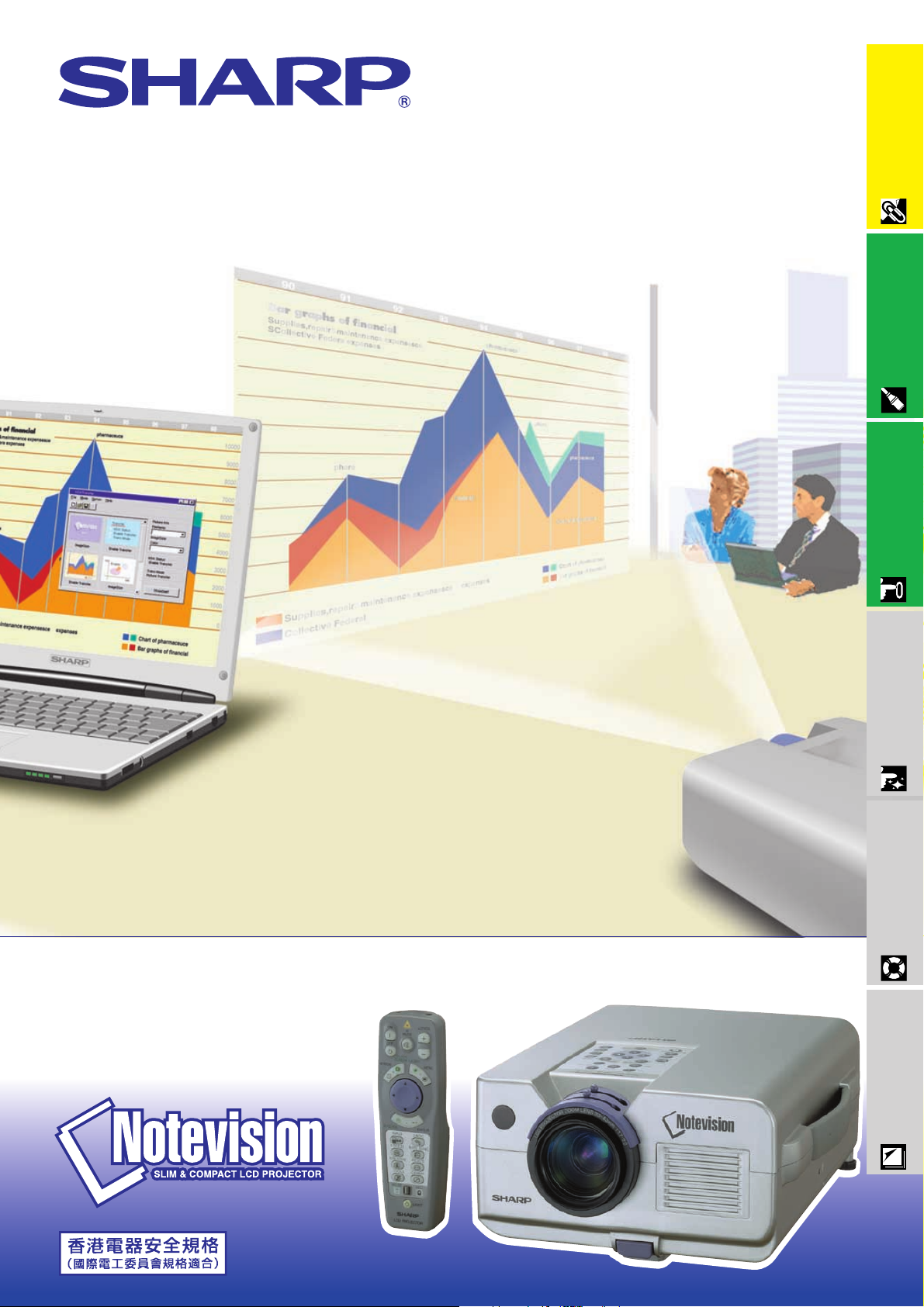
BRUKSANVISNING
information
Viktig
Uppställning &
anslutningar
Tillvägagångssätt
MODELL
XG-C40XE
LCD-PROJEKTOR
Praktiska egenskaper
Underhåll &
felsökning
Bilaga
Page 2
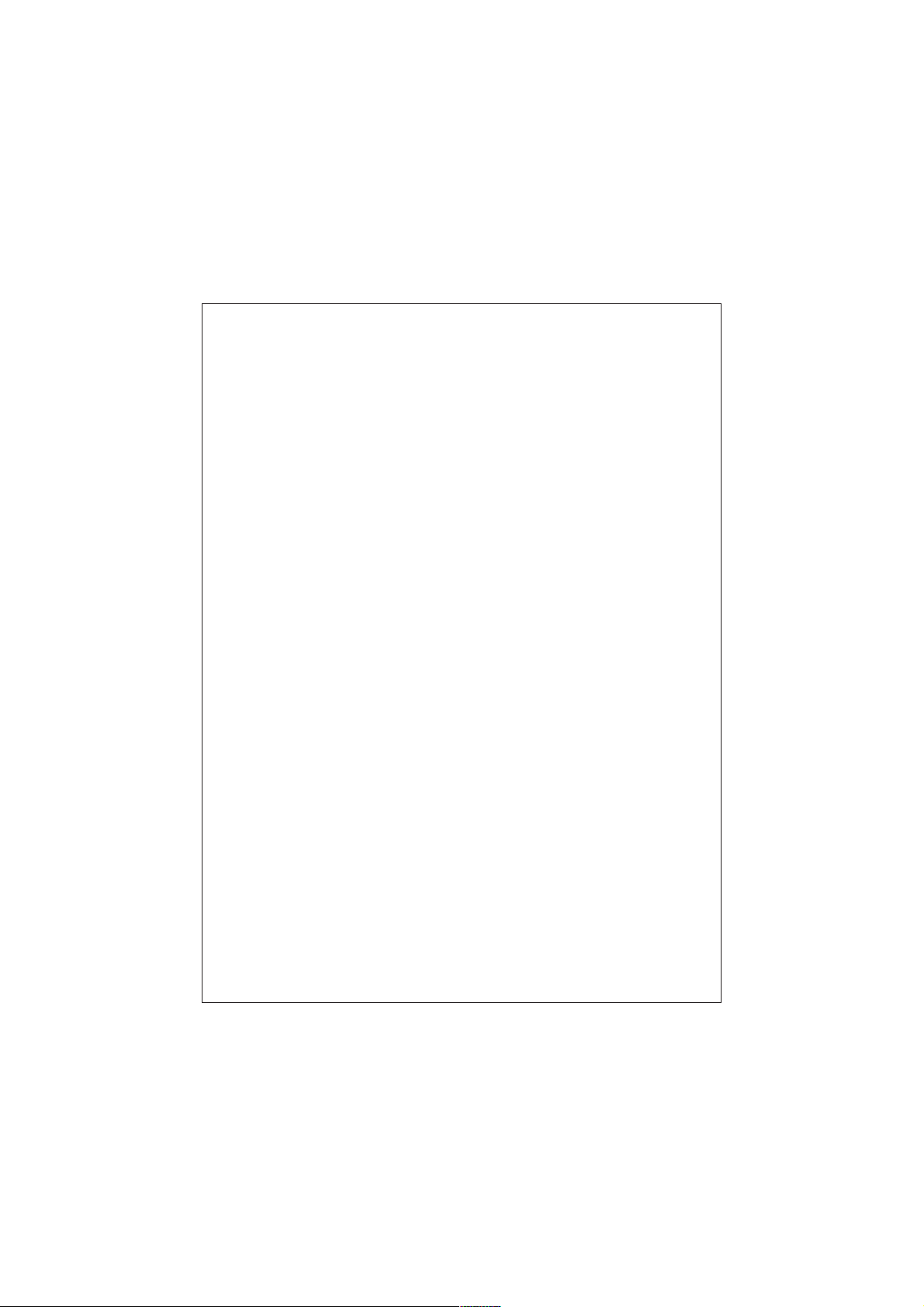
This equipment complies with the requirements of Directives 89/336/EEC
and 73/23/EEC as amended by 93/68/EEC.
Dieses Gerät entspricht den Anforderungen der EG-Richtlinien 89/336/
EWG und 73/23/EWG mit Änderung 93/68/EWG.
Ce matériel répond aux exigences contenues dans les directives 89/
336/CEE et 73/23/CEE modifiées par la directive 93/68/CEE.
Dit apparaat voldoet aan de eisen van de richtlijnen 89/336/EEG en 73/
23/EEG, gewijzigd door 93/68/EEG.
Dette udstyr overholder kravene i direktiv nr. 89/336/EEC og 73/23/EEC
med tillæg nr. 93/68/EEC.
Quest’ apparecchio è conforme ai requisiti delle direttive 89/336/EEC e
73/23/EEC, come emendata dalla direttiva 93/68/EEC.
« В„Н·Щ‹ЫЩ·ЫБ ·ıЩfi ·МЩ·ФНТflМВЩ·И ЫЩИЪ ··ИЩfiЫВИЪ Щ˘М Ф‰Б„И˛М
ЩБЪ EıТ˘·˙НfiЪ EМ˘ЫБЪ 89/336/EOK Н·И 73/23/EOK, ¸˘Ъ ФИ
Н·МФМИЫПФfl ·ıЩФfl ЫıПОБТ˛ЛБН·М ·¸ ЩБМ Ф‰Б„fl· 93/68/EOK.
Este equipamento obedece às exigências das directivas 89/336/CEE e
73/23/CEE, na sua versão corrigida pela directiva 93/68/CEE.
Este aparato satisface las exigencias de las Directivas 89/336/CEE y
73/23/CEE, modificadas por medio de la 93/68/CEE.
Denna utrustning uppfyller kraven enligt riktlinjerna 89/336/EEC och 73/
23/EEC så som kompletteras av 93/68/EEC.
Dette produktet oppfyller betingelsene i direktivene 89/336/EEC og 73/
23/EEC i endringen 93/68/EEC.
Tämä laite täyttää direktiivien 89/336/EEC ja 73/23/EEC vaatimukset,
joita on muutettu direktiivillä 93/68/EEC.
Page 3
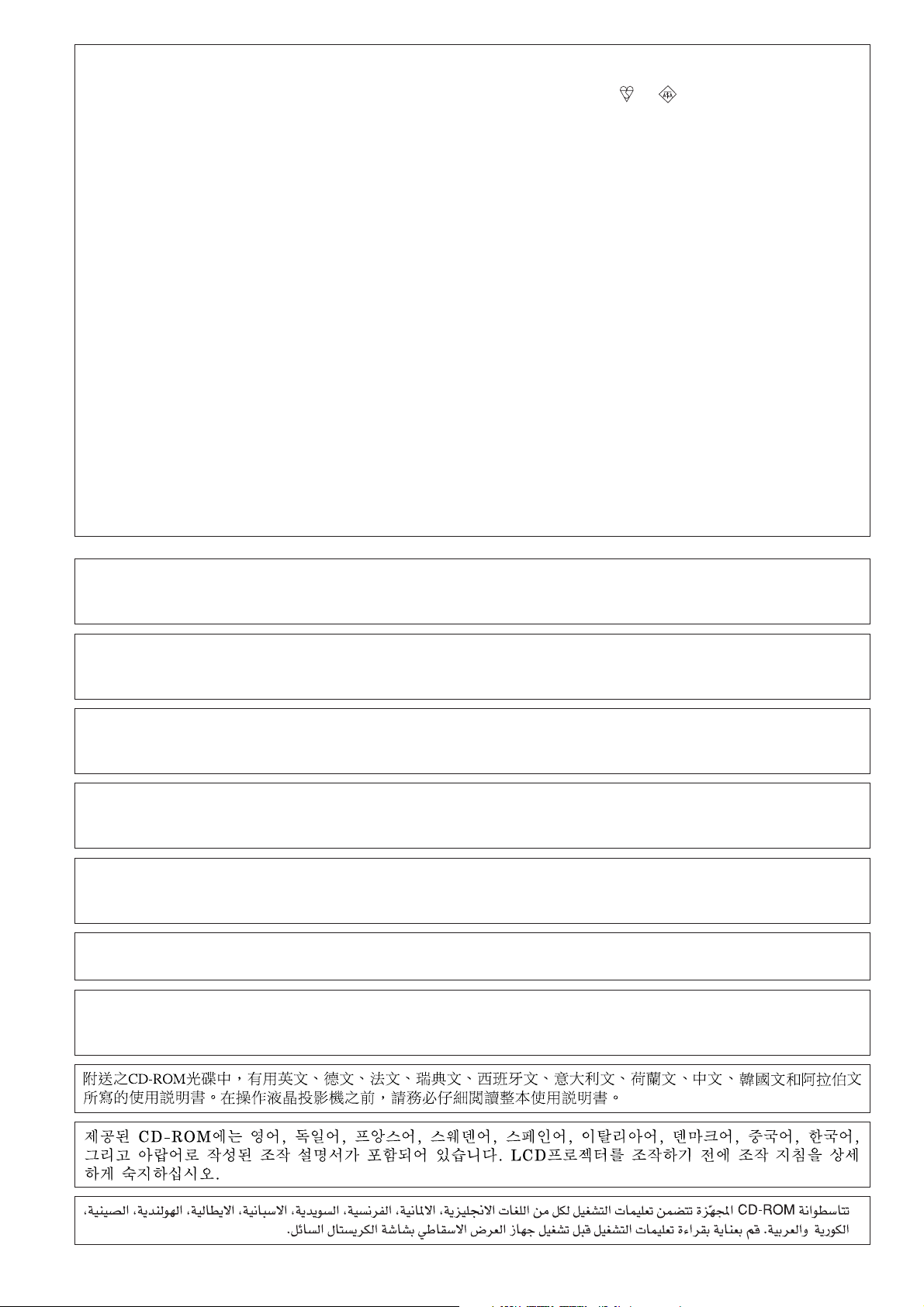
SPECIAL NOTE FOR USERS IN THE U.K.
The mains lead of this product is fitted with a non-rewireable (moulded) plug incorporating a 13A fuse. Should
the fuse need to be replaced, a BSI or ASTA approved BS 1362 fuse marked
above, which is also indicated on the pin face of the plug, must be used.
Always refit the fuse cover after replacing the fuse. Never use the plug without the fuse cover fitted.
In the unlikely event of the socket outlet in your home not being compatible with the plug supplied, cut off the
mains plug and fit an appropriate type.
DANGER:
The fuse from the cut-off plug should be removed and the cut-off plug destroyed immediately and disposed of in
a safe manner.
Under no circumstances should the cut-off plug be inserted elsewhere into a 13A socket outlet, as a serious
electric shock may occur.
To fit an appropriate plug to the mains lead, follow the instructions below:
IMPORTANT:
The wires in the mains lead are coloured in accordance with the following code:
Blue: Neutral
Brown: Live
As the colours of the wires in the mains lead of this product may not correspond with the coloured markings
identifying the terminals in your plug, proceed as follows:
• The wire which is coloured blue must be connected to the plug terminal which is marked N or coloured black.
• The wire which is coloured brown must be connected to the plug terminal which is marked L or coloured red.
Ensure that neither the brown nor the blue wire is connected to the earth terminal in your three-pin plug.
Before replacing the plug cover make sure that:
• If the new fitted plug contains a fuse, its value is the same as that removed from the cut-off plug.
• The cord grip is clamped over the sheath of the mains lead, and not simply over the lead wires.
IF YOU HAVE ANY DOUBT, CONSULT A QUALIFIED ELECTRICIAN.
or and of the same rating as
The supplied CD-ROM contains operation instructions in English, German, French, Swedish, Spanish, Italian,
Dutch, Chinese, Korean and Arabic. Carefully read through the operation instructions before operating the LCD
projector.
Die mitgelieferte CD-ROM enthält Bedienungsanleitungen in Englisch, Deutsch, Französisch, Schwedisch,
Spanisch, Italienisch, Niederländisch, Chinesisch, Koreanisch und Arabisch. Bitte lesen Sie die
Bedienungsanleitung vor der Verwendung des LCD-Projektors sorgfältig durch.
Le CD-ROM fourni contient les instructions de fonctionnement en anglais, allemand, français, suédois,
espagnol, italien, néerlandais, chinois, coréen et arabe. Veuillez lire attentivement ces instructions avant de faire
fonctionner le projecteur LCD.
Den medföljande CD-ROM-skivan innehåller bruksanvisningar på engelska, tyska, franska, svenska, spanska,
italienska, holländska, kinesiska, koreanska och arabiska. Läs noga igenom bruksanvisningen innan projektorn
tas i bruk.
El CD-ROM suministrado contiene instrucciones de operación en inglés, alemán, francés, sueco, español,
italiano, holandés, chino, coreano y árabe. Lea cuidadosamente las instrucciones de operación antes de utilizar
el proyector LCD.
Il CD-ROM in dotazione contiene istruzioni per l’uso in inglese, tedesco, francese, svedese, spagnolo, italiano,
olandese, cinese, coreano e arabo. Leggere attentamente le istruzioni per l’uso prima di usare il proiettore LCD.
De meegeleverde CD-ROM bevat handleidingen in het Engels, Duits, Frans, Zweeds, Spaans, Italiaans,
Nederlands, Chinees, Koreaans en Arabisch. Lees de handleiding zorgvuldig door voor u de LCD projector in
gebruik neemt.
Page 4
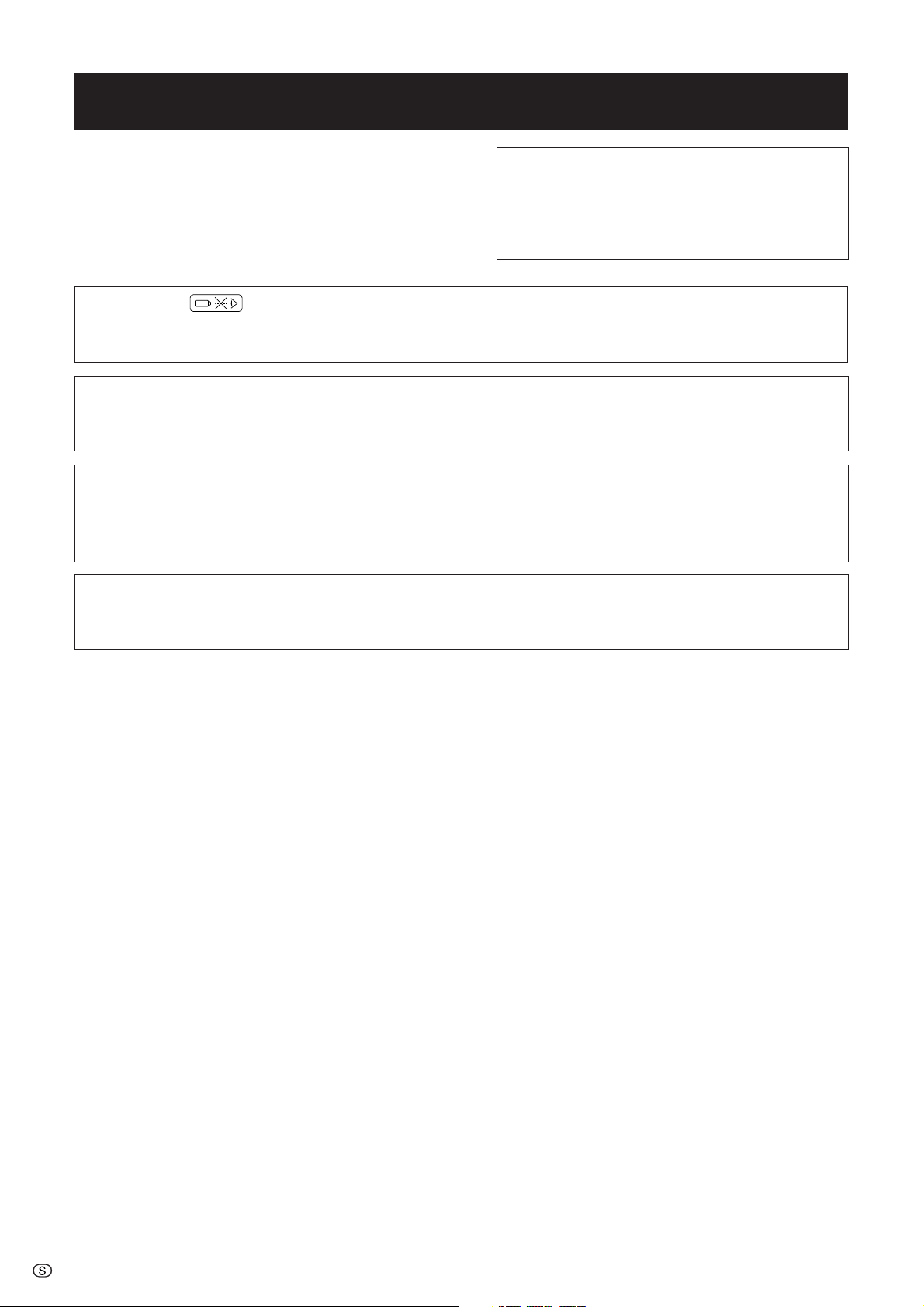
Läs noga denna bruksanvisning innan LCD-projektorn tas i bruk.
BRUKSANVISNING SVENSKA
Viktig
VIKTIGT
information
För hjälp vid förlust eller stöld av denna LCD-projektor
bör du anteckna och noga förvara serienumret som
återfinns på projektorns undersida. Kontrollera noga
att samtliga föremål som står förtecknade i listan
“Medföljande tillbehör” på sidan 12 återfinns i paketet
innan det kastas.
VARNING:
Apparaten avger starkt ljus. Akta ögonen och titta aldrig direkt in i ljusstrålen. Se noga
till att barn aldrig tittar direkt in i ljusstrålen.
VARNING:
För att undvika brand och elektrisk stöt skall vätskor och dylikt inte förvaras i närheten
av projektorn.
OBSERVERA:
För att minska risken för elektriska stötar från apparaten får apparathöljet inte öppnas.
Det finns inga delar inuti som konsumenten kan reparera. Reparationer får endast
utföras av kvalificerad personal.
Modell Nr.: XG-C40XE
Serie Nr.:
VARNING:
Detta är en produkt av klass A. I hemmiljö kan produkten orsaka störningar på
radiomottagningen, i vilket fall användaren kan behöva vidta motåtgärder.
1
Page 5
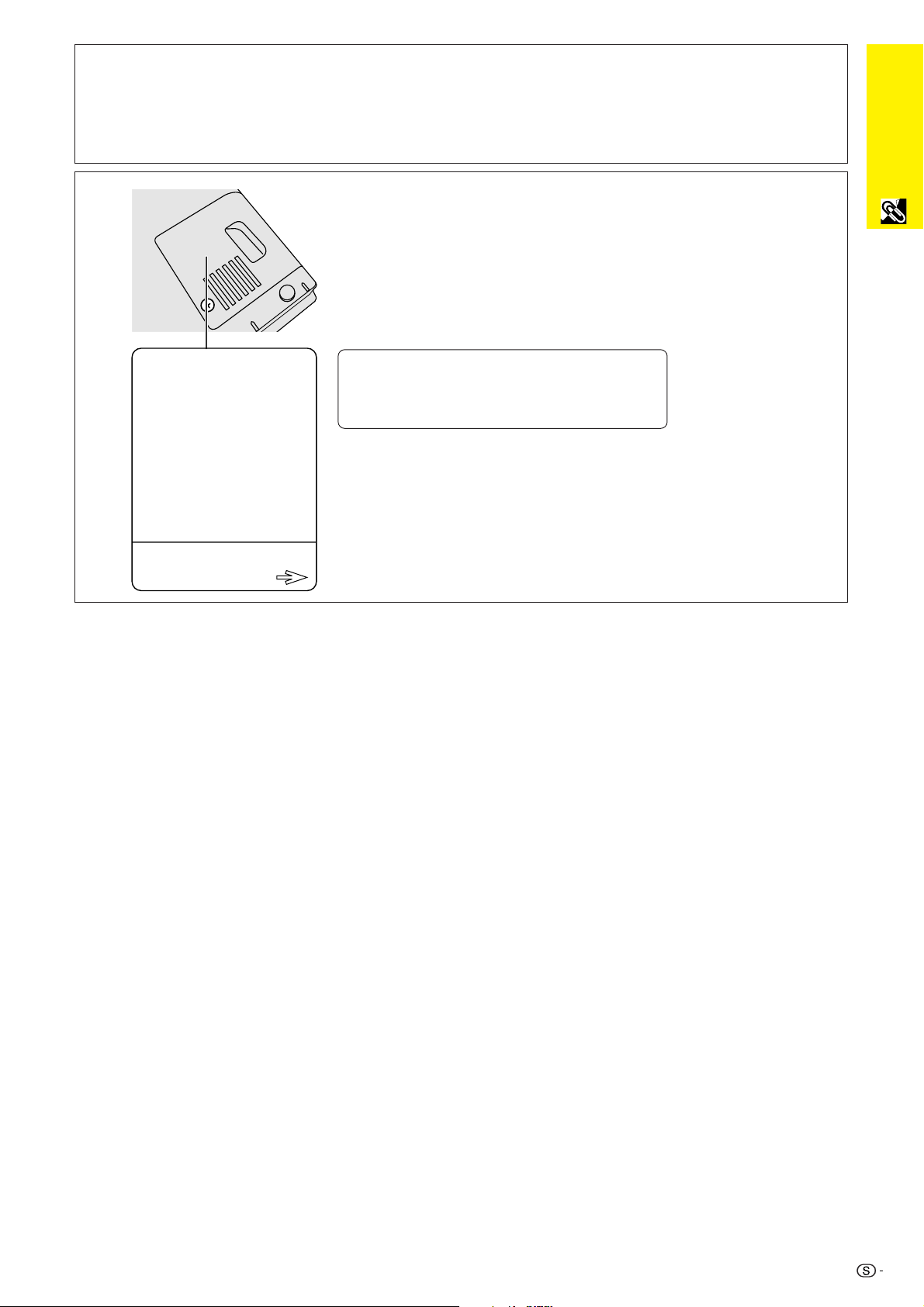
VARNING:
Kylfläkten i denna projektor fortsätter att snurra i cirka 90 sekunder efter att projektorn slagits av. Under normal
drift ska strömmen alltid slås av med tangenten OFF på projektorn eller fjärrkontrollen. Kontrollera sedan att
kylfläkten stannat innan nätkabeln kopplas ur.
UNDER NORMAL DRIFT FÅR PROJEKTORN ALDRIG SLÅS AV GENOM ATT KOPPLA UR NÄTKABELN. DETTA
KAN FÖRKORTA LAMPANS LIVSLÄNGD.
Att observera angående lampbyte
Se “Byte av projektorlampan” på sidorna 50 och 51.
information
Viktig
LAMP REPLACEMENT CAUTION
BEFORE REMOVING THE SCREW,
DISCONNECT POWER CORD.
HOT SURFACE INSIDE. ALLOW
1 HOUR TO COOL BEFORE
REPLACING THE LAMP.
SEE OPERATION MANUAL.
PRECAUTIONS A OBSERVER LORS
DU REMPLACEMENT DE LA LAMPE.
DEBRANCHER LE CORDON
D’ALIMENTATION AVANT DE
RETIRER LES VIS. L’INTERIEUR DU
BOITIER ETANT EXTREMEMENT
CHAUD, ATTENDRE 1 HEURE AVANT
DE PROCEDER A U REMPLACEMENT
DE LA LAMPE. SE REPORTER AU
MANUEL D’UTILISATION.
USER SERVICE SCREW
VIS POUR ENTRETIEN
PAR L’UTILISATEUR
ATT OBSERVERA VID LAMPBYTE
KOPPLA UR NÄTKABELN INNAN SKRUVEN AVLÄGSNAS. HETA YTOR
INUTI. LÅT ENHETEN SVALNA I MINST 1 TIMME FÖRE LAMPBYTE.
SE BRUKSANVISNINGEN.
ANVÄNDARENS SERVICESKRUV
2
Page 6
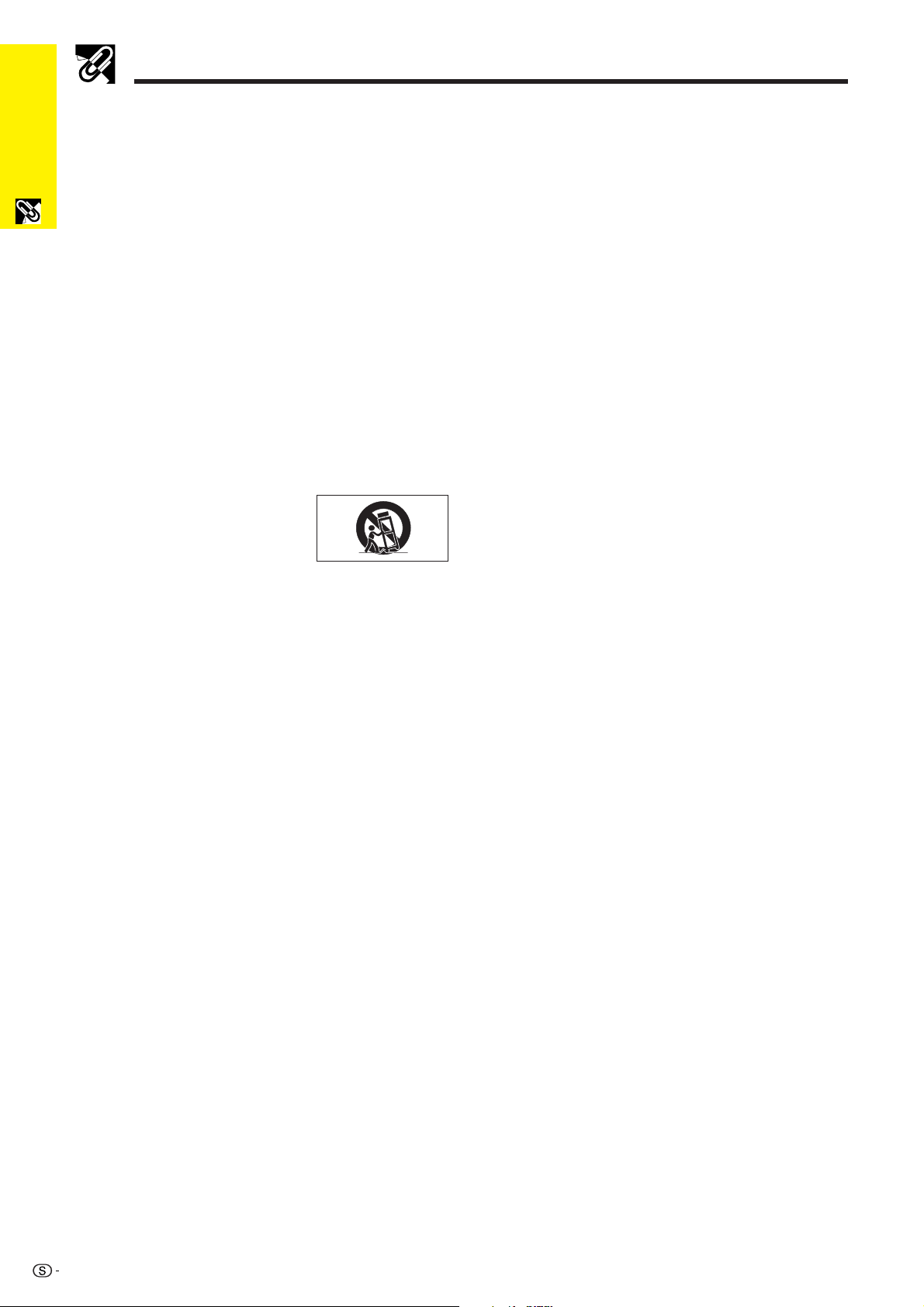
Viktiga säkerhetsföreskrifter
OBSERVERA: Läs dessa föreskrifter innan du använder projektorn för första gången och
spara dem för framtida bruk.
Viktig
information
För din egen säkerhets skull och för en lång användning av projektorn, läs och lägg nedanstående “Viktiga
säkerhetsföreskrifter”på minnet före apparatens användning.
Den här projektorn har utvecklats och tillverkats för att kunna säkerställa din personliga säkerhet. FELAKTIG
HANTERING KAN MEDFÖRA RISK FÖR ELEKTRISKA STÖTAR ELLER BRAND. För att inte sätta de
säkerhetsanordningar som byggts in i denna LCD-projektor ur spel, måste följande grundregler beaktas vid
installering, användning och underhåll.
1. Drag ur LCD-projektorns stickkontakt före rengöring.
2. Använd inte flytande rengöringsmedel eller sådana av
sprejtyp. Rengör med en fuktig trasa.
3. Använd inga tillbehör som inte rekommenderas av
projektorns tillverkare då dessa kan innebära fara.
4. Använd inte denna projektor i närheten av vatten, nära
badkar, tvättfat, diskbänk, tvättmaskin, i fuktiga utrymmen,
bredvid simbassäng eller dylikt. Spill aldrig någon vätska
i projektorn.
5. Ställ inte projektorn på ett instabilt underlag. Projektorn
kan falla och allvarligt skada barn eller vuxna och/eller
själv gå sönder.
6. Vägg-eller takmontering—Projektorn får endast
monteras enligt tillverkarens rekommendationer.
7. Projektor och annan utrustning på
rullbord måste flyttas med största
försiktighet. Plötsliga stopp eller
ojämt underlag kan få rullbordet
med utrustning att tippa över.
8. Ventilationsöppningarna får inte övertäckas med duk eller
dylikt och hålen på undersidan får inte blockeras.
Springorna och hålen i projektorns hölje är till för
ventilation samt för att säkra projektorns drift och hindra
den från att överhettas. Dessa springor får inte blockeras
eller övertäckas.
9. Projektorn får inte placeras ovanpå element eller annan
värmekälla. Projektorn får inte installeras i skåp eller i en
bokhylla, om inte tillräcklig ventilation kan erhållas.
10. Projektorn får endast drivas med spänningskälla angiven
på märkningsskylten. Om du är osäker på vilken spänning
som råder där projektorn skall användas, fråga
återförsäljaren eller lokal elleverantör.
11. Placera ingenting på nätsladden. Placera inte projektorn
så att man lätt trampar eller snubblar på sladden.
12. Följ alla varningar och instruktioner som finns angivna på
projektorn.
13. För att skydda projektorn från skada (tex vid åska) när
den inte används, bör stickkontakten dragas ur
vägguttaget. Detta för att undvika skada som kan inträffa
vid strömrusningar om blixten skulle slå ned.
14. Överbelasta inte vägguttag och förlängningssladdar då
detta kan orsaka brand eller elektriskt stöt.
15. Inga främmande föremål får stoppas in i projektorn genom
höljets springor då högspänningskomponenter kan
vidröras med risk för kortslutning, brand eller elektrisk
stöt.
16. Försök inte att reparera projektorn själv. Om höljet öppnas
eller avlägsnas, blottas delar med
högspänningskomponenter. Överlåt alla servicearbeten
till en kvalificerad servicetekniker.
17. Drag ur stickkontakten och vänd dig till en kvalificerad
servicetekniker i följande fall:
a. Stickkontakten eller nätsladden är skadad.
b. Vätska har spillts på eller i projektorn.
c. Projektorn har utsatts för regn eller fukt.
d. Om projektorn inte fungerar normalt, även om alla
angivna anvisningar har följts till punkt och pricka.
Gör endast de inställningar som anges i
bruksanvisningen eftersom felaktig justering av
övriga kontroller kan orsaka skada, som ofta kräver
omfattande reparationsarbeten av en kvalificerad
servicetekniker för att kunna återställa projektorn
till sitt ursprungliga skick.
e. Projektorn har fallit i golvet eller höljet har skadats.
f. Projektorn bär sig underligt åt, vilket ofta är ett
tecken på behov av service.
18. Om reservdelar behövs, se till att serviceteknikern
använder endast av tillverkaren godkända delar med
samma egenskaper som originaldelarna. Delar med
felaktiga värden kan medföra brand, elektriska stötar eller
annan fara.
19. Denna LCD-projektor är försedd med en av följande
kontakttyper. Om kontakten ej passar i vägguttaget ska
du kontakta en elektriker.
Använd aldrig en kontakt som kan tänkas vara osäker.
a. Nätkontakt av tvåledningstyp.
b. Jordad nätkontakt av treledningstyp med
jordanslutning.
Denna kontakt passar bara i ett jordat vägguttag.
3
Page 7
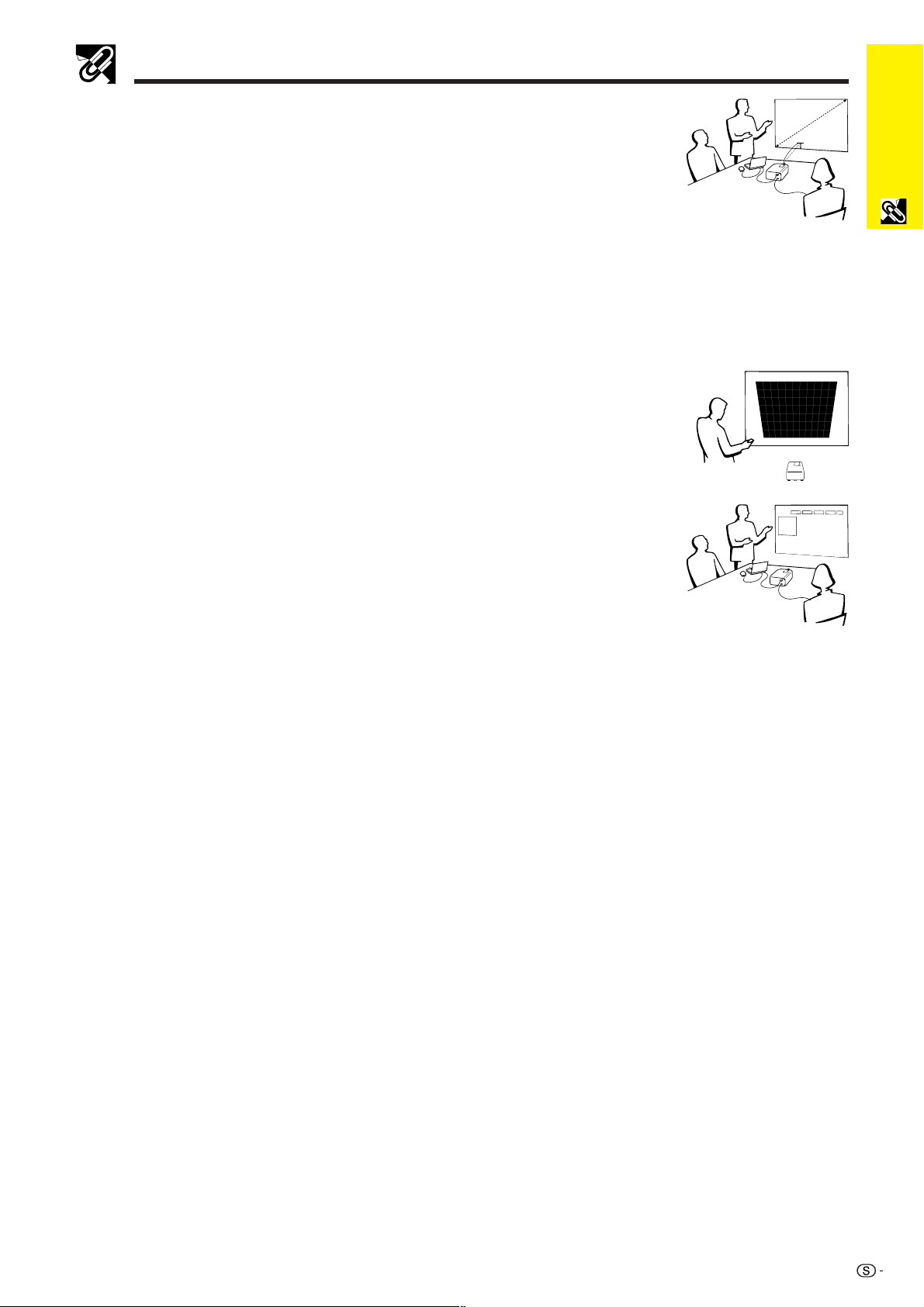
Egenskaper
1. AVANCERAD KOMPATIBILITET MED WORKSTATIONS OCH
PERSONDATORER AV HÖG KLASS
Kompatibel med upp till 200 Hz vertikal repetitionsfrekvens samt signalen Sync on
Green och sammansatt synksignal för användning med ett brett utbud av persondatorer och
workstations av hög klass. (sidan 13)
2. ANVÄNDNING MED DTV*
Medger projicering av DTV-bilder och bredskärmsbilder av formatet 16:9 vid anslutning till en
DTV-avkodare eller liknande videosystem. (sidan 14)
3. AVANCERAD VIDEOKRETS
Sörjer för högkvalitativa bilder med minimal punktkrypning och korsfärgstörningar.
4. 3D DIGITAL LIKFORMIGHET
Försedd med ny 3D digital likformighetsteknik för en klarare, mera enhetlig bild.
5. UTJÄMNINGSTEKNIK FÖR DIGITAL KEYSTONE-KORRIGERING
Justerar på digital väg en bild som projiceras med en vinkel, utan att bildens kvalitet eller ljusstyrka
försämras. (sidan 22)
6. DIGITAL BILDSKIFTESFUNKTION
Medger digital justering av bredskärmsbilder på 16:9 uppåt eller nedåt för förbättrad tittvinkel.
(sidan 22)
7. LÄTTANVÄNT ANVÄNDARGRÄNSSNITT (GUI)
Ett ikonbaserat menysystem med flera färger möjliggör enkla bildjusteringar. (sidan 25)
information
X
L
H
Viktig
8. ANVÄNDARVÄNLIGT UTFÖRANDE
Utformningen i två färger och ett intuitivt grafiskt användargränssnitt (GUI) gör projektorn lätt att
ställa upp och justera.
9. AUTOMATISK SYNKRONISERINGSTEKNIK
FÖR AUTOMATISK BILDPERFEKTION
Utför automatiskt alla nödvändiga justeringar för att få perfekt synkroniserade datorbilder. (sidan 34)
10. INTELLIGENT KOMPRIMERING OCH EXPANSION
Genom att använda intelligent teknologi för formatändringar, kan denna projektor visa detaljbilder med både högre och lägre
upplösning utan att kompromissa beträffande kvaliteten. (sidan 38)
11. XGA-UPPLÖSNING FÖR PRESENTATIONER MED HÖG UPPLÖSNING
Med sin XGA-upplösning (1.024 ⳯ 768) kan projektorn visa mycket detaljerad presentationsinformation.
12. UXGA-KOMPATIBEL
Bilder med upplösningen UXGA (1.600 ⳯ 1.200) omformateras till 1.024 ⳯ 768 för presentationer som fyller hela skärmen.
13. DU KAN VÄLJA STARTSKÄRM SJÄLV
Funktionen ger dig möjlighet att nerladda önskad startbild (t.ex. ditt företags firmamärke) för visning medan projektorn värms
upp. (sidan 40)
14. INBYGGDA HJÄLPMEDEL FÖR PRESENTATIONER
Ett utbud av hjälpmedel för presentationer finns tillgängliga för att förstärka presentationer. Dessa inkluderar funktioner för
“stämpling”, “timer för avbrottstid” och “förstoring av digital bild”. (sidan 45)
*DTV är ett samlingsbegrepp som används för det nya digitala TV-systemet i USA.
4
Page 8
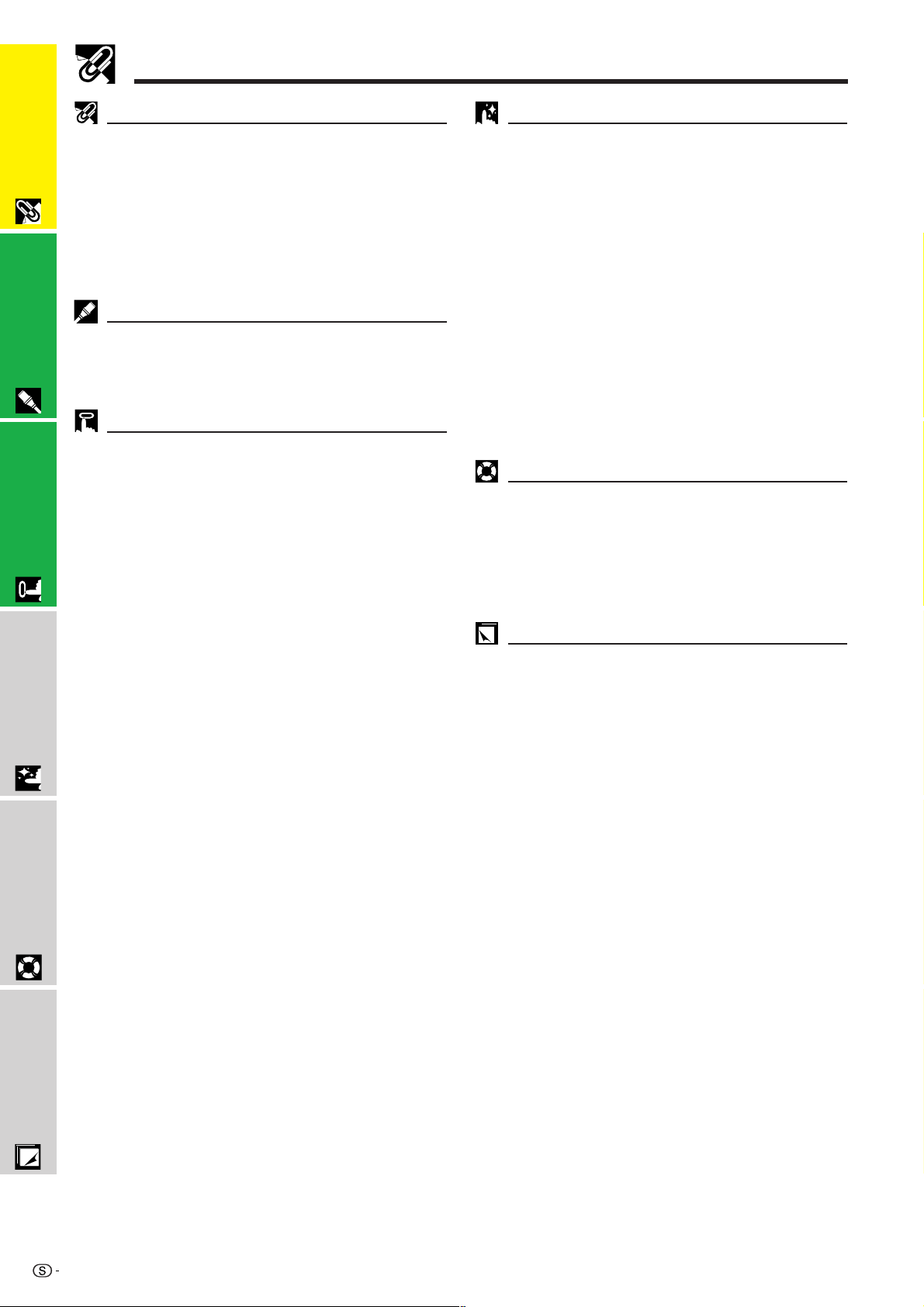
Innehåll
Viktig information
Viktiga säkerhetsföreskrifter …………………… 3
Viktig
information
Egenskaper ………………………………………… 4
Innehåll ……………………………………………… 5
Bruksföreskrifter ………………………………… 6
Framtagning av PDF-bruksanvisningar
(för Windows och Macintosh) ……………… 8
Delarnas benämning ……………………………… 9
Uppställning & anslutningar
Medföljande tillbehör …………………………… 12
anslutningar
Uppställning &
Anslutning av projektorn ………………………… 13
Tillvägagångssätt
Grundläggande tillvägagångssätt ……………… 18
Uppställning av duken …………………………… 20
Att styra den trådlösa musen med
fjärrkontrollen ………………………………… 23
Användning av GUI-menyskärmen
Tillvägagångssätt
Praktiska egenskaper
(grafiskt användargränssnitt) ……………… 25
Val av skärmspråk ………………………………… 27
Val av videoingångssystem
(enbart läget INGÅNG 3 eller 4) …………… 27
Bildjusteringar …………………………………… 28
Justering av bilden …………………………… 28
Justering av färgtemperatur ………………… 29
Val av signaltyp ………………………………… 29
I/F omvandling ………………………………… 30
Ljudjusteringar …………………………………… 30
Justeringar för datorbilder
(enbart läget INGÅNG 1 eller 2) …………… 31
Justering av datorbilden ……………………… 31
Att spara och välja justerade inställningar … 32
Justering av specialfunktion ………………… 33
Kontroll av ingångssignal ……………………… 33
Inställning av automatisk synkronisering …… 34
Displayfunktion för automatisk
synkronisering ……………………………… 34
Praktiska egenskaper
Stillbildsfunktion ………………………………… 35
Förstoring av digital bild ………………………… 36
Gammakorrigering ……………………………… 37
Val av bildvisningsläge ………………………… 38
Svartskärmsfunktion …………………………… 39
Funktion för avstängning av skärmvisning … 39
Val av en bakgrundsbild ………………………… 40
Val av en startbild ………………………………… 40
Ekonomiläge ……………………………………… 41
Lösenord …………………………………………… 42
Val av tangentlåsnivå …………………………… 43
Kontroll av lampans brukstid …………………… 43
Funktion för spegelvänd/upp-och-nedvänd
bild ……………………………………………… 44
Användning av hjälpmedel för presentation … 45
Statusfunktion …………………………………… 46
Underhåll & felsökning
Underhåll av luftfilter …………………………… 47
Lampa och indikatorer för underhåll ………… 49
Byte av projektorlampan ………………………… 50
Användning av Kensington-låset ……………… 52
Felsökning ………………………………………… 52
Bilaga
Transport av projektorn ………………………… 53
Tilldelning av anslutningsstift ………………… 54
Tekniska data för porten RS-232C …………… 55
Tabell över datorkompatibilitet ………………… 57
Tekniska data ……………………………………… 58
Mått ………………………………………………… 59
Ordlista ……………………………………………… 60
Alfabetiskt index ………………………………… 61
felsökning
Underhåll &
Bilaga
5
Page 9
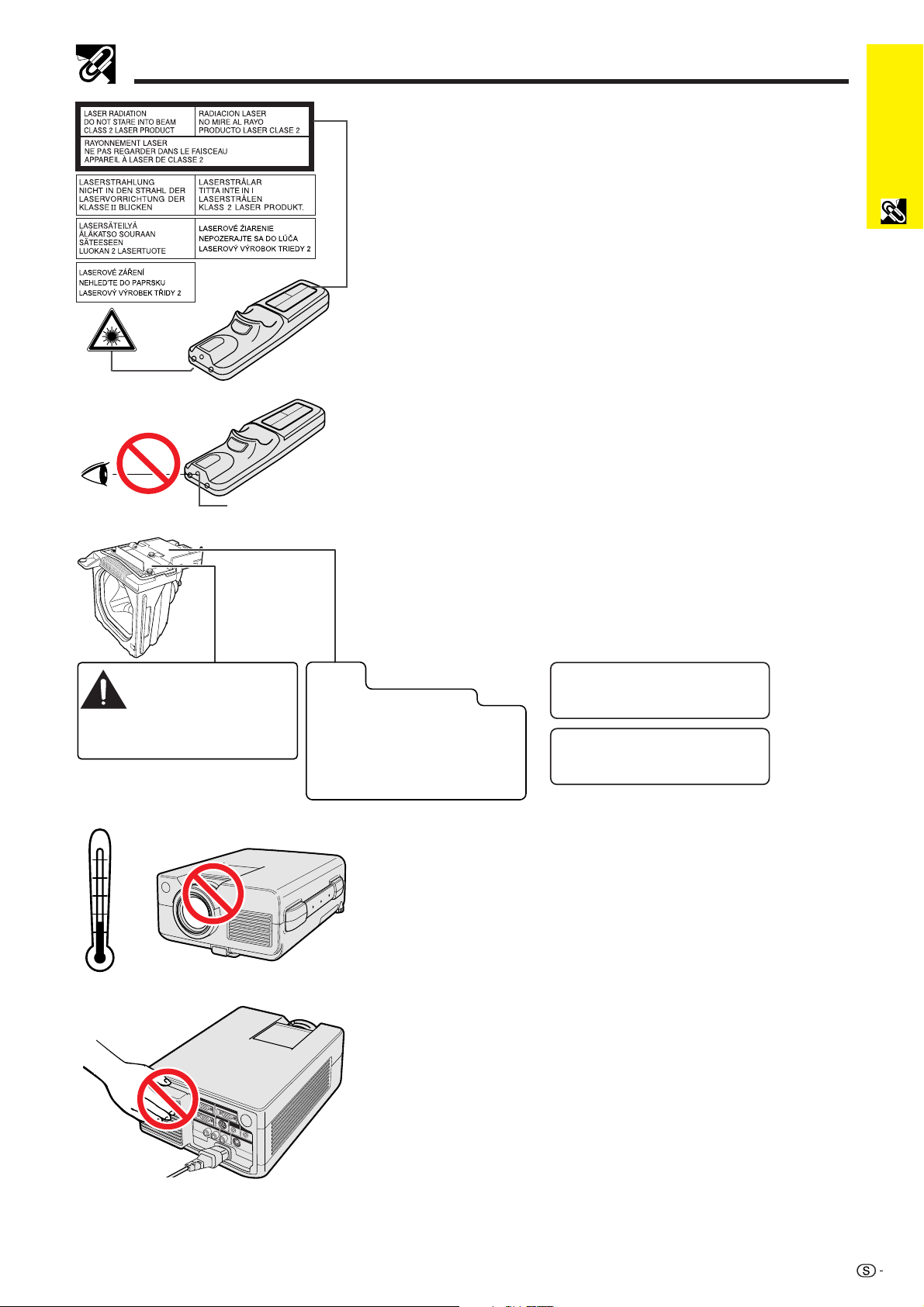
Bruksföreskrifter
Säkerhetsföreskrifter för användning av
information
Viktig
laserpekaren
Laserpekaren på fjärrkontrollen sänder ut en laserstråle från laserljusfönstret.
Detta är en Klass II-laser, som kan skada din syn om strålen riktas direkt mot
ögonen. De två märkningar som visas här till vänster är varningsetiketter om
Laserljusfönster
laserstrålen.
• Titta inte rakt in i laserljusfönstret och låt inte laserstrålen lysa på dig själv eller
andra. (Den laserstråle som används för denna apparat är ofarlig om den riktas
mot huden. Du skall dock vara noga med att inte låta strålen lysa rakt in i
ögonen.)
• Använd alltid laserpekaren vid temperaturer mellan Ⳮ5°C och Ⳮ40°C.
• Användning av andra kontroller eller justeringar, eller utförande av andra
åtgärder än de som nämns här, kan resultera i att du utsätts för farlig strålning.
CAUTION
POTENTIAL HAZARD OF GLASS
PARTICLES. SEE OPERATION MANUAL.
ATTENTION
LAMPE. DANGER POTENTIEL DE PARTICULES DE
VERRE. SE REPORTER AU MODE D’EMPLOI.
LAMP MAY RUPTURE.
RUPTURE POSSIBLE DE LA
Ⳮ40˚C
Ⳮ5˚C
Att observera angående lampenheten
Det föreligger risk för skärskador om lampan spricker. Låt en auktoriserad
Sharp LCD-projektorhandlare eller en serviceverkstad utföra lampbytet om
detta skulle inträffa.
Se “Byte av projektorlampan” på sidorna 50 och 51.
CAUTION
HOT SURFACE.
REPLACE WITH
SAME SHARP LAMP UNIT TYPE BQC-XGC40XU/1
ONLY. UV RADIATION: CAN CAUSE EYE DAMAGE.
TURN OFF LAMP BEFORE SERVICING. MEDIUM PRESSURE
LAMP: RISK OF EXPLOSION.
HANDLE WITH CARE. SEE OPERATION MANUAL.
ATTENTION
NE REMPLACER QUE PAR UNE UNITE DE LAMPE SHARP DE TYPE
BQC-XGC40XU/1.
RAYONS ULTRAVIOLETS:PEUVENT ENDOMMAGER LES YEUX.
ETEINDRE LA LAMPE AVANT DE PROCEDER A L’ENTRETIEN.
LAMPE A MOYENNE PRESSION: RISQUE D’EXPLOSION.
A MANIPULER AVEC PRECAUTION. SE REPORTER AU MODE
D’EMPLOI.
SURFACE CHAUDE.
Angående projektorns uppställning
För att behöva minimalt servicearbete och försäkra en fortsatt hög bildkvalitet
rekommenderar SHARP att projektorn installeras på ett ställe som ej utsätts
för fukt, damm och cigarrettrök. Om projektorn används i sådana miljöer
behöver objektivet och filtret rengöras (eller filtret bytas ut) oftare, och en
intern rengöring kan bli nödvändig. Användning i dessa slags miljöer förkortar
dock inte projektorns livslängd så länge den rengörs regelbundet. Intern
rengöring bör endast utföras av en auktoriserad Sharp LCD-projektorhandlare
eller en serviceverkstad.
OBSERVERA
RISK FÖR SKADOR AV GLASBITAR. SE
BRUKSANVISNINGEN.
OBSERVERA
LAMPENHET AV TYP BQC-XGC40XU/1 FRÅN SHARP. UVSTRÅLNING: KAN ORSAKA ÖGONSKADOR. SLÅ AV LAMPAN FÖRE
UNDERHÅLL. LAMPA AV MEDELTRYCK: RISK FÖR EXPLOSION.
HANTERA FÖRSIKTIGT. ANLITA BRUKSANVISNINGEN.
LAMPAN KAN SPRICKA.
HET YTA. ERSÄTT ENBART MED SAMMA
Vid användning
• Luftuttaget, lamphuslocket och de omkringliggande delarna kan bli väldigt
heta under användning. Vidrör aldrig dessa delar förrän de hunnit svalna
ordentligt.
• Se till att det förekommer ett utrymme på minst 10 cm mellan kylfläkten
(luftuttaget) och närmaste vägg eller föremål.
• En skyddsanordning slår automatiskt av projektorlampan om kylfläkten
blockeras. Detta tyder inte på fel. Koppla bort projektorns nätkabel från
vägguttaget och vänta i minst 10 minuter. Anslut sedan nätkabeln på nytt.
Projektorn bör då fungera som vanligt.
6
Page 10
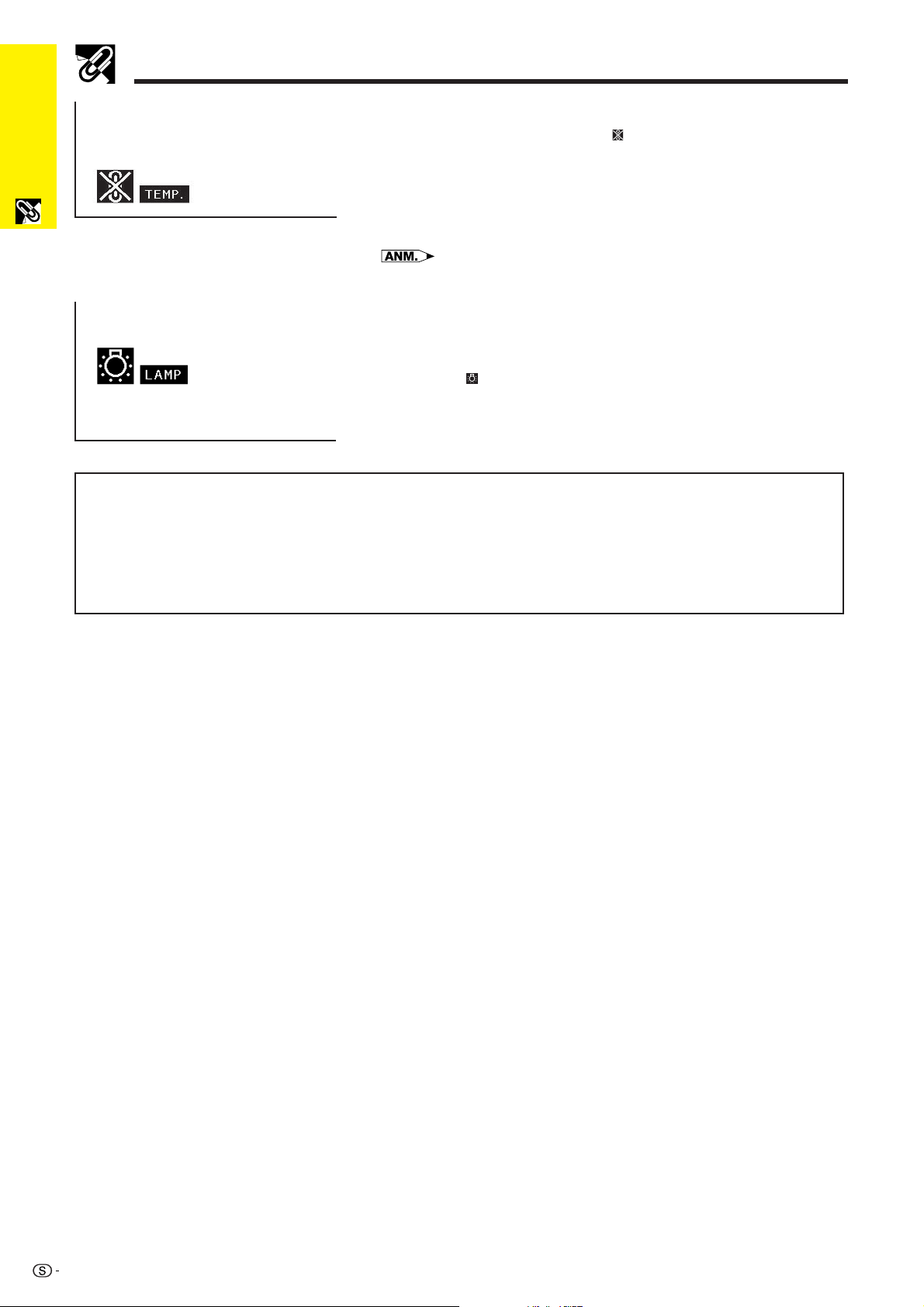
Viktig
information
Bruksföreskrifter
Temperaturövervakningsfunktion
Meddelandet “TEMP.” och indikatorn “ ” börjar blinka i bildens nedre vänstra
hörn, om projektorn börjar överhettas på grund av felaktig installation eller
ett smutsigt luftfilter. Om temperaturen därefter fortsätter att stiga slocknar
lampan, temperaturvarningsindikatorn på projektorn börjar blinka och
strömmen slås sedan av efter en kylperiod på 90 sekunder. Vi hänvisar till
anvisningarna under “Lampa och indikatorer för underhåll” på sidan 49 för
ytterligare upplysningar.
• Kylfläkten reglerar den interna temperaturen och dess funktion kontrolleras
automatiskt. Ljudet från fläkten kan variera under användning p.g.a. växlingar i
fläkthastigheten.
Lampövervakningsfunktion
När projektorn sätts på efter att lampan har använts i 1.900 timmar, blinkar
“LAMP” och “
lampan. Se sidorna 50 och 51 för detaljer om lampbyte. Om lampan använts
i runt 2.000 timmar slås strömmen av automatiskt och projektorn ställs i
beredskapsläget. Vi hänvisar till anvisningarna under “Lampa och indikatorer
för underhåll” på sidan 49 för ytterligare upplysningar.
VIKTIGT
• Microsoft och Windows är registrerade varumärken i USA och övriga länder tillhörande Microsoft Corporation.
• PS/2 och PC/AT är registrerade varumärken i USA tillhörande International Business Machines Corporation.
• Acrobat och Acrobat Reader är registrerade varumärken eller varumärken tillhörande Adobe Systems Incorporated.
• Macintosh är ett registrerat varumärke i USA och övriga länder tillhörande Apple Computer, Inc.
•Övriga företags- och produktnamn som omnämns häri är varumärken eller registrerade varumärken tillhörande respektive
företag.
• Denna programvara är delvis baserad på arbete av Independent JPEG Group.
” i bildens nedre vänstra hörn för att uppmana dig att byta
7
Page 11
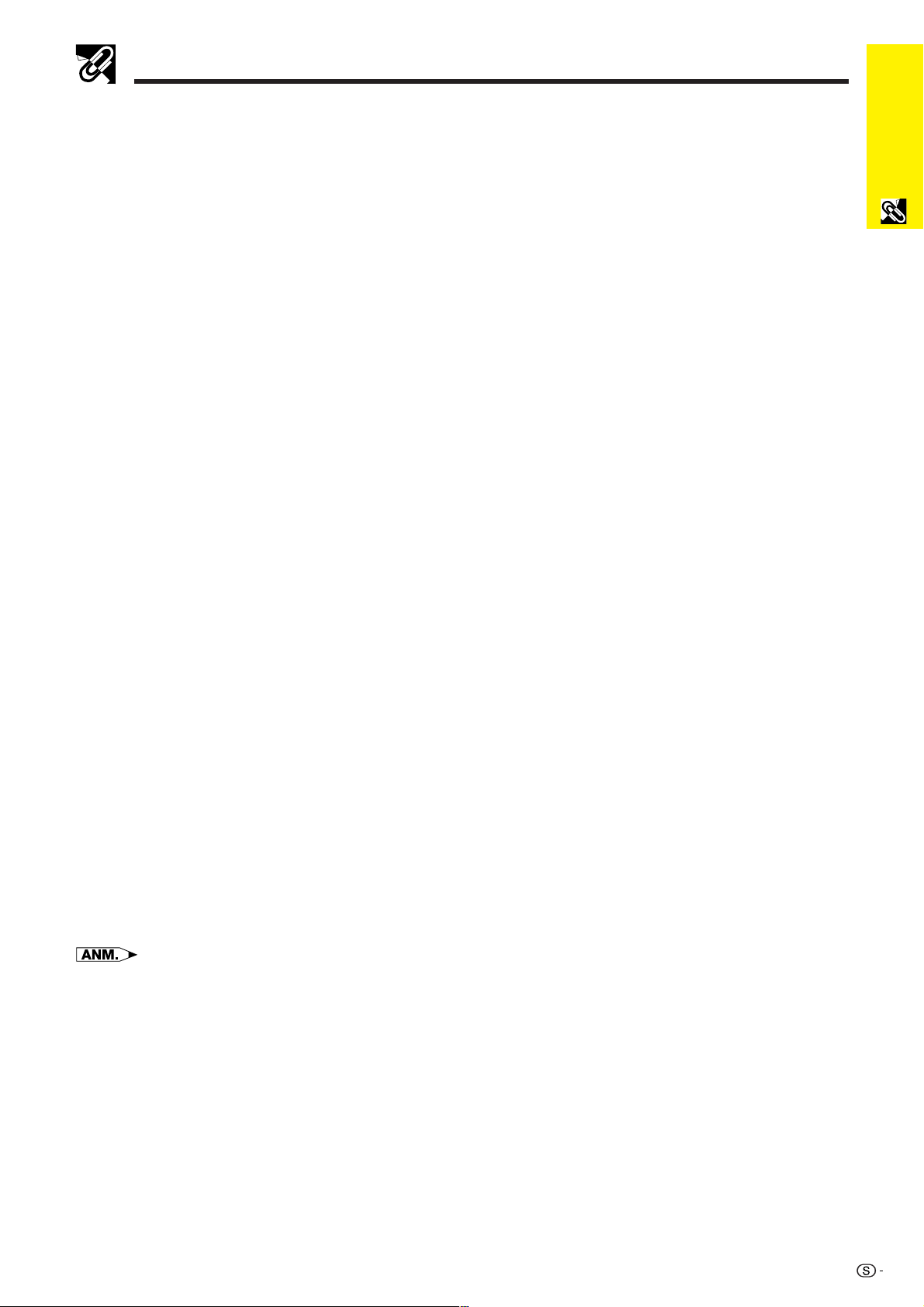
Framtagning av PDF-bruksanvisningar (för Windows och Macintosh)
Bruksanvisningar för PDF på flera språk förekommer på din CD-ROM. För att kunna använda dessa anvisningar
måste du installera Adobe Acrobat Reader i din persondator (Windows eller Macintosh). Om du ännu inte har
installerat Acrobat Reader, kan du nerladda den från Internet (http://www.adobe.com) eller installera den från CDROM-skivan.
Installation av Acrobat Reader från din CD-ROM-skiva
För Windows:
1 Sätt in CD-ROM-skivan i din CD-ROM-drivenhet.
2 Dubbelklicka på ikonen “My Computer”.
3 Dubbelklicka på drivenheten “CD-ROM”.
4 Dubbelklicka på mappen “MANUALS”.
5 Dubbelklicka på mappen “ACROBAT”.
6 Dubbelklicka på mappen “WINDOWS”.
7 Dubbelklicka på önskat installationsprogram och
följ sedan anvisningarna på skärmen.
För andra operativsystem:
Nerladda Acrobat Reader från Internet (http://www.adobe.com).
För andra språk:
Om du vill använda Acrobat Reader för språk utöver de som inkluderas på CD-ROM-skivan, kan du ladda ner lämplig version
från Internet.
För Macintosh:
1 Sätt in CD-ROM-skivan i din CD-ROM-drivenhet.
2 Dubbelklicka på ikonen “CD-ROM”.
3 Dubbelklicka på mappen “MANUALS”.
4 Dubbelklicka på mappen “ACROBAT”.
5 Dubbelklicka på mappen “MAC”.
6 Dubbelklicka på önskat installationsprogram och
följ sedan anvisningarna på skärmen.
information
Viktig
Framtagning av PDF-anvisningarna
För Windows:
1 Sätt in CD-ROM-skivan i din CD-ROM-drivenhet.
2 Dubbelklicka på ikonen “My Computer”.
3 Dubbelklicka på drivenheten “CD-ROM”.
4 Dubbelklicka på mappen “MANUALS”.
5 Dubbelklicka på mappen “XGC40XE”.
6 Dubbelklicka på språket (mappnamnet) som du
vill titta på.
7 Dubbelklicka på pdf-filen “C40X” för att tillgå
projektorns anvisningar.
Dubbelklicka på pdf-filen “SAPS” för att tillgå
anvisningarna Sharps program för avancerade
presentationer (SAPS).
8 Dubbelklicka på pdf-filen.
• Om den önskade pdf-filen inte kan öppnas genom att dubbelklicka med musen, ska du först starta Acrobat Reader och
sedan specificera önskad fil med menyn “File”, “Open”.
• Läs filen “README.TXT” på CD-ROM-skivan för viktig information om CD-ROM-skivan som ej förekommer i denna
bruksanvisning.
För Macintosh:
1 Sätt in CD-ROM-skivan i din CD-ROM-drivenhet.
2 Dubbelklicka på ikonen “CD-ROM”.
3 Dubbelklicka på mappen “MANUALS”.
4 Dubbelklicka på mappen “XGC40XE”.
5 Dubbelklicka på språket (mappnamnet) som du
vill titta på.
6 Dubbelklicka på pdf-filen “C40X” för att tillgå
projektorns anvisningar.
Dubbelklicka på pdf-filen “SAPS” för att tillgå
anvisningarna Sharps program för avancerade
presentationer (SAPS).
7 Dubbelklicka på pdf-filen.
8
Page 12
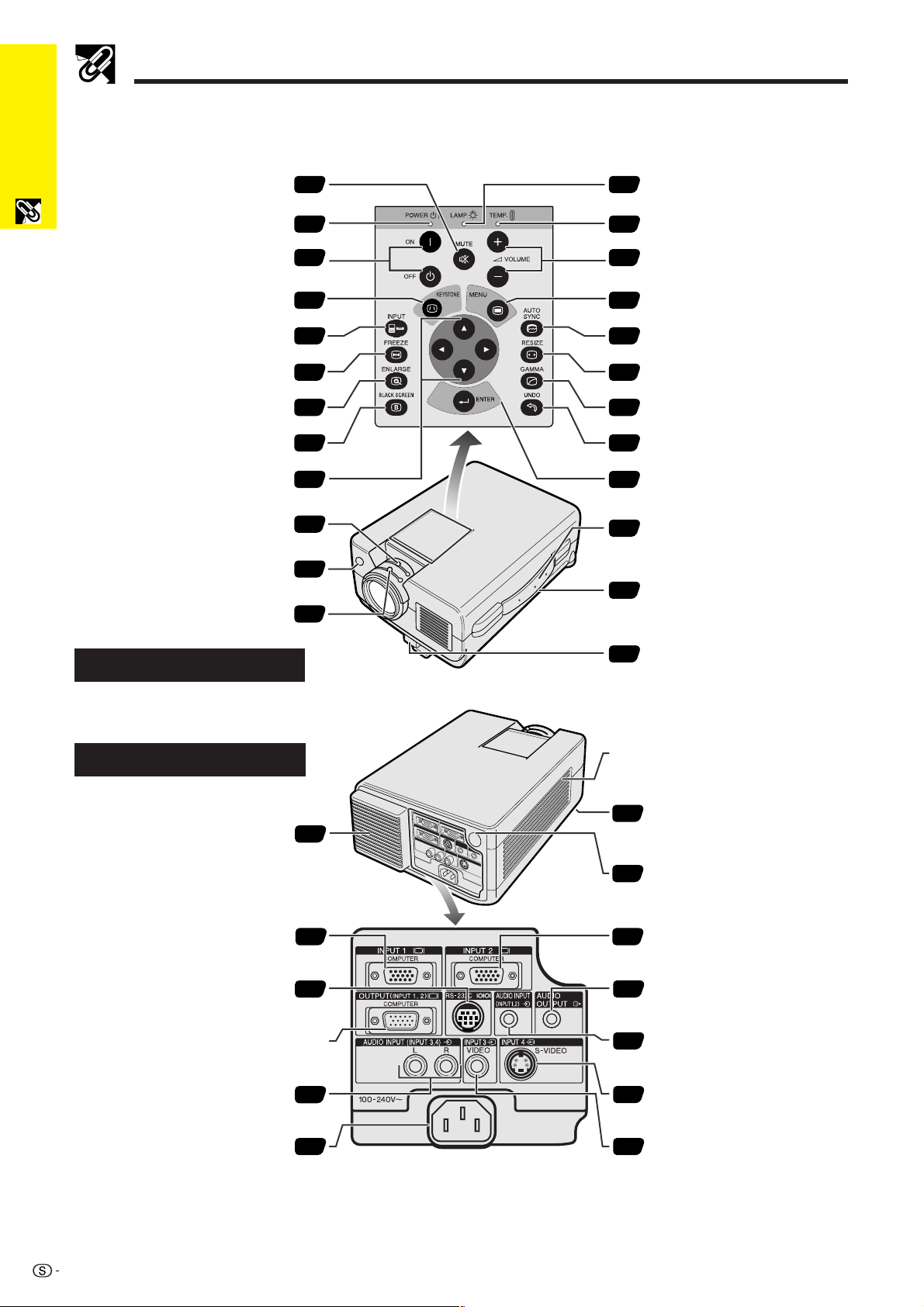
Delarnas benämning
Numren intill delarnas namn anger sidorna i denna bruksanvisning som ger en närmare förklaring.
Viktig
Projektor
information
Dämpningstangent (MUTE)
4919
Indikator för lampbyte
Strömindikator
Strömbrytare (ON/OFF)
Tangent för keystone-korrigering
(KEYSTONE)
Ingångsväljare (INPUT)
Stillbildstangent (FREEZE)
Förstoringsknapp (ENLARGE)
Svartskärmstangent
(BLACK SCREEN)
Justeringstangenter
(∂ /ƒ/ß / ©)
Zoomratt
Fjärrkontrollsensor
Fokusratt
Sedd framifrån och ovanifrån
25
19
23
19
4918
Temperaturvarningsindikator
Volymtangenter (VOLUME Ⳮ/ⳮ)
1918
Menytangent (MENU)
2522
Synkroniseringstangent
3419
(AUTO SYNC)
Omformateringstangent
3835
(RESIZE)
Gammatangent (GAMMA)
3736
Makuleringstangent (UNDO)
2239
Införingstangent (ENTER)
25
Bärhandtag
53
Uttag för Kensington Security
52
Standard
Justeringsfotens frigörare
21
Sedd från sidan och bakifrån
Kylfläkt (Luftuttag)
Ingång 1 (INPUT 1) (HD 15)
Porten RS-232C (9-stiftig Mini DIN)
Utgång för ingång 1, 2
(OUTPUT för INPUT 1, 2) (HD 15)
Ljudingångar för ingång 3, 4
(AUDIO INPUT för INPUT 3, 4 )
(RCA)
Nätintag
6
13
16
14
13
Högtalare
Luftfilter/Kylfläkt (Luftintag)
47
Fjärrkontrollsensor
23
Ingång 2 (INPUT 2) (HD 15)
13
Ljudutgång (AUDIO OUTPUT)
15
(3,5 mm stereominikontakt)
Ljudingång för ingång 1, 2
(AUDIO INPUT för INPUT 1, 2)
13
(3,5 mm stereominikontakt)
S-videoingång 4
14
(S-VIDEO INPUT 4)
(4-stiftig Mini DIN)
Videoingång 3
14
(VIDEO INPUT 3) (RCA)
9
Page 13
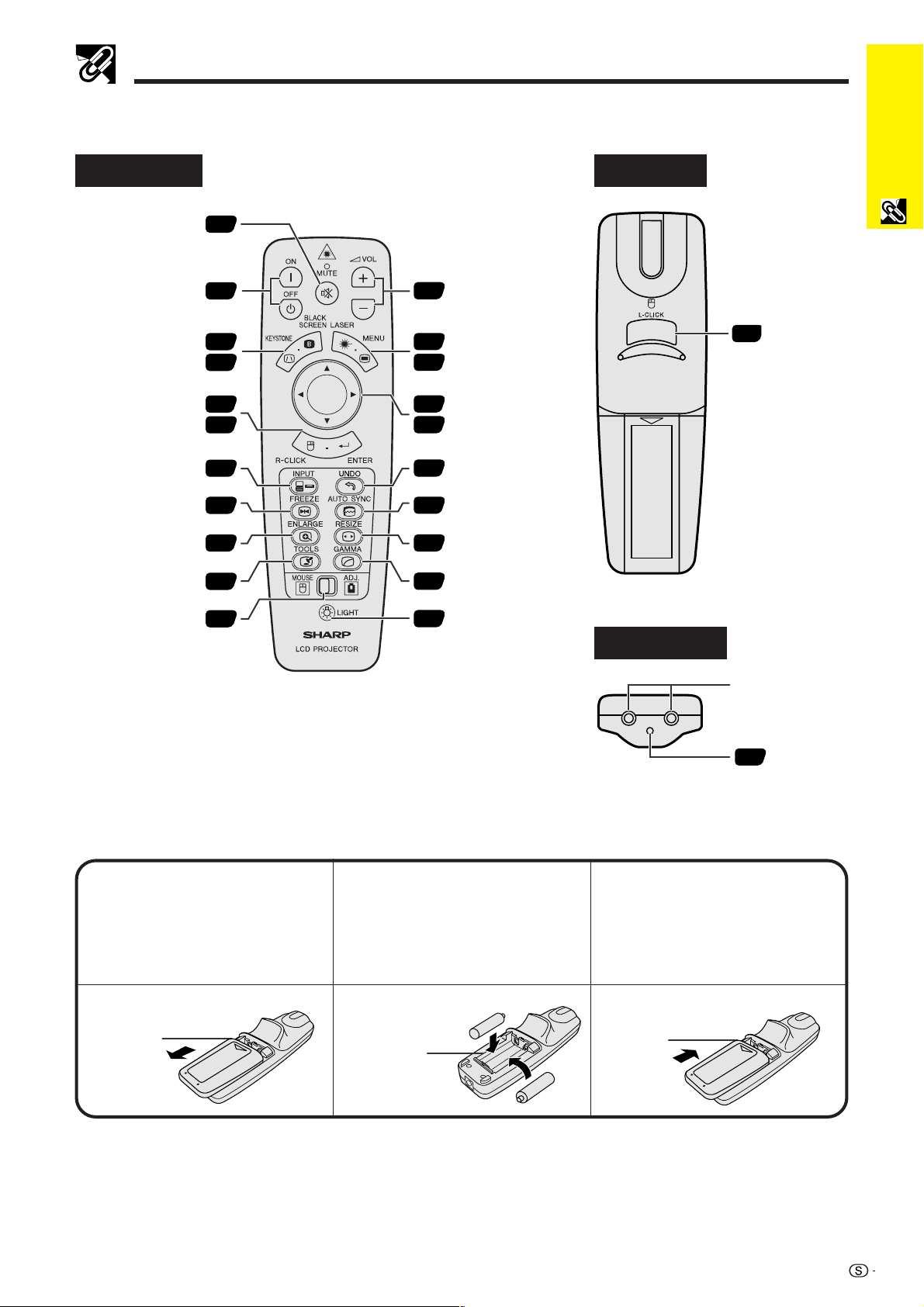
Delarnas benämning
24
Fjärrkontroll
Sedd framifrån Sedd bakifrån
Dämpningstangent
(MUTE)
Strömbrytare
(ON/OFF)
Tangent för keystone-
korrigering/svart skärm
(KEYSTONE/
BLACK SCREEN)
Högerklick/
Införingstangent
(R-CLICK/ENTER)
Ingångsväljare
(INPUT)
Stillbildstangent
(FREEZE)
Förstoringsknapp
(ENLARGE)
Verktygstangent
(TOOLS)
justeringsomkopplare
(MOUSE/ADJ.)
Mus/
19
18
22
39
24
25
19
35
36
45
23
Volymtangenter
19
(VOL Ⳮ/ⳮ)
Laserpekpinne/
24
menytangent
25
(LASER/MENU)
Mus/
24
justeringstangenter
25
(∂/ƒ/ß/©)
Makuleringstangent
22
(UNDO)
Synkroniseringstangent
34
(AUTO SYNC)
Omformateringstangent
38
(RESIZE)
Gammatangent
37
(GAMMA)
Tangent för
24
bakgrundsbelysning
(LIGHT)
Sedd ovanifrån
Top View
information
Viktig
Vänsterklickstangent
(L-CLICK)
Fjärrkontrollens
signalsändare
Laserljusfönster
6
Isättning av batterier
Tryck på pilmärket och
13
skjut i pilens riktning för
att ta av batterilocket.
Batterilock
Sätt i två batterier av
2
storlek AA med polerna ⴐ
och ⴑ vända enligt
märkena i batterifacket.
Batterifack
Sätt in batterilockets
sidoflikar i sina spår och
tryck in locket tills det
sitter på rätt sätt.
Batterilock
10
Page 14
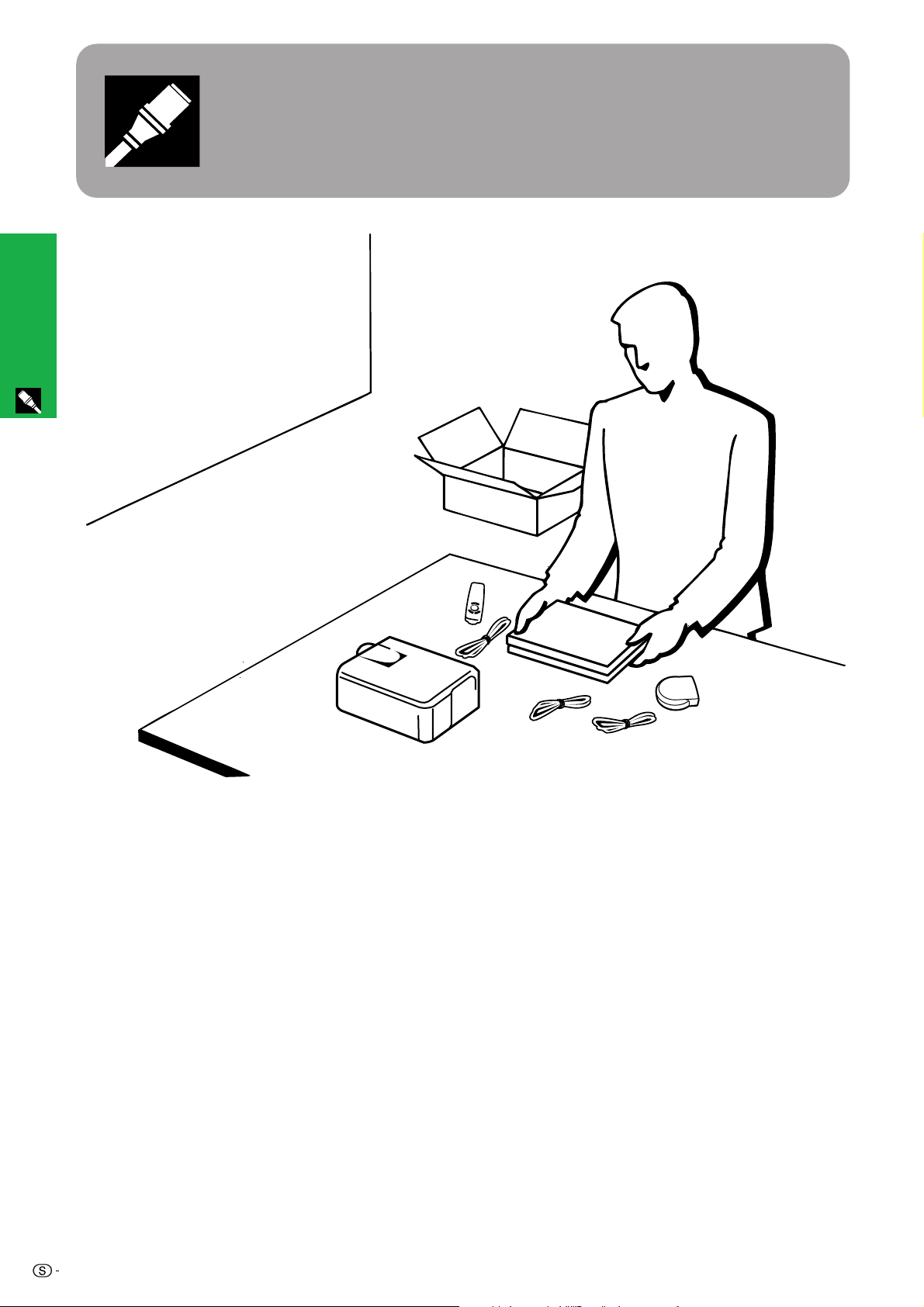
anslutningar
Uppställning &
Uppställning & anslutningar
11
Page 15
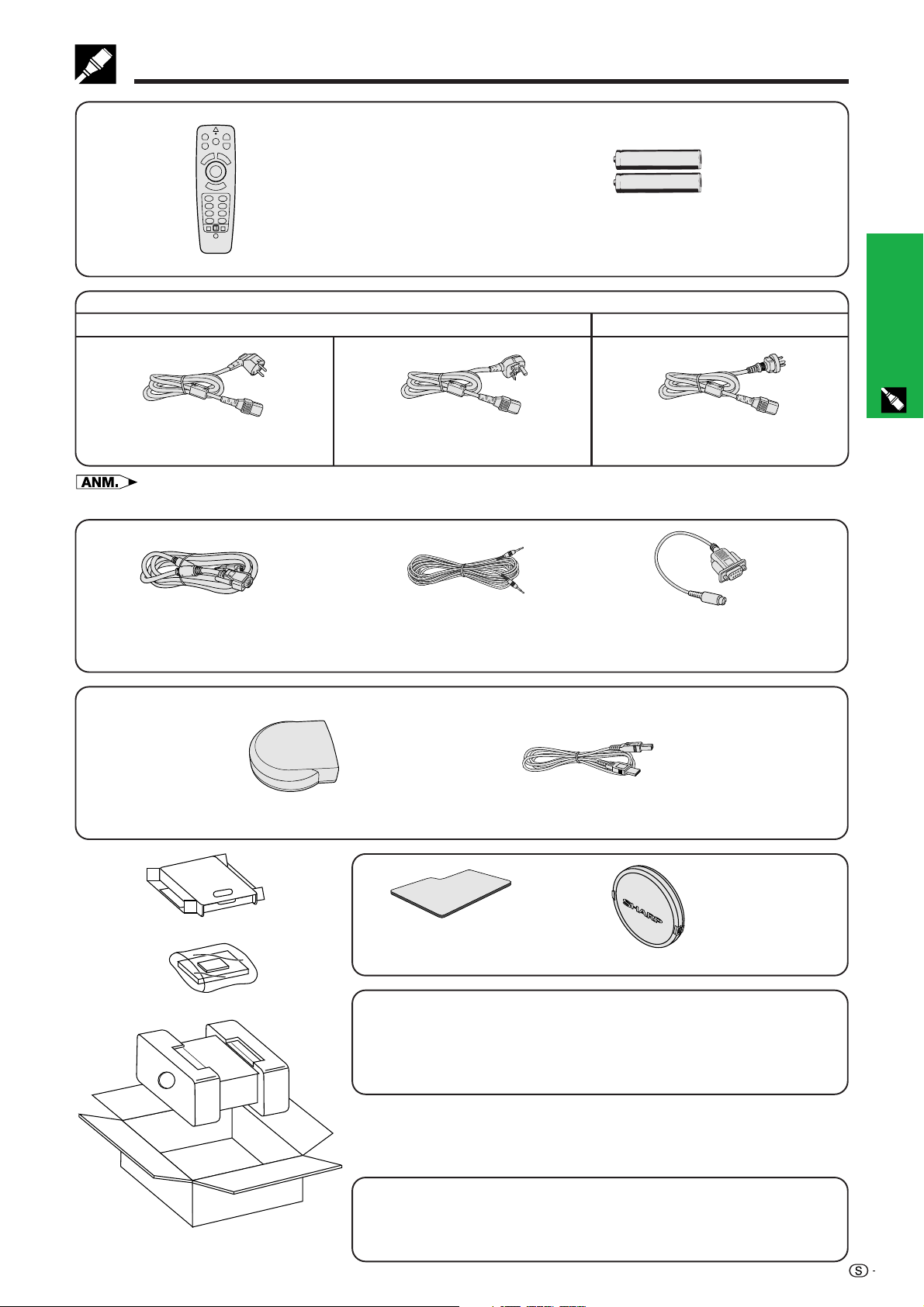
Medföljande tillbehör
Fjärrkontroll
Nätkabel
För Europa, Hong Kong och Singapore
Två batterier av storlek AA
För Australien, Nya Zeeland och Oceanien
Uppställning &
anslutningar
(För Europa, utom Storbritannien)
• Formen på vägguttag varierar från land till land. Använd en nätkabel som passar vägguttaget i landet där enheten används.
Datorkabel RGB
Fjärrkontrollmusens mottagare
(För Storbritannien, Hong Kong och
Singapore)
Datorljudkabel
Muskontrollkabel USB
Kabeln DIN-D-sub RS-232C
CD-ROM-skiva
Bruksanvisning för
LCD-projektor
Optional cables
3RCA till 15-stiftig D-sub kabel (3 m)
5BNC till 15-stiftig D-sub kabel (3 m)
RS-232C seriestyrkabel (10 m)
ObjektivskyddExtra luftfilter
Snabbvägledning för LCD-projektorn
Bruksanvisning för Sharp-program för
avancerade presentationer
12
Page 16
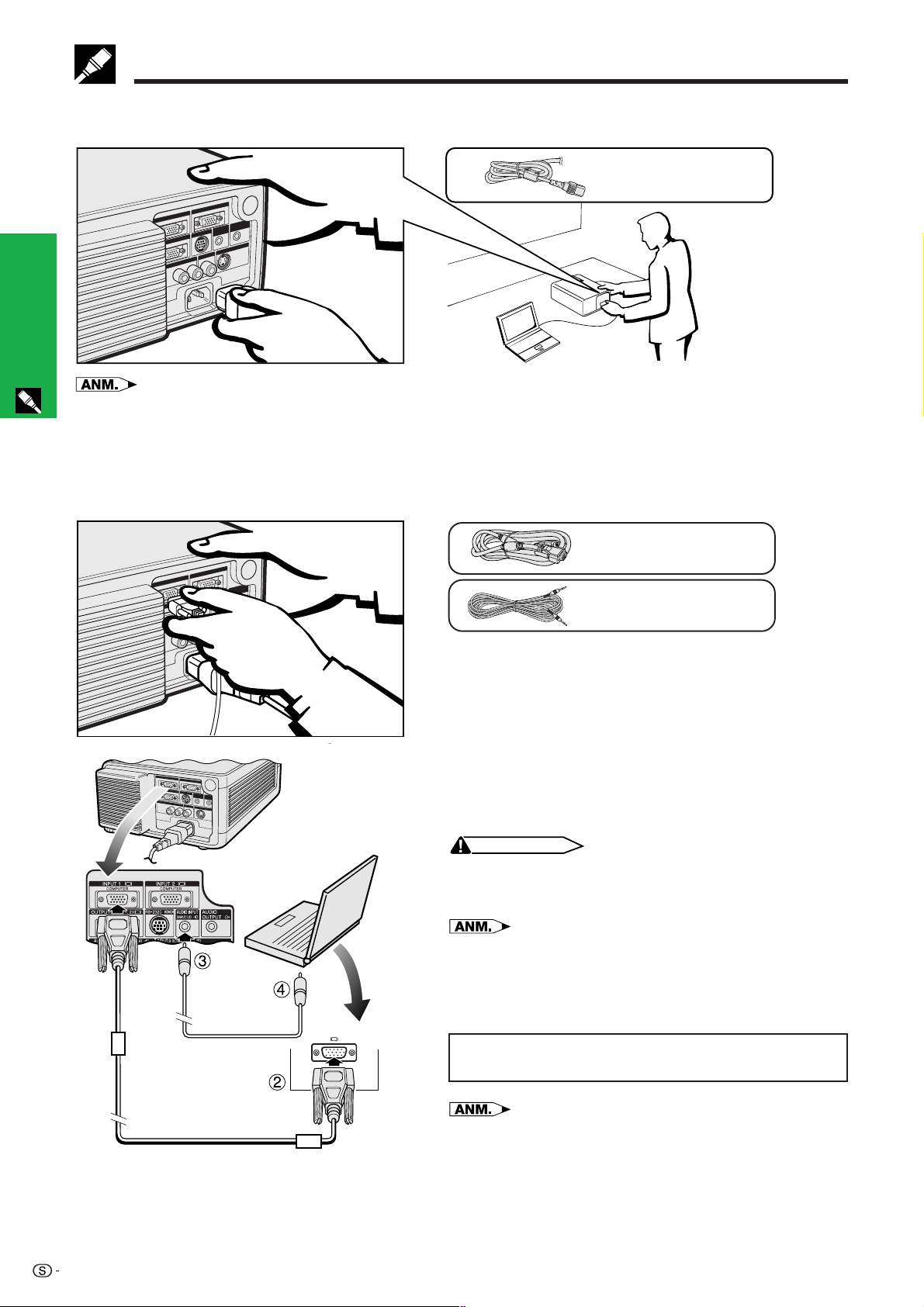
Anslutning av projektorn
Anslutning av nätkabeln
Anslut den medföljande nätkabeln till nätintaget på projektorns baksida.
Nätkabel
anslutningar
Uppställning &
• Formen på vägguttag varierar från land till land. Använd en nätkabel som passar vägguttaget i landet där enheten används.
Anslutning av projektorn till datorn
Du kan ansluta din projektor till en persondator för visning av fullfärgs datorbilder.
Till en dator med en standard 15-stiftig ingång
Datorkabel RGB
Datorljudkabel
1 Anslut den ena ändan av den medföljande datorkabeln
RGB till ingången INPUT 1 eller 2 på projektorn.
2 Anslut den andra ändan till monitorutgången på datorn.
Fäst kontakterna ordentligt genom att dra åt
vingskruvarna.
3 För att använda det inbyggda ljudsystemet ska den ena
ändan av den medföljande datorljudkabeln anslutas till
ljudingången AUDIO INPUT fö r INPUT 1, 2 på
projektorn.
4 Anslut den andra ändan till ljudutgången på datorn.
OBSERVERA
• Kontrollera att både projektorn och datorn är avslagen före
anslutning. Slå först på projektorn efter att alla anslutningar
utförts. Datorn ska alltid slås på allra sist.
• Läs noggrant igenom persondatorns bruksanvisning.
• Vi hänvisar till “Tabell över datorkompatibilitet” på sidan 57 för
en lista över datorsignaler som är kompatibla med projektorn.
Om du använder andra datorsignaler än de som räknas upp,
kan det hända att vissa funktioner inte fungerar.
13
När projektorn ansluts till en dator ska du välja “Dator/RGB”
för “Signaltyp” på menyn GUI. (Se sidan 29.)
• En Macintosh-adapter kan behövas för vissa Macintosh-datorer.
Kontakta närmaste auktoriserade Sharp LCD-projektorhandlare
eller en serviceverkstad.
Page 17
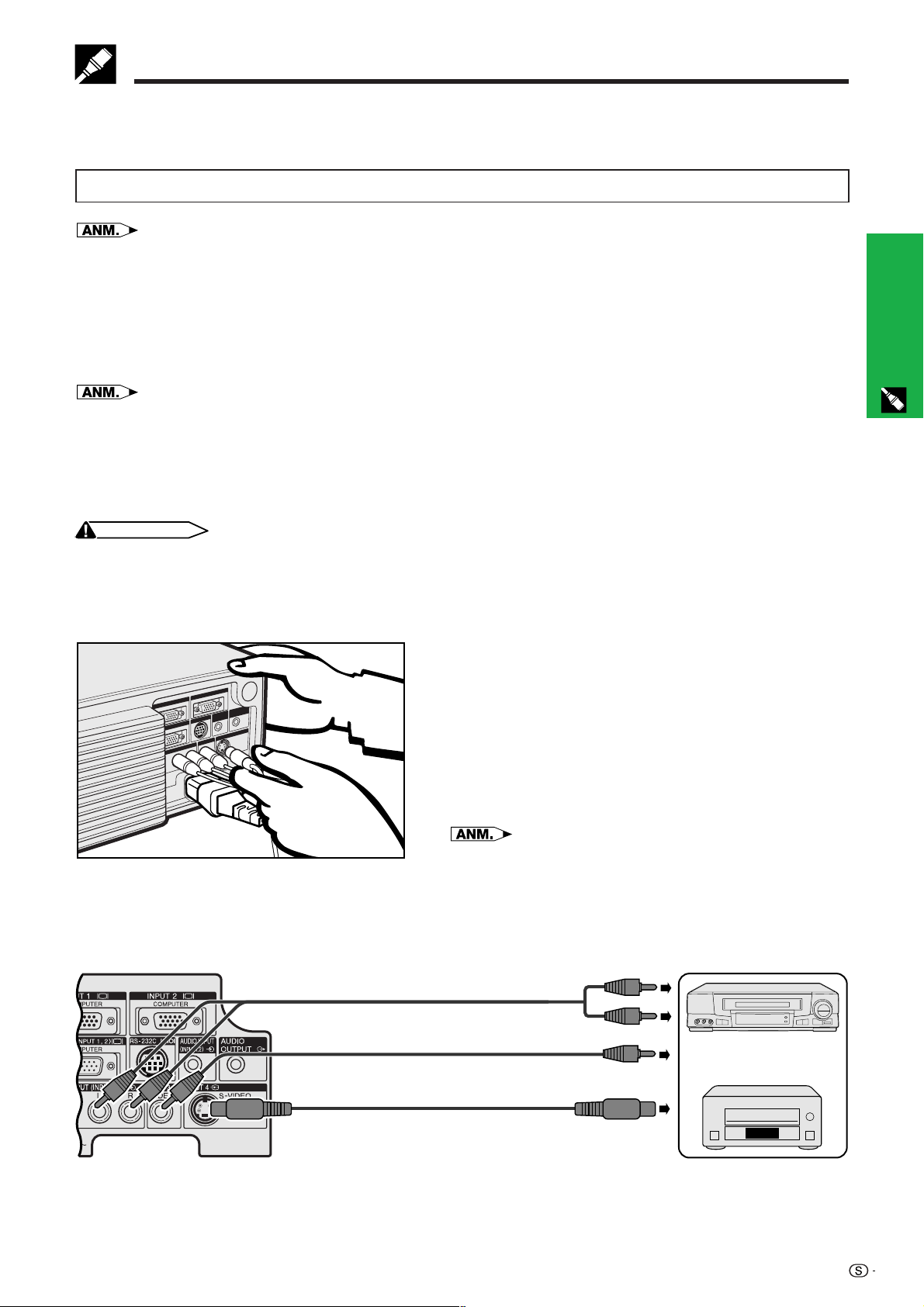
Anslutning av projektorn
Anslutning till andra kompatibla datorer
En separat kabel kan behövas vid anslutning av projektorn till en kompatibel dator utöver en IBM-PC (VGA/SVGA/
XGA/SXGA/UXGA) eller en Macintosh (t.ex. Workstation). Rådfråga din handlare.
När projektorn ansluts till en dator ska du välja “Dator/RGB” för “Signaltyp” på menyn GUI. (Se sidan 29.)
• Anslutning av en dator utöver de rekommenderade typerna kan orsaka skador på projektorn, datorn eller både och.
• AUDIO INPUT för INPUT 1, 2 kan användas för att inmata ljud som motsvarar bilden via INPUT 1 och 2.
Funktionen “Plug and Play”
• Denna projektor är kompatibel med VESA-normen DDC 1/DDC 2B. Projektorn och en dator kompatibel med
VESA DDC kommunicerar sina respektive inställningskrav och medger därmed snabb och enkel uppställning.
• Vid användning av funktionen “Plug and Play” ska du slå på projektorn först och den anslutna datorn allra sist.
• Funktionen DDC Plug and Play på denna projektor fungerar enbart med en dator som är kompatibel med VESA DDC.
Anslutning av projektorn till videoutrustning
Projektorn kan anslutas till en videobandspelare, laserskivspelare, DVD-spelare, DTV*-avkodare eller annan
audivisuell utrustning.
OBSERVERA
• För att skydda både projektorn och videoutrustningen bör du noga kontrollera att båda är avslagna innan anslutningen
utförs.
Uppställning &
anslutningar
Till en videokälla (videobandspelare, laserskivspelare, DTV-avkodare eller DVD-spelare) med
normal videoingång
1 Anslut de gula RCA-kontakterna till motsvarande gula ingång
VIDEO INPUT 3 på projektorn och till videoutgången på
videokällan.
2 För att använda det inbyggda ljudsystemet ska du ansluta
de röda och vita RCA-kontakterna till motsvarande röda och
vita ingångar AUDIO INPUT för INPUT 3, 4 på projektorn och
till ljudutgångarna på videokällan.
S-VIDEO INPUT 4 använder ett videosignalsystem där bilden
uppdelas i en färg- och en luminanssignal för att försäkra en hög
bildkvalitet.
• Använd ingången S-VIDEO INPUT 4 på projektorn för att erhålla
högre bildkvalitet.
• Anvä nd den sammansatta videoutgången om din
videoutrustning inte är försedd med en S-videoutgång.
2 Ljudkabel (finns i handeln)
Till ljudutgångarna
1 Videokabel (finns i handeln)
Till videoutgången
S-videokabel (finns i handeln)
Till S-videoutgången
Videobandspelare
eller
Iaserskivspelare
*DTV är ett samlingsbegrepp som används för det nya digitala TV-systemet i USA.
14
Page 18
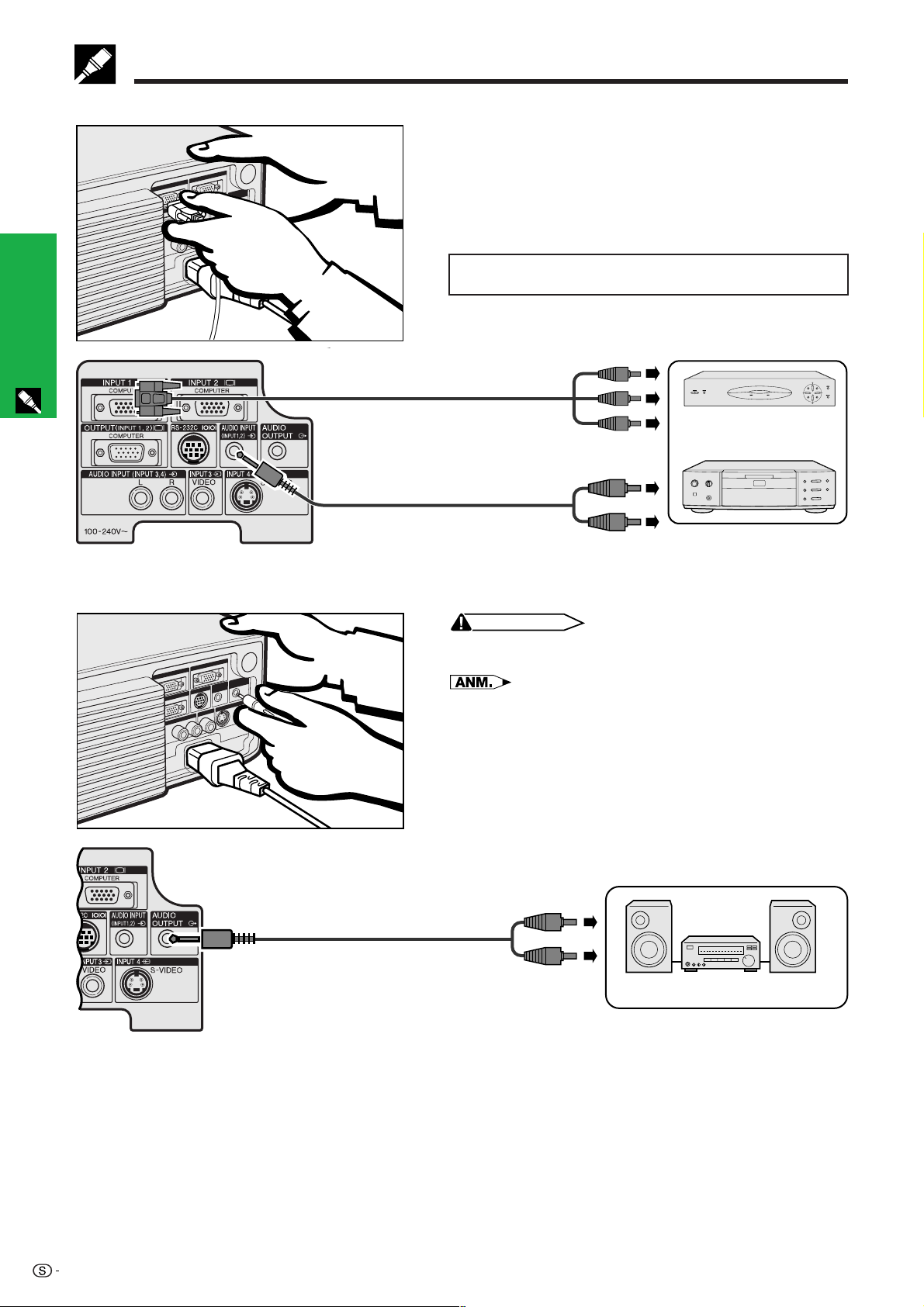
Anslutning av projektorn
Till en DTV-avkodare eller DVD-spelare
anslutningar
Uppställning &
Kabeln 3RCA till 15-stiftig D-sub (extra tillbehör)
1 Anslut ena ändan av kabeln 3RCA till 15-stiftig D-sub till
ingången INPUT 1 eller 2 på projektorn.
2 Anslut den andra ändan till motsvarande uttag på videokällan.
3 För att använda det inbyggda ljudsystemet ska den ena ändan
av ljudkabeln (finns i handeln) anslutas till ingången AUDIO
INPUT för INPUT 1, 2 på projektorn.
Anslut den andra ändan till ljudutgången på videokällan.
Välj antingen “Dator/RGB” eller “Komponent” för posten
“Signaltyp” på menyn GUI, beroende på videokällan ifråga.
2 Till videoingångarna
Ljudkabel (finns i handeln)
Till ljudutgångarna
Anslutning av en förstärkare och andra ljudkomponenter
OBSERVERA
• För att skydda både projektorn och lljudkomponenten bör du
noga kontrollera att båda är avslagna innan anslutningen utförs.
• Användning av yttre ljudkomponenter gör det möjligt att höja
volymen och förbättra ljudkvaliteten.
• Utgången AUDIO OUTPUT gör det möjligt att utmata ljud till
ljudkomponenter från vald ingång AUDIO INPUT för INPUT 1, 2
eller AUDIO INPUT för INPUT 3, 4 anslutna till audivisuell
utrustning.
DTV-avkodare
eller
DVD-spelare
15
Ljudkabel (finns i handeln)
Till ljudingångarna
Förstärkare
Page 19
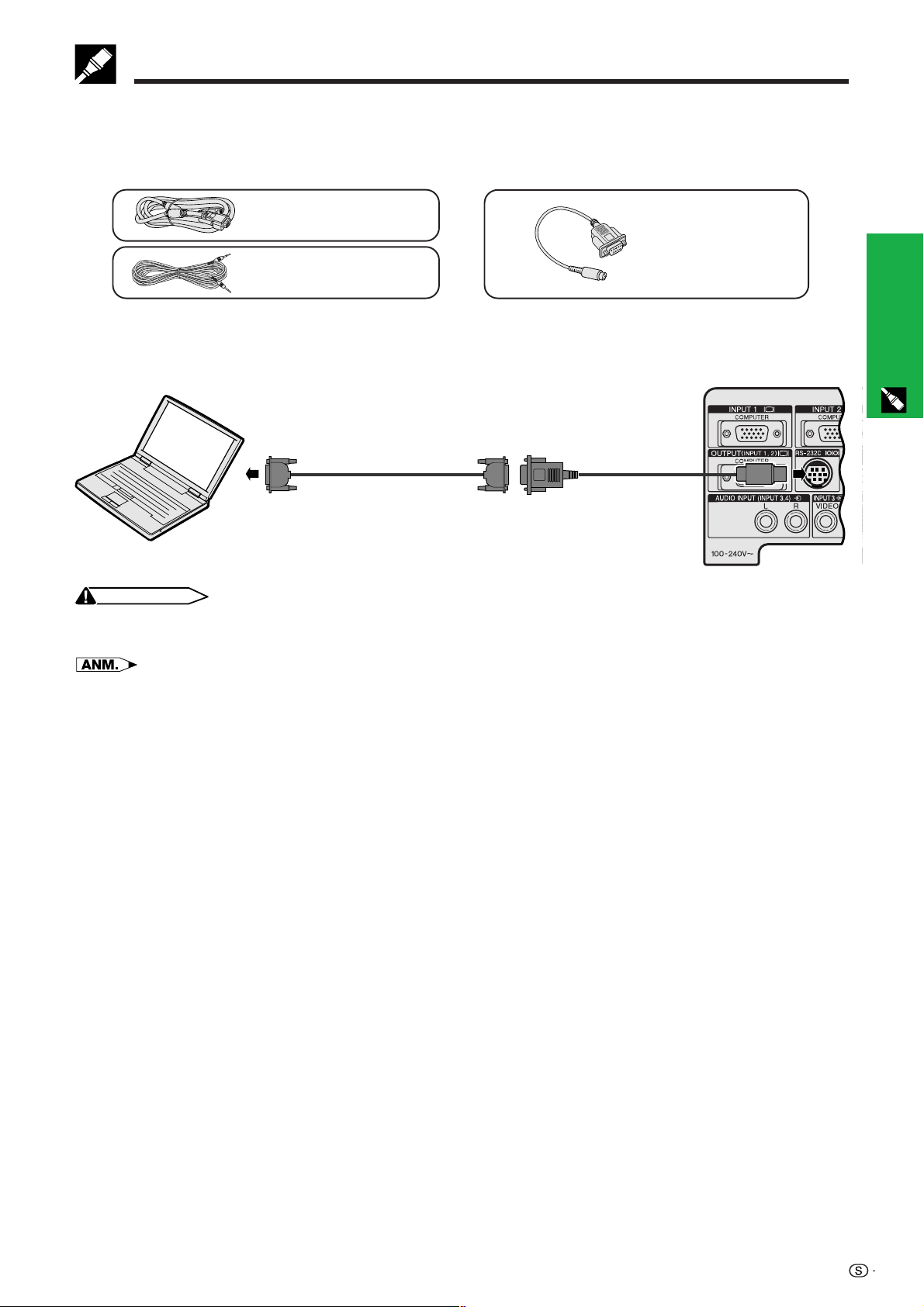
Anslutning av projektorn
Anslutning till porten RS-232C
Genom att ansluta porten RS-232C på projektorn till datorn med en RS-232C kabel (nollmodem, korstyp, extra
tillbehör) kan datorn användas för att styra projektorn och kontrollera dess status. Se sidorna 55 och 56 för detaljer.
Datorkabel RGB
Kabeln DIN-D-sub
RS-232C
Datorljudkabel
1 Anslut den medföljande kabeln DIN-D-sub RS-232C till porten RS-232C på projektorn.
2 Anslut en RS-232C kabel (nollmodem, korstyp, extra tillbehör) till den andra ändan av kabeln DIN-D-sub RS-
232C och till serieporten på datorn.
Uppställning &
anslutningar
(nollmodem, korstyp, extra tillbehör)
2 RS-232C kabel
OBSERVERA
• Var noga med att inte ansluta eller koppla bort kabeln RS-232C från datorn när denna är påslagen. Detta kan orsaka skador
på datorn.
• Den trådlösa musen eller funktionen RS-232C fungerar kanske inte om datorporten är felaktigt inställd. Vi hänvisar till
datorns bruksanvisning för korrekt uppställning/installering av rätt musdrivenhet.
• En Macintosh-adapter kan behövas för vissa Macintosh-datorer. Kontakta närmaste auktoriserade Sharp LCDprojektorhandlare eller en serviceverkstad.
1 Kabeln DIN-D-
sub RS-232C
16
Page 20
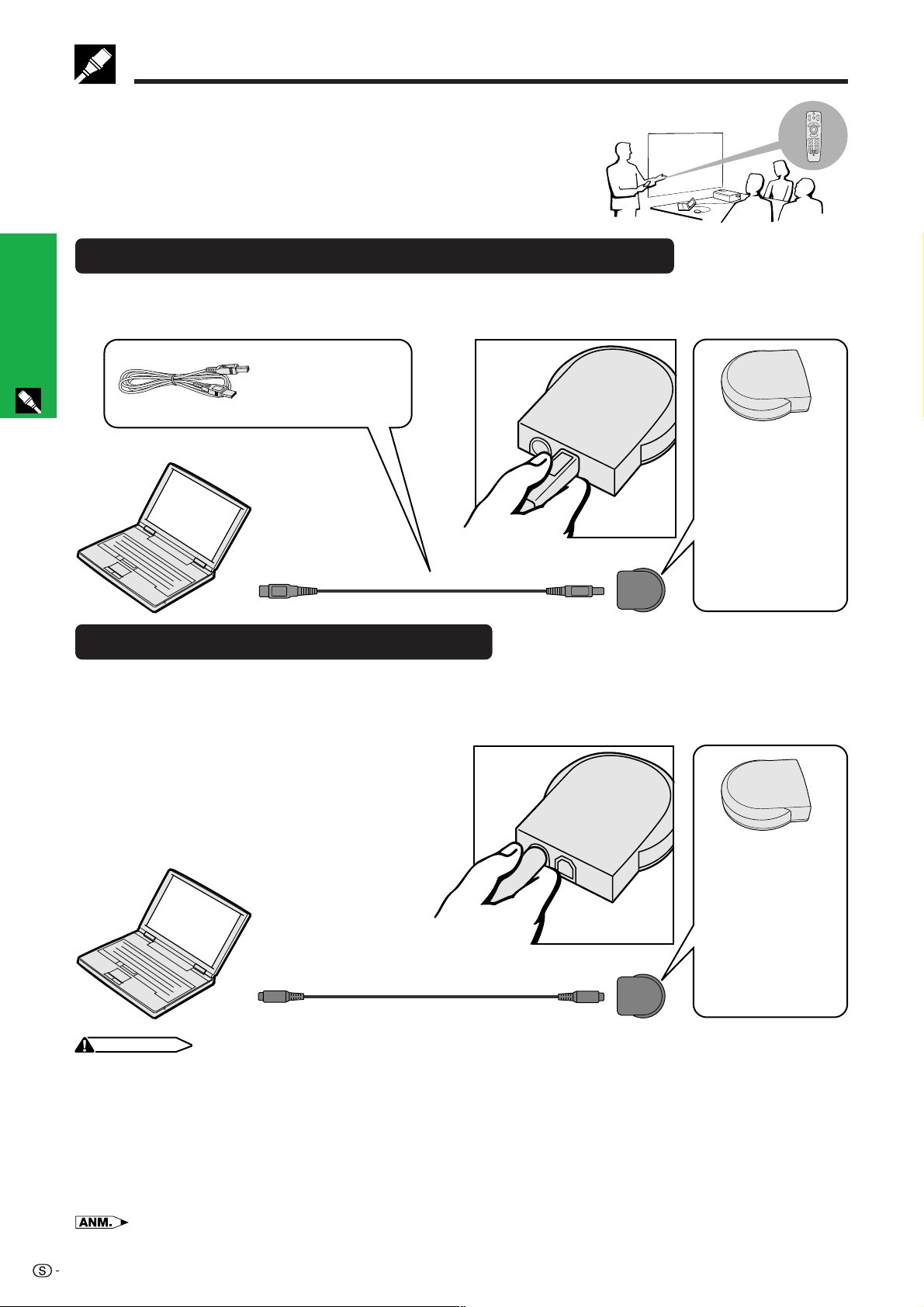
Anslutning av projektorn
Anslutning av fjärrkontrollmusens mottagare
Fjärrkontrollen kan användas som en fjärrkontrollmus.
Anslutning till porten USB på en PC eller Macintosh
1 Anslut ena ändan av den medföljande muskontrollkabeln USB till motsvarande uttag på datorn.
2 Anslut den andra ändan till porten USB på fjärrkontrollmusens mottagare.
anslutningar
Uppställning &
Muskontrollkabel
USB
Porten USB
Fjärrkontrollmusens
mottagare
Använd porten USB
(PC eller Macintosh)
för att ansluta den
medföljande
muskontrollkabeln
USB till
fjärrkontrollmusens
mottagare.
Anslutning till porten PS/2 på en PC
1 Slå av datorn.
2 Anslut ena ändan av den muskontrollkabeln PS/2 till motsvarande uttag på datorn.
3 Anslut den andra ändan till porten PS/2 på fjärrkontrollmusens mottagare.
4 Slå på datorn.
Fjärrkontrollmusens
mottagare
Använd porten PS/2
(PC) för att ansluta
Muskontrollkabel PS/2
(finns i handeln)
OBSERVERA
• Var noga med att inte ansluta eller koppla bort muskontrollkabeln från datorn när denna är påslagen. Detta kan orsaka skador på datorn.
• Anslut inte båda muskontrollkablarna PS/2 och USB till fjärrkontrollmusens mottagare samtidigt.
• Windows 95 understöder inte programvaran för USB drivrutinen.
• Minimala systemkrav för mussystem av typ USB anges nedan.
Windows
Maskinvara: PC/AT kompatibel dator med USB port och Windows 98/ Windows 2000 eller högre installerad.
Operativsystem: Windows 98/Windows 2000 eller högre
Macintosh
Maskinvara: Macintosh series med USB port
Operativsystem: OS 8.5 eller högre
Porten PS/2
den
muskontrollkabeln
PS/2 till
fjärrkontrollmusens
mottagare.
• De trådlösa musfunktionerna kan användas för att styra datorer kompatibla med mussystemen PS/2 eller USB.
17
Page 21

Tillvägagångssätt
Tillvägagångssätt
Grundläggande tillvägagångssätt
1 Utför alla nödvändiga anslutningar.
Anslut nätkabeln till ett vägguttag allra sist.
Strömindikatorn tänds i rött och projektorn ställs i
beredskapsläge.
• Strömindikatorn blinkar om filterlocket på undersidan inte
har stängts ordentligt.
2 Tryck på ON.
2
• Den blinkande gröna indikatorn för lampbyte anger att
uppvärmning av lampan pågår. Vänta tills indikatorn
upphör att blinka innan projektorn tas i bruk.
• Om strömmen slås av och sedan omedelbart på igen kan
det dröja en stund innan lampan slås på.
• Om tangentlåsnivån står på “Nivå A” eller “Nivå B” kan
strömmen slås ON eller OFF enbart med fjärrkontrollen.
(Se sidan 43.)
• Efter att projektorn packats ur och slagits på för första
gången kan det utsöndras en viss doft från luftuttaget.
Denna doft försvinner dock efter ett tag.
När strömmen slås på, lyser indikatorn för lampbyte för att
visa lampans tillstånd.
Grön: Lampan är redo.
Blinkande grön: Uppvärmning pågår.
Röd: Byt lampa.
18
Page 22

Grundläggande tillvägagångssätt
3 Vrid på zoomratten. Bilden kan justeras till lämplig
storlek inom det tillåtna zoomomfånget.
Tillvägagångssätt
EXEMPEL
Läget INGÅNG 1
5
4
3
6
7
8
5
Läget INGÅNG 2
g
4 Vrid på fokusratten tills bilden på duken är så klar
som möjligt.
5 Tryck på INPUT för att välja önskat ingångsläge.
Tryck på INPUT igen för att ändra läge.
• Meddelandet “EJ SIGNAL” visas om ingen signal
mottages. Meddelandet “EJ REG” visas vid mottagning
av en signal som projektorn ej är förinställd att mottaga.
Läget INGÅNG 4
(S-VIDEO)
6
7
8
d
Läget INGÅNG 3
(VIDEO)
s
f
6 Tryck på VOLUME ⴐ/ⴑ för att justera volymnivån.
7 Tryck på MUTE för att slå av ljudet tillfälligt.
Tryck på MUTE igen för att åter få ljud.
8 Tryck på OFF.
Tryck på OFF igen medan skärmen visas.
• Om du har tryckt på OFF av misstag och inte vill stänga
av strömmen, skall du vänta tills avstängningsskärmen
här till vänster slocknar.
• Två tryck på OFF gör att strömindikatorn tänds i rött och
att kylfläkten stoppas efter cirka 90 sekunder. Projektorn
ställs sedan i beredskapsläget.
• Vänta tills kylfläkten stannat innan nätkabeln kopplas ur.
• Strömmen kan slås på igen med ett tryck på ON. När
strömmen slås på tänds strömindikatorn och indikatorn
för lampbyte i grönt.
• Strömindikatorn blinkar om det undre filterlocket inte har
stängts helt.
VARNING:
Kylfläkten i denna projektor fortsätter att köra i cirka 90
sekunder efter att projektorn slagits av. Under normal
drift ska strömmen alltid slås av med tangenten OFF på
projektorn eller fjärrkontrollen. Kontrollera att kylfläkten
har stoppat innan nätkabeln kopplas ur.
VID NORMAL DRIFT FÅR PROJEKTORN ALDRIG SLÅS
AV GENOM ATT KOPPLA UR NÄTKABELN. I SÅ FALL
KAN LAMPAN BRÄNNAS UT SNABBARE ÄN VANLIGT.
19
Page 23

Uppställning av duken
H
L
X
Du får bästa tänkbara bild om du placerar projektorn vinkelrätt mot duken med alla fötter platta på en plan yta.
Flytta projektorn framåt eller bakåt om bildens kanter är förvrängda.
• Projektorns objektiv skall vara centrerat mot mitten av duken. Om objektivet inte är vinkelrätt mot duken blir bilden förvrängd och svår att titta
på.
• Placera duken så att den inte står i direkt solljus eller kraftig rumsbelysning. Ljus som faller direkt på duken bleker färgerna och gör det svårt
att se bilden. Drag för gardinerna och dämpa belysningen när projektorn skall användas i ett soligt eller klart upplyst rum.
• Du kan inte använda en så kallad polariserande duk för denna projektor.
Normal uppställning (frontprojektion)
Ställ projektorn på erforderligt avstånd från duken, i enlighet med den
önskade bildstorleken (se nedanstående tabell).
Läget NORMAL
(4:3)
Bildstorlek (diag.) (X)
762 cm (300 tum)
508 cm (200 tum)
381 cm (150 tum)
254 cm (100 tum)
213 cm (84 tum)
183 cm (72 tum)
152 cm (60 tum)
102 cm (40 tum)
Formeln för bildstorlek och projektionsavstånd
L
= 0,1533x Ⳮ0,1057
1
= 0,118x Ⳮ0,0048
L
2
H= 0,0592x Ⳮ0,1134
Projektionsavstånd (L)
Maximalt (L1)
14,0 m
9,3 m
7,0 m
4,7 m
4,0 m
3,4 m
2,8 m
1,9 m
Avstånd från objektivets mitt till
Minimalt (L2)
10,8 m
7,2 m
5,4 m
3,6 m
3,0 m
2,6 m
2,2 m
1,4 m
bildens nederkant (H)
45,5 cm
30,2 cm
22,8 cm
15,5 cm
13,0 cm
11,2 cm
9,4 cm
6,1 cm
X: Bildstorlek (Diag.) (tum)
: Maximalt projektionsavstånd (feet)
L
1
: Minimalt projektionsavstånd (feet)
L
2
H: Avstånd från objektivets mitt till bildens
undersida (H) (tum)
Tillvägagångssätt
Läget BRED
(16:9)
• Det förekommer en felmarginal på ±3% i formeln ovan.
Bildstorlek (diag.) (X)
762 cm (300 tum)
508 cm (200 tum)
381 cm (150 tum)
338 cm (133 tum)
269 cm (106 tum)
254 cm (100 tum)
234 cm (92 tum)
213 cm (84 tum)
183 cm (72 tum)
152 cm (60 tum)
102 cm (40 tum)
Projektionsavstånd (L)
Maximalt (L1)
15,1 m
10,1 m
7,6 m
6,7 m
5,4 m
5,1 m
4,6 m
4,3 m
3,7 m
3,0 m
2,0 m
Minimalt (L2)
11,6 m
7,7 m
5,8 m
5,1 m
4,1 m
3,9 m
3,6 m
3,3 m
2,8 m
2,3 m
1,5 m
Avstånd från objektivets mitt till
bildens nederkant (H)
ⳮ12,7 cm
ⳮ8,5 cm
ⳮ6,4 cm
ⳮ5,7 cm
ⳮ4,5 cm
ⳮ4,3 cm
ⳮ3,9 cm
ⳮ3,6 cm
ⳮ3,1 cm
ⳮ2,6 cm
ⳮ1,7 cm
Formeln för bildstorlek och projektionsavstånd
= 0,1647x Ⳮ0,1020
L
1
L
= 0,1266x Ⳮ0,0312
2
= ⳮ0,0166x ⳮ0,0188
H
• Det förekommer en felmarginal på ±3% i formeln ovan.
• Värden med ett minustecken (ⳮ) anger avståndet för objektivets mitt under skärmens underkant.
X: Bildstorlek (Diag.) (tum)
L1: Maximalt projektionsavstånd (feet)
: Minimalt projektionsavstånd (feet)
L
2
H: Avstånd från objektivets mitt till bildens
undersida (H) (tum)
20
Page 24

Uppställning av duken
1
3
Användning av justeringsfoten
Du kan justera bildens höjd genom att höja projektorn
med hjälp av justeringsfotens frigörare.
1 Tryck på justeringsfotens frigörare och lyft
projektorn till önskad vinkel. (Kan justeras upp till
cirka 5° från grundpositionen.)
2 Tag bort handen från justeringsfotens frigörare.
Justeringsfotens
frigörare
När justeringsfoten har låsts i önskat läge skall
du släppa projektorn.
3 Om duken är en aning vinklad går det att justera
vinkeln på bilden. (Kan justeras upp till cirka 1°
från grundpositionen.)
Återföring av projektorn till utgångsläget
Medan du håller i projektorn skall du trycka på justeringsfotens frigörare och sänka projektorn långsamt till utgångsläget.
• När en justering görs, kan bilden bli förvrängd (keystone-effekt) på grund av de relativa positionerna för projektorn och duken.
OBSERVERA
• Tryck inte på justeringsfotens frigörare när justeringsfoten är förlängd, om du inte håller fast projektorn ordentligt.
• Håll inte i objektivet när du lyfter eller sänker projektorn.
• När projektorn sänks skall du vara försiktig så att fingrarna inte nyps fast mellan justeringsfoten och projektorn.
Uppställning för omvänd bild
Bakprojicering
Tillvägagångssätt
• Placera en genomskinlig skärm mellan projektorn och
åskådarna.
• Använd projektorns menyfunktion för att vända den
projicerade bilden. (Se sidan 44 om hur denna
funktion används.)
Projicering med hjälp av en spegel
• När avståndet mellan projektorn och duken är
otillräckligt för normal bakprojicering kan du använda
en spegel för att reflektera bilden på duken.
• Placera en spegel (vanlig platt typ) framför objektivet.
• Projicera den normala bilden på spegeln.
• Bilden som reflekteras från spegeln projiceras på den
genomskinliga duken.
• Optimal bildkvalitet erhålls när projektorn placeras i rät vinkel till duken och med fötterna flata och jämna.
OBSERVERA
• Vid användning av en spegel, skall du vara noga med placeringen av både projektorn och spegeln, så att ljuset inte lyser
direkt in i åskådarnas ögon.
Uppställning för takmontering
• Vi rekommenderar användning av en valfri takmonteringshållare
från Sharp för denna slags installation.
• Innan du börjar montera projektorn, skall du kontakta närmaste
auktoriserade Sharp LCD-projectorhandlare eller en
serviceverkstad, för att köpa den rekommenderade
takmonteringshållaren (extra tillbehör). (Takmonteringshållare
AN-C30T och förlängningsrör AN-TK201/202 för AN-C30T.)
• När projektorn är vänd upp-och ned, skall du använda dukens
övre kant som baslinje.
• Använd projektorns menyfunktion för att välja lämplig
projiceringsfunktion. (Se sidan 44 om hur denna funktion
används.)
21
Page 25

Uppställning av duken
Projektor
Skärmvisning
(Exempel: bilden 4:3
NORMAL)
Fjärrkontroll
1, 4a
3
2
4b
Skärmvisning
(Exempel: bilden 16:9
BRED)
Digital bildjustering
Digital Keystone-korrigering
När bilden blir förvrängd p.g.a. projektionsvinkeln går
den att justera med funktionen för digital Keystonekorrigering.
(Skjut omkopplaren MOUSE/ADJ. på
fjärrkontrollen till läget ADJ.)
1 Tryck på KEYSTONE för att välja önskat läge. Vart
tryck på KEYSTONE ändrar skärmen såsom visas
till vänster.
2 Tryck på ENTER för att visa ett testmönster.
3 Tryck på ∂/ƒ/ß/© för att justera.
4 a. Tryck på KEYSTONE tills den normala
skärmen visas.
b. Tryck på UNDO för att nollställa KEYSTONE-
inställning.
Digitalt skifte
Vid visning av en BRED eller NORMAL (WIDE) bild kan
denna funktion användas för att skifta bilden uppåt eller
nedåt.
MOUSE
ADJ.
Tillvägagångssätt
22
2 Testmönster
22
Digital Keystone-korrigering
Tryck på
∂∂
∂
∂∂
i steg 2
Digitalt skifte
Tryck på
i steg 2
ƒƒ
ƒ
ƒƒ
(Skjut omkopplaren MOUSE/ADJ. på
MOUSE
ADJ.
fjärrkontrollen till läget ADJ.)
1 Tryck på KEYSTONE för att välja “DIGITALT
SKIFTE” såsom visas strax till vänster.
2 Tryck på ENTER för att visa ett testmönster.
3 Tryck på ∂/ƒ/ß/© för att justera.
4 a. Tryck på KEYSTONE tills den normala
skärmen visas.
b. Tryck på UNDO för att nollställa DIGITALT
SKIFTE-inställning.
• Denna funktion fungerar enbart med bildvisningslägena
BRED och NORMAL (WIDE) vid inmatning av video eller
DTV. (Se sidan 38 för detaljer.) Skärmen DIGITALT SKIFTE
visas inte vid projicering av bilder utöver BRED eller
NORMAL (WIDE).
eller
Tryck på ∂. Tryck på ƒ.
22
Page 26

Att styra den trådlösa musen med fjärrkontrollen
Användning av fjärrkontrollen som en trådlös mus
Fjärrkontrollen har följande tre funktioner:
• Projektorstyrare
Omkopplare MOUSE/ADJ.
(Fjärrkontroll)
• Trådlös mus
• Laserpekpinne
Tillvägagångssätt
MOUSE
ADJ.
Trådlös mus
Laserpekpinne
MOUSE
Projektorstyrare
Placering av mottagare för musfjärrkontroll
• Fjärrkontrollen kan styra projektorn inom de omfång som visas nedan.
• Fjärrkontrollmusens mottagare kan användas tillsammans med fjärrkontrollen för att styra musfunktionerna hos
en ansluten dator inom de omfång som visas nedan.
• För att underlätta fjärrmanövreringen kan du reflektera fjärrkontrollernas signal mot duken. Det effektiva avståndet för signalen
kan dock variera i enlighet med materialet i duken.
Manövrering av projektorn
Fjärrkontroll
7 m
30˚
Användning av den trådlösa musen
Fjärrkontroll
30˚
ADJ.
23
45˚
30˚
4 m
45˚
30˚
Fjärrkontroll
30˚
120˚
Fjärrkontrollmusens
mottagare
Page 27

Att styra den trådlösa musen med fjärrkontrollen
Användbara tangenter i läget MOUSE
Fjärrkontrollen
(Sedd framifrån)
LASER
BLACK SCREEN
Mus
R-CLICK
LIGHT
Fjärrkontrollen
(Sedd bakifrån)
L-CLICK
Användning som trådlös mus
Kontrollera att den medföljande fjärrkontrollmusens
mottagare är ansluten till din dator.
(Skjut omkopplaren MOUSE/ADJ. på
fjärrkontrollen till läget MOUSE.)
• Den trådlösa musen kan fungera felaktigt om serieporten
på datorn är felaktigt inställd. Vi hänvisar till datorns
bruksanvisning för detaljer om uppställning/installation av
musdrivenhet.
• För ett mussystem med endast en knapp kan du använda
endera L-CLICK eller R-CLICK.
Användning av fjärrkontrollen i ett mörkt rum
Tryck på LIGHT för att tända tangenterna. Grönt ljus
avser musoperationer och rött ljus avser inställningar
på projektorn.
Tangentnamn
LASER/MENU
BLACK SCREEN/KEYSTONE
R-CLICK/ENTER
∂/ƒ/ß/©
L-CLICK
ON/OFF
VOL Ⳮ/ⳮ
MUTE
INPUT
UNDO
FREEZE
AUTO SYNC
ENLARGE
RESIZE
TOOLS
GAMMA
Läge för omkopplaren MOUSE/ADJ.
MOUSE
LASER (GRÖN)
BLACK SCREEN
R-CLICK (GRÖN)
∂/ƒ/ß/© (EJ TÄND)
PÅ (EJ TÄND)
(GRÖN)
MENU (RÖD)
KEYSTONE
ENTER (RÖD)
∂/ƒ/ß/© (EJ TÄND)
PÅ (RÖD)
ADJ.
(RÖD)
—
MOUSE
ADJ.
Tillvägagångssätt
Användning som laserpekpinne
(Skjut omkopplaren MOUSE/ADJ. på
fjärrkontrollen till läget MOUSE.)
Tryck på LASER ( ) för att aktivera laserpekpinnen.
När du släpper tangenten slocknar ljuset automatiskt.
• Av säkerhetsskäl slås laserpekpinnen av automatiskt efter
1 minut av kontinuerligt bruk. Släpp LASER (
sedan på nytt för att slå på den igen.
MOUSE
ADJ.
) och tryck
24
Page 28

Användning av GUI-menyskärmen (grafiskt användargränssnitt)
Projektor Fjärrkontroll Denna projektor har två uppsättningar menyskärmar
(INGÅNG 1 eller 2 och INGÅNG 3 eller 4) för justering
av bilden och diverse inställningar på projektorn. Dessa
menyskärmar kan styras från projektorn eller
fjärrkontrollen med hjälp av följande tangenter.
1, 7
2, 3, 5
4
6
(GUI) Skärmvisning
Läget INGÅNG 1 eller 2 (DATOR/RGB)
1
Läget INGÅNG 3 eller 4 (VIDEO/S-VIDEO)
1
ß 2 ©ß 2 ©
Tillvägagångssätt
4
ß 5 ©
ß 5 ©
∂
3
ƒ
ß 2 ©
∂
3
ƒ
ß 5 ©
(Skjut omkopplaren MOUSE/ADJ. på
MOUSE
ADJ.
fjärrkontrollen till läget ADJ.)
1 Tryck på MENU för att visa menystapeln för läget
INGÅNG 1, 2, 3 eller 4.
2 Tryck på ß/© för att välja en justeringsmeny på
menystapeln.
3 Tryck på ∂ /ƒ för att välja en speciell
justeringsdetalj.
4 Välj en enskild post du vill justera och tryck på
ENTER för att visa denna. Endast menystapeln
och den valda posten visas.
5 Tryck på ß/© för att justera detaljen.
25
6 Tryck på UNDO för att återgå till föregående
skärm.
7 Tryck på MENU för att lämna GUI.
• Se trädstrukturen på nästa sida för detaljer om de olika
posterna på menyskärmen.
Page 29

Användning av GUI-menyskärmen (grafiskt användargränssnitt)
Poster på menystapeln för läget
INGÅNG 1 eller INGÅNG 2
INGÅNG 3 (VIDEO) eller INGÅNG 4 (S-VIDEO)
Poster på menystapeln för läget
Huvudmeny Huvudmeny
Bild
Finsynk.
Ljud
Val Lamptimer
Språk English
Kontrast
Ljusinst. Ⳮ30ⳮ30
Färg Ⳮ30ⳮ30
Toning
Röd Ⳮ30ⳮ30
Blå
Färgtemp
Nollst.
Signaltyp
I/F omvandl.
Klocka Ⳮ150ⳮ150
Fas Ⳮ60ⳮ60
H.Pos.
V.Pos.
Nollst.
Spara inst.
Välj inst.
Specialfunktioner
Signalinformation
Autosynk.
Autosynkvisn.
Disk.
Bas Ⳮ30ⳮ30
Nollst.
Sv.skärmv.
OSD visn.
Bakgrund
Startbild
Ekonomiläge
Auto Avstängning
Tangentlåsnivå
Lösenord
Deutsch
Español
Nederlands
Français
Italiano
Svenska
Português
Ⳮ30ⳮ30
Ⳮ30ⳮ30
Ⳮ30ⳮ30
Ⳮ3ⳮ3
Ⳮ150ⳮ150
Ⳮ60ⳮ60
[ON/OFF]
[ON/OFF]
Ⳮ30ⳮ30
[ON/OFF]
[ON/OFF]
[ON/OFF]
Dator/RGB
Komponent
Interlaced
Fortlöpande
Upplösn.
1
800⳯600
2
640⳯480
•
•
7
Upplösn.
1
800⳯600
2
640⳯480
•
•
7
1024⳯864
1152⳯864
1152⳯870
1152⳯882
Upplösn.
H.Frek.
V.Frek.
Sharp
Anpassad
Blå
Ingen
Sharp
Anpassad
Ingen
Normal
Nivå A
Nivå B
Gml. lösnord
Nytt lösnord
Bekräfta
V.Frek.
75 Hz
72 Hz
V.Frek.
75 Hz
72 Hz
640⳯480
37.5 kHz
72 Hz
Bild
Ljud
Val
Språk English
PRJ funk.
Status
Kontrast
Ljusinst. Ⳮ30ⳮ30
Färg Ⳮ30ⳮ30
Toning Ⳮ30ⳮ30
Skärpa Ⳮ30ⳮ30
Röd Ⳮ30ⳮ30
Blå Ⳮ30ⳮ30
Färgtemp
Nollst.
I/F omvandl.
Disk. Ⳮ30ⳮ30
Bas Ⳮ30ⳮ30
Nollst.
Lamptimer
Sv.skärmv.
OSD visn.
Video syst
Bakgrund
Startbild
Ekonomiläge
Auto Avstängning
Tangentlåsnivå
Lösenord
Deutsch
Español
Nederlands
Français
Italiano
Svenska
Português
Fram
TakⳭFram
Bak
TakⳭBak
Ⳮ30ⳮ30
Ⳮ3ⳮ3
[ON/OFF]
[ON/OFF]
[ON/OFF]
Interlaced
Fortlöpande
Auto
PAL (50/60Hz)
SECAM
NTSC4.43
NTSC3.58
Sharp
Anpassad
Blå
Ingen
Sharp
Anpassad
Ingen
Normal
Nivå A
Nivå B
Gml. lösnord
Nytt lösnord
Bekräfta
Tillvägagångssätt
PRJ funk.
Status
Fram
TakⳭFram
Bak
TakⳭBak
• Siffrorna ovan för upplösning, vertikal frekvens och horisontell frekvens ska enbart
betraktas som exempel.
•“Färg” och “Toning” visas endast när ingången Komponent valts i läget INGÅNG 1
eller 2.
• Enbart de framhävda posterna i trädstrukturen ovan kan justeras.
• Välj sekundärmenyn och tryck på © för att justera poster under sekundärmenyn.
26
Page 30

Val av skärmspråk
Projektor
Fjärrkontroll
Engelska är det förinställda språket för skärmvisning.
Det går att välja mellan engelska, tyska, spanska,
holländska, franska, italienska, svenska, portugisiska,
kinesiska, koreanska och japanska.
1, 5
2, 3
4
(Skjut omkopplaren MOUSE/ADJ. på
fjärrkontrollen till läget ADJ.)
1 Tryck på MENU.
2 Tryck på ß/© för att välja “Språk”.
MOUSE
ADJ.
3 Tryck på ∂/ƒ för att välja önskat språk.
4 Tryck på ENTER för att spara inställningen.
Därmed har skärmdisplayen programmerats för
(GUI) Skärmvisning
användning av det valda språket.
5 Tryck på MENU för att lämna GUI.
Tillvägagångssätt
Val av videoingångssystem (enbart läget INGÅNG 3 eller 4)
Projektor Fjärrkontroll
1, 6
2, 3, 4
5
(GUI) Skärmvisning
Videoingångssystemet är förinställt på “Auto”. Det går
dock att ändra till ett annat system om det valda
systemet inte är kompatibelt med den anslutna
audivisuella utrustningen.
(Skjut omkopplaren MOUSE/ADJ. på
MOUSE
fjärrkontrollen till läget ADJ.)
1 Tryck på MENU.
2 Tryck på ß/© för att välja “Val”.
3 Tryck på ∂/ƒ för att välja “Video syst” och tryck
sedan på ©.
4 Tryck på ∂/ƒ för att välja önskat videosystem.
5 Tryck på ENTER för att lagra inställningen.
6 Tryck på MENU för att lämna GUI.
• När systemet står på “Auto” kan bildkvaliteten försämras
p.g.a. signalskillnader. Skifta över till videosystemet hos
källsignalen om detta inträffar.
ADJ.
27
Page 31

Bildjusteringar
Projektor
Fjärrkontroll
1, 4
2, 3
(GUI) Skärmvisning
(Ingången DATOR/RGB i läget INGÅNG 1 eller 2)
1
Justering av bilden
Du kan justera projektorbilden efter eget önskemål med
hjälp av följande bildinställningar.
Beskrivning av inställningsbara poster
Vald post
Kontrast
Ljusinst.
Färg
Toning
Skärpa
Röd
Blå
Nollst.
• Justering av “Färg”, “Toning” och “Skärpa” kan inte utföras
i läget DATOR/RGB (ingång 1 eller 2).
• Justering av “Skärpa” kan inte utföras i läget KOMPONENT
(ingång 1 eller 2).
(Skjut omkopplaren MOUSE/ADJ. på
fjärrkontrollen till läget ADJ.)
1 Tryck på MENU. Då visas menystapeln och “Bild”-
menyskärmen. GUI-manöverguiden visas också.
Tangenten ß
För svagare kontrast
För större ljusstyrka
För svagare färger
Hudtonen blir lilafärgad
För mindre skärpa
För svagare röd
För svagare blå
Alla bildjusteringsposter återställs till fabriksinställningarna.
Tangenten ©
För skarpare kontrast
För mindre ljusstyrka
För skarpare färger
Hudtonen blir grönaktig
För större skärpa
För kraftigare röd
För kraftigare blå
MOUSE
ADJ.
Tillvägagångssätt
2
2 Tryck på ∂/ƒ för att välja en speciell
justeringsdetalj.
3 Tryck på ß/© för att flytta markeringen för den
valda justeringsdetaljen till önskad inställning.
4 Tryck på MENU för att lämna GUI.
• För att återställa samtliga justerade detaljer, skall du välja
“Nollst.” på “Bild”-menyskärmen och trycka på ENTER.
• Justeringarna kan minneslagras separat för funktionerna
“INGÅNG 1”, “INGÅNG 2”, “INGÅNG 3 (VIDEO)” och
“INGÅNG 4 (S-VIDEO)”.
28
Page 32

Bildjusteringar
Projektor Fjärrkontroll
Justering av färgtemperatur
Denna funktion kan användas för att justera
färgtemperaturen till att passa bildtypen som inmatas i
projektorn (video, datorbild, TV-sändning el.dyl.). Sänk
färgtemperaturen för att skapa varma, rödaktiga bilder
1, 4
2, 3
(GUI) Skärmvisning
för naturlig hudfärg. Höj färgtemperaturen för att skapa
svala, blåaktiga bilder med skarpa konturer.
Beskrivning av färgtemperatur
ⳮ3 Ⳮ3
(Röd) Tangenten ß Tangenten © (Blå)
Sänker färgtemperaturen för
varma, rödaktiga,
glödlampsliknande bilder.
(Låg färgtemperatur)
(Skjut omkopplaren MOUSE/ADJ. på
Höjer färgtemperaturen för
svala, blåaktiga, lysrörsliknande
bilder.
(Hög färgtemperatur)
MOUSE
ADJ.
fjärrkontrollen till läget ADJ.)
1 Tryck på MENU. Då visas menystapeln och “Bild”-
menyskärmen. GUI-manöverguiden visas också.
2 Tryck på ∂/ƒ för att välja “Färgtemp”.
Tillvägagångssätt
3 Tryck på ß/© för att flytta markeringen för den
valda justeringsdetaljen till önskad inställning.
Projektor Fjärrkontroll
1, 6
2, 3, 4
5
(GUI) Skärmvisning
4 Tryck på MENU för att lämna GUI.
Val av signaltyp
Denna funktion gör det möjligt att välja ingångssignaltyp
(DATOR/RGB eller KOMPONENT) för ingången INPUT
1 eller 2.
(Skjut omkopplaren MOUSE/ADJ. på
fjärrkontrollen till läget ADJ.)
1 Tryck på MENU.
2 Tryck på ß/© för att välja “Bild”.
3 Tryck på ∂/ƒ för att välja “Signaltyp” och tryck
sedan på ©.
4 Tryck på ∂/ƒ för att välja “Dator/RGB” eller
“Komponent”.
5 Tryck på ENTER för att lagra inställningen.
6 Tryck på MENU för att lämna GUI.
MOUSE
ADJ.
29
Page 33

Bildjusteringar
Projektor Fjärrkontroll
1, 6
2, 3, 4
5
(GUI) Skärmvisning
I/F omvandling
Denna funktion medger val av antingen inflätad eller
fortlöpande visning av en videosignal. Fortlöpande
visning sörjer för en smidig videobild.
(Skjut omkopplaren MOUSE/ADJ. på
fjärrkontrollen till läget ADJ.)
1 Tryck på MENU.
2 Tryck på ß/© för att välja “Bild”.
3 Tryck på ∂/ƒ för att välja “I/F omvandl.” och tryck
sedan på ©.
4 Tryck på ∂/ƒ för att välja “Interlaced” eller
“Fortlöpande”.
5 Tryck på ENTER för att lagra inställningen.
6 Tryck på MENU för att lämna GUI.
Interlaced läge
Det interlaced (inflätade) läget skapar en enskild bild
genom att aktivera avsökningslinjer i två fält. Använd detta
läge vid projicering av rörliga bilder.
Fortlöpande läge
Detta läge skapar en enskild bild med hjälp av alla
tillgängliga avsökningslinjer. Använd detta läge för stillbilder
för att undvika flimmer och ränder som kan uppräda på
stillbilder från en sammanflätad källa.
MOUSE
ADJ.
Tillvägagångssätt
Projektor
2
3
Ljudjusteringar
Fjärrkontroll
1, 5
2, 3, 4
(GUI) Skärmvisning
Projektorns ljud har förinställts för standardljud redan
på fabriken. Du kan dock justera till ditt eget favoritljud
genom att justera följande ljudinställningar.
Beskrivning av inställningsbara poster
Tangenten ©Tangenten ßVald post
Disk.
Bas
Nollst.
(Skjut omkopplaren MOUSE/ADJ. på
fjärrkontrollen till läget ADJ.)
1 Tryck på MENU. Då visas menystapeln och “Bild”-
menyskärmen. GUI-manöverguiden visas också.
2 Tryck på ß/© för att välja “Ljud”.
3 Tryck på ∂/ƒ för att välja en speciell
justeringsdetalj.
4 Tryck på ß/© för att flytta markeringen för den
valda justeringsdetaljen till önskad inställning.
5 Tryck på MENU för att lämna GUI.
För svagare diskant
För svagare bas
Alla ljudposter återställs till fabriksinställningarna.
För kraftigare diskant
För kraftigare bas
MOUSE
ADJ.
• För att återställa samtliga justerade detaljer, skall du välja
“Nollst.” på “Ljud” -menyskärmen och trycka på ENTER.
30
Page 34

Justeringar för datorbilder (enbart läget INGÅNG 1 eller 2)
Projektor
Fjärrkontroll
Justering av datorbilden
Vid visning av mycket detaljerade datormönster
(skärmplattor, lodräta ränder, etc.), kan interferens
uppträda mellan LCD-bildpunkterna, vilket kan leda till
flimmer, lodräta ränder eller oregelbunden kontrast på
delar av skärmen. Om detta inträffar skall du justera
1, 5
“Klocka”, “Fas”, “H.Pos.” och “V.Pos.” för att få bästa
tänkbara datorbilder.
2, 3, 4
Beskrivning av inställningsbara poster
BeskrivningVald post
Klocka
Fas
H.Pos.
V.Pos.
• Justering av datorbilden kan göras enkelt med tangenten
AUTO SYNC (
(GUI) Skärmvisning
(Välj önskat datoringångsläge med INPUT.)
2
(Skjut omkopplaren MOUSE/ADJ. på
fjärrkontrollen till läget ADJ.)
Tillvägagångssätt
1 Tryck på MENU. Då visas menystapeln och “Bild”-
menyskärmen. GUI-manöverguiden visas också.
Justering för lodräta störningar.
Justering för vågräta störningar (samma som spårningen för din
videobandspelare).
Centrerar skärmbilden genom att flytta åt vänster eller höger.
Centrerar skärmbilden genom att flytta uppåt eller nedåt.
). Se sidan 34 för detaljer.
MOUSE
ADJ.
3
2 Tryck på ß/© för att välja “Finsynk.”.
3 Tryck på ∂/ƒ för att välja en speciell
justeringsdetalj.
4 Tryck på ß/© för att flytta markeringen för den
valda justeringsdetaljen till önskad inställning.
5 Tryck på MENU för att lämna GUI.
• För att återställa samtliga justerade detaljer, skall du välja
“Nollst.” på “Finsynk.”-menyskärmen och trycka på ENTER.
31
Page 35

Justeringar för datorbilder (enbart läget INGÅNG 1 eller 2)
Projektor Fjärrkontroll
1, 6
2, 3, 4
5
(GUI) Skärmvisning
2
3
Att spara och välja justerade inställningar
Denna projektor ger dig möjlighet att spara upp till sju
justerade inställningar för användning med olika
persondatorer. När dessa inställningar väl har lagrats
en gång, kan de senare mycket lätt väljas när du
ansluter en persondator till projektorn.
Att spara den justerade inställningen
(Skjut omkopplaren MOUSE/ADJ. på
fjärrkontrollen till läget ADJ.)
1 Tryck på MENU.
2 Tryck på ß/© för att välja “Finsynk.”.
3 Tryck på ∂/ƒ för att välja “Spara inst.” och tryck
därefter på ©.
4 Tryck på ∂/ƒ för att välja önskad plats i minnet för
inställningen.
5 Tryck på ENTER för att spara inställningen.
6 Tryck på MENU för att lämna GUI.
Att välja en sparad inställning
MOUSE
ADJ.
Tillvägagångssätt
4
(Skjut omkopplaren MOUSE/ADJ. på
MOUSE
ADJ.
fjärrkontrollen till läget ADJ.)
1 Tryck på MENU.
2 Tryck på ß/© för att välja “Finsynk.”.
3 Tryck på ∂/ƒ för att välja “Välj inst.” och tryck
därefter på ©.
4 Tryck på ∂/ƒ för att välja önskad minnesinställning.
5 Tryck på ENTER för att aktivera denna inställning.
6 Tryck på MENU för att lämna GUI.
• Ingen inställning av upplösning och frekvens visas om en
minnesposition ej har ställts in.
• När du väljer en sparad inställning med “Välj inst.”, skall
den anslutna persondatorn överensstämma med den
sparade inställningen.
32
Page 36

Justeringar för datorbilder (enbart läget INGÅNG 1 eller 2)
Projektor
Fjärrkontroll
Justering av specialfunktion
Vanligtvis avkänns typen av ingångssignal och ett
lämpligt upplösningsläge väljs automatiskt. För vissa
signaler kan det dock behövas val av optimalt
upplösningsläge för “Specialfunktioner” på
1, 6
2, 3, 4
menyskärmen “Finsynk.” för att matcha datorns
visningsläge.
(Skjut omkopplaren MOUSE/ADJ. på
MOUSE
ADJ.
fjärrkontrollen till läget ADJ.)
5
1 Tryck på MENU.
2 Tryck på ß/© för att välja “Finsynk.”.
(GUI) Skärmvisning
3 Tryck på ∂/ƒ för att välja “Specialfunktioner” och
tryck sedan på ©.
4 Tryck på ∂/ƒ för att välja optimalt upplösningsläge.
5 Tryck på ENTER för att spara inställningen.
6 Tryck på MENU för att lämna GUI.
• Undvik att visa datormönster som repeteras varannan linje
Tillvägagångssätt
(vågräta ränder). (Bildflimmer kan uppstå, så att det blir
svårt att se bilden.)
• Vid inmatningen av signalerna DTV 480P ska du välja “480P”
4 ovan.
i steg
Projektor
Fjärrkontroll
1, 4
2, 3
(GUI) Skärmvisning
Kontroll av ingångssignal
Använd denna funktion för att titta på information om
den nuvarande ingångssignalen.
(Skjut omkopplaren MOUSE/ADJ. på
fjärrkontrollen till läget ADJ.)
1 Tryck på MENU.
2 Tryck på ß/© för att välja “Finsynk.”.
3 Tryck på ∂/ƒ för att välja “Signalinformation” och
uppvisa den nuvarande signalen.
4 Tryck på MENU för att lämna GUI.
MOUSE
ADJ.
33
Page 37
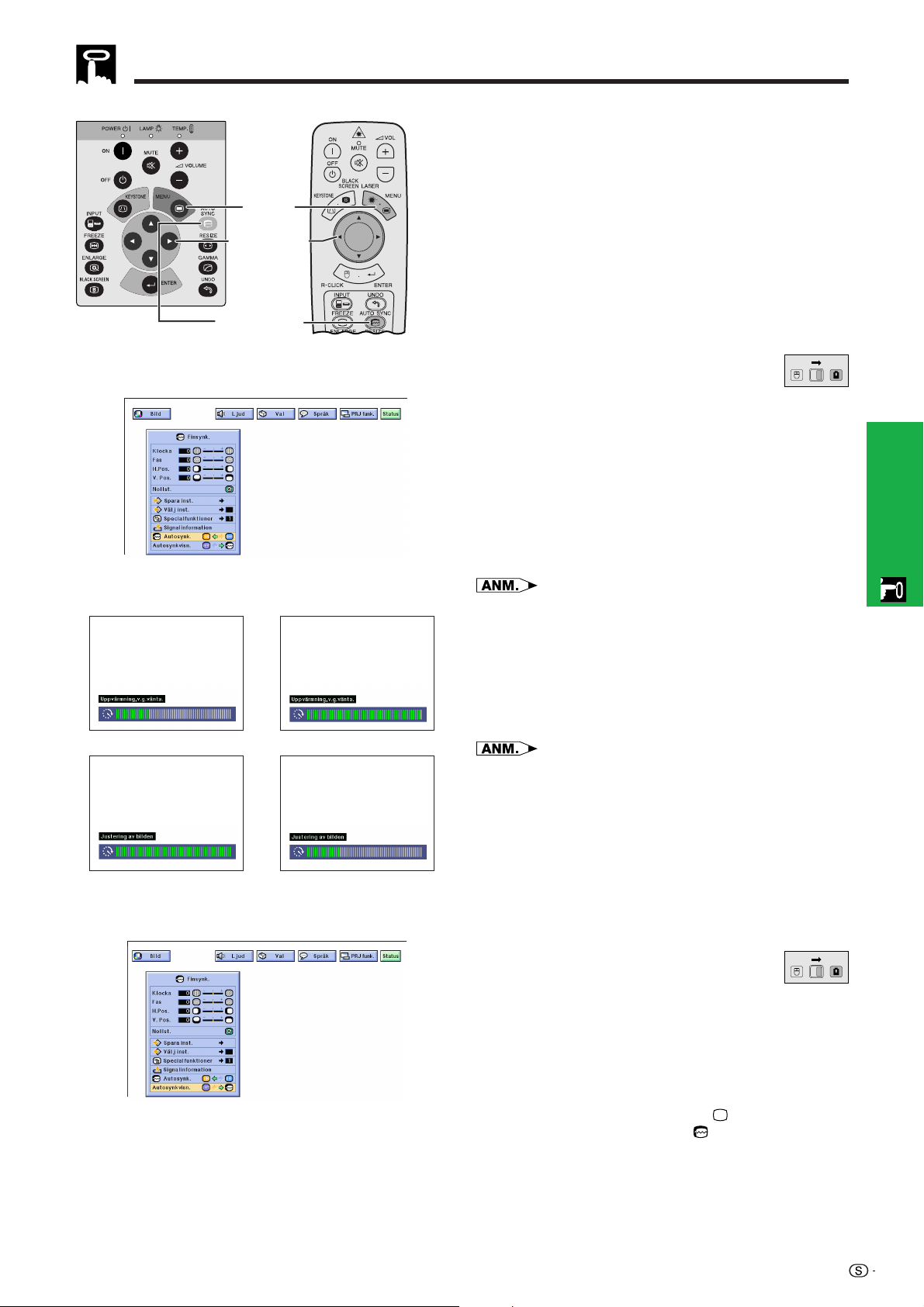
Justeringar för datorbilder (enbart läget INGÅNG 1 eller 2)
Projektor
Fjärrkontroll
1, 5
2, 3, 4
Tangenten
AUTO SYNC
(GUI) Skärmvisning
Inställning av automatisk synkronisering
• Används för automatisk justering av en datorbild.
• Justeringen för automatisk synkronisering kan göras
manuellt genom att du trycker på AUTO SYNC eller
automatiskt genom att du ställer “Autosynk.” på
projektorns GUI-meny på “ON”.
När “Autosynk.” ställs på “ON”
• Synkroniseringsjusteringen utförs automatiskt varje
gång du sätter på projektorn medan den är ansluten
till en persondator eller när ingångsvalet ändras.
• Den tidigare gjorda inställning för automatisk justering
av synkroniseringen raderas, när projektorns
inställning ändras.
(Skjut omkopplaren MOUSE/ADJ. på
fjärrkontrollen till läget ADJ.)
1 Tryck på MENU.
2 Tryck på ß/© för att välja “Finsynk.”.
3 Tryck på ∂/ƒ för att välja “Autosynk.”.
4 Tryck på ß/© för att välja “ON”.
5 Tryck på MENU för att lämna GUI.
MOUSE
ADJ.
Tillvägagångssätt
Skärmvisning
g
s
(GUI) Skärmvisning
f
• Automatiska justeringar kan göras genom att du trycker på
AUTO SYNC.
• När en optimal bild inte kan uppnås med en automatisk
justering av synkroniseringen, skall du utföra en manuell
justering. (Se sidan 31.)
Under automatisk justering av synkroniseringen ändras
skärmdisplayen på det sätt som visas här till vänster.
• Det kan ta en viss tid att slutföra den automatiska justeringen
av synkroniseringen, beroende på bilden från den
persondator som är ansluten till projektorn.
Displayfunktion för automatisk
synkronisering
Normalt visas ingen bild under justering av den
automatiska synkroniseringen. Du kan dock välja att
lägga in en bakgrundsbild under pågående justering.
(Skjut omkopplaren MOUSE/ADJ. på
fjärrkontrollen till läget ADJ.)
1 Tryck på MENU.
2 Tryck på ß/© för att välja “Finsynk.”.
MOUSE
ADJ.
3 Tryck på ∂/ƒ för att välja “Autosynkvisn.”.
4 Tryck på ß /© för att välja “ ” och lägga in en
bakgrundsbild eller “ ” för att ta bort
bakgrundsbilden under automatisk
synkronisering.
5 Tryck på MENU för att lämna GUI.
34
Page 38

Praktiska egenskaper
Stillbildsfunktion
Projektor
Praktiska egenskaper
1, 2
Skärmvisning
Fjärrkontroll
Denna funktion gör det möjligt att omedelbart frysa en
rörlig bild. Detta är praktiskt när du vill visa en stillbild
från en dator eller video och förklara detaljerna närmare
för en publik.
Funktionen kan också användas för att frysa en datorbild
medan du förbereder visning av de efterföljande
bilderna.
1 Tryck på FREEZE för att stoppa bilden.
2 Tryck på FREEZE igen för att återgå till rörliga
bilder.
35
Page 39

Förstoring av digital bild
Projektor
2
1
3
Skärmvisning
Fjärrkontroll Denna funktion medger förstoring av en specifik del av
bilden. Detta är praktiskt när du vill visa en närbild av
en speciell detalj.
(Skjut omkopplaren MOUSE/ADJ. på
MOUSE
ADJ.
fjärrkontrollen till läget ADJ.)
1 Tryck på ENLARGE. Bilden förstoras varje gång
du trycker på ENLARGE.
2 När bilden är förstorad, kan du panorera och söka
runt bilden med hjälp av ∂/ƒ/ß/©.
• Varje gång du trycker på ENLARGE ändras bildförstoringen
på nedanstående sätt.
ⴒ1 ⴒ4 ⴒ9 ⴒ16 ⴒ36 ⴒ64
• Bilden återgår till ⳯1 om du ändrar ingångssignal då en
digital bild är förstorad. Ingångssignalen ändras
(a) vid ett tryck på INPUT,
(b) när ingångssignalen avbryts, eller
(c) när ingångsupplösning och repetitionsfrekvens ändras.
sg
3 Tryck på UNDO för att återgå till ⳯1.
Praktiska egenskaper
36
Page 40

Gammakorrigering
Projektor Fjärrkontroll • Gammakorrigering är en bildförbättringsfunktion som
sörjer för en klarare bild genom att göra de mörka
delarna av bilden ljusare utan att påverka de ljusare
delarna av bilden.
• Det går att välja mellan fyra gammainställningar för
att kompensera för ljusstyrkan i rummet.
• Vid visning av bilder med många mörka scener, t.ex.
en film eller en konsert, eller vid visning i ett väldigt
ljust rum, gör denna funktion de mörka scenerna
1
2
lättare att se och ger bilden känslan av ett större djup.
Gammalägen
GammalägeValt läge
STANDARD
PRESENTATION
BIOGRAF
Praktiska egenskaper
Skärmvisning
STANDARD
PRESENTATION
BIOGRAF
ANPASSAD
(Skjut omkopplaren MOUSE/ADJ. på
Standardbild utan gammakorrigering.
Gör de mörka delarna av bilden ljusare för
effektivare presentation.
Ger de mörkare delarna av bilden större djup
och sörjer därmed för större närvarokänsla.
Medger justering av gammavärdet med Sharpprogram för avancerade presentationer.
MOUSE
fjärrkontrollen till läget ADJ.)
1 Tryck på GAMMA. Vart tryck på GAMMA ändrar
gammaläget såsom visas till vänster.
2 Tryck på UNDO medan “GAMMA” visas på
skärmen för att återställa normal bild.
ADJ.
ANPASSAD
37
ss s
Page 41

Val av bildvisningsläge
Projektor Fjärrkontroll Denna funktion gör det möjligt att modifiera och
skräddarsy bildvisningen. Beroende på den aktuella
ingångssignalen kan du välja bilden NORMAL,
SKÄRMFORMAD, DOT BY DOT, BRED eller NORMAL
(WIDE).
1 Tryck på RESIZE. Vart tryck på RESIZE ändrar
bildläget i nedanstående ordning.
1
2
2 Tryck på UNDO medan “OMFORMATERA” visas
på skärmen för att återgå till normal bild.
DATOR
VIDEO/DTV
EXEMPEL
NORMAL SKÄRMFORMAD DOT BY DOT
1024 ⳯ 768
1024 ⳯ 768
1024 ⳯ 768
960 ⳯ 768
Utgående skärmbild
Bildformat 4:3
Övriga bildformat
Ingångssignal
Bildformat 4:3
Övriga bildformat
SVGA (800 ⳯ 600)
XGA (1024 ⳯ 768)
UXGA (1600 ⳯ 1200)
SXGA (1280 ⳯ 1024)
NORMAL SKÄRMFORMAD DOT BY DOT
OMFORMATERA
NORMAL
OMFORMATERA
NORMAL
EXEMPEL
NORMAL BRED NORMAL (WIDE)
1024 ⳯ 768
1024 ⳯ 768
–
–
Bildformat 4:3
480I/P, NTSC, PAL, SECAM
Bildformat 16:9, 720P, 1080i
4:3
Brevlåda
Hoptryckt
480I/P, 720P, 1080i
*Digitalt bildskifte kan användas med dessa bildvisningslägen.
OMFORMATERA
SKÄRMFORMAD
–
–
–
1024 ⳯ 768
1024 ⳯ 576*
1024 ⳯ 576*
1024 ⳯ 576*
1024 ⳯ 576*
800 ⳯ 600
1024 ⳯ 768
1600 ⳯ 1200
1280 ⳯ 1024
OMFORMATERA
DOT BY DOT
OMFORMATERA
DOT BY DOT
768 ⳯ 576*
768 ⳯ 576*
768 ⳯ 576*
–
Praktiska egenskaper
480I/P,
NTSC,
PAL,
SECAM
720P,
1080i
Ingångssignal
Bildformat 4:3
Brevlåda
Hoptryckt
Bildformat 16:9
Utgående skärmbild
NORMAL BRED NORMAL (WIDE)
OMFORMATERA
NORMAL
OMFORMATERA
NORMAL
OMFORMATERA
NORMAL
OMFORMATERA
BRED
OMFORMATERA
BRED
OMFORMATERA
BRED
OMFORMATERA
BRED
OMFORMATERA
NORMAL (WIDE)
OMFORMATERA
NORMAL (WIDE)
OMFORMATERA
NORMAL (WIDE)
38
Page 42
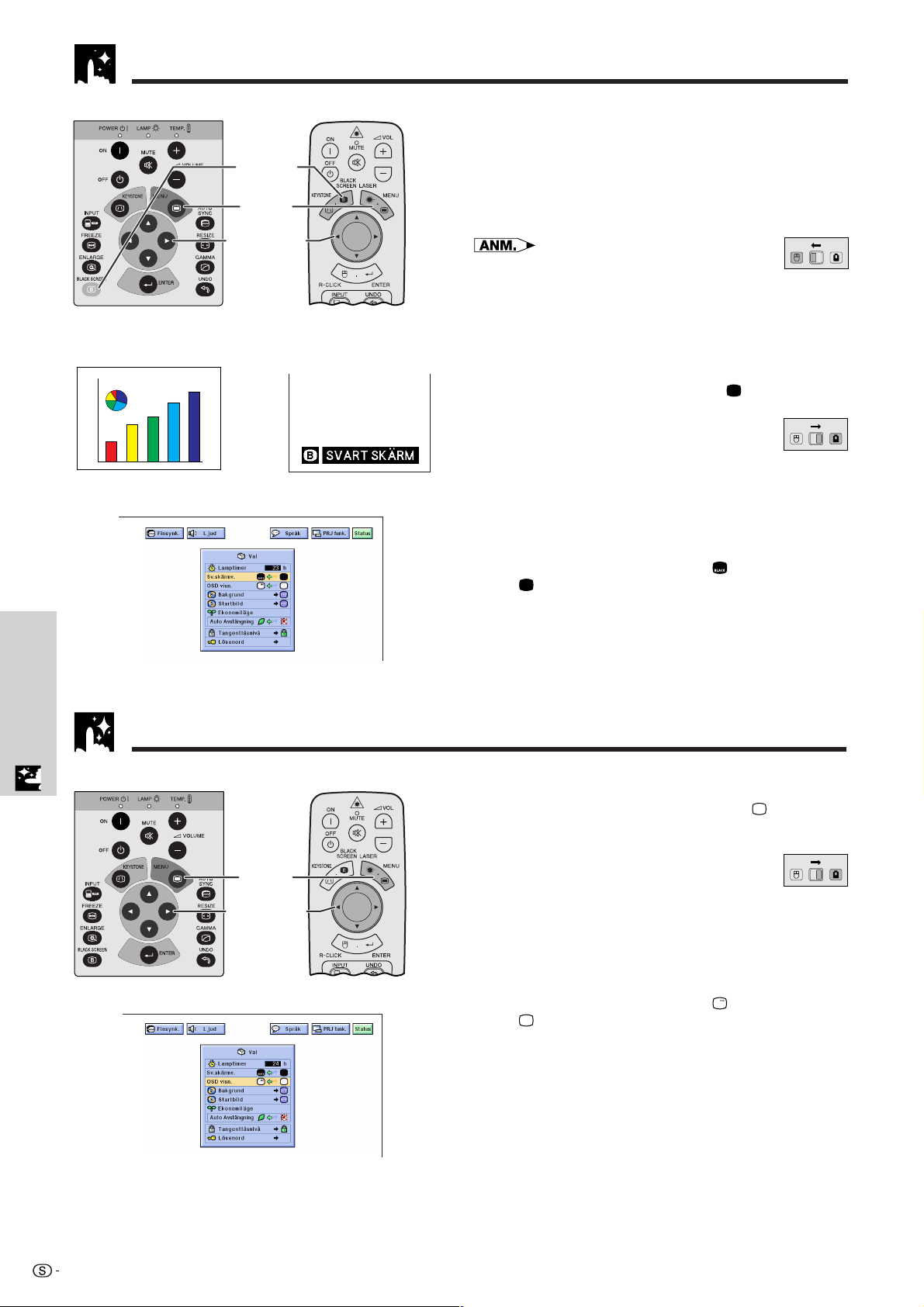
Svartskärmsfunktion
Projektor
Projicerad bild
(GUI) Skärmvisning
Tangenten
BLACK
SCREEN
1, 5
2, 3, 4
sg
Fjärrkontroll
Denna funktion kan användas för att lägga en svart
skärm över den projicerade bilden.
Att svärta den projicerade bilden
Tryck på BLACK SCREEN. Skärmen blir svart och
“SVART SKÄRM” visas. Tryck på BLACK SCREEN igen
för att återgå till den ursprungliga projicerade bilden.
MOUSE
ADJ.
•Även fjärrkontrollen kan styra denna funktion om
du skjuter omkopplaren MOUSE/ADJ. till läget MOUSE före
ett tryck på BLACK SCREEN.
Släckning av skärmvisning
Den skärmvisning (“SVART SKÄRM”), som visas när en
svart skärm används, kan släckas. “SVART SKÄRM”
visas inte om “Sv.skärmv.” ställs på “ ” i GUI-menyn.
(Skjut omkopplaren MOUSE/ADJ. på
fjärrkontrollen till läget ADJ.)
1 Tryck på MENU.
2 Tryck på ß/© för att välja “Val”.
3 Tryck på ∂/ƒ för att välja “Sv.skärmv.”.
MOUSE
ADJ.
Funktion för avstängning av skärmvisning
Praktiska egenskaper
Projektor
Fjärrkontroll
1, 5
2, 3, 4
(GUI) Skärmvisning
4 Tryck på ß/© för att välja “ ” och tända eller
“ ” för att släcka skärmvisningen.
5 Tryck på MENU för att lämna GUI.
Denna funktion gör det möjligt att slå av
skärmmeddelandena som visas under ingångsval. När
“OSD visn.” på menyn GUI ställts på “ ” visas inte
skärmmeddelandena vid ett tryck på INPUT.
(Skjut omkopplaren MOUSE/ADJ. på
MOUSE
ADJ.
fjärrkontrollen till läget ADJ.)
1 Tryck på MENU.
2 Tryck på ß/© för att välja “Val”.
3 Tryck på ∂/ƒ för att välja “OSD visn.”.
4 Tryck på ß/© för att välja “ ” och tända eller
“ ” för att släcka skärmvisningen.
39
5 Tryck på MENU för att lämna GUI.
Page 43

Val av en bakgrundsbild
Projektor
Fjärrkontroll
1, 6
2, 3, 4
5
(GUI) Skärmvisning
Denna funktion ger dig möjlighet att välja den bild som
visas när ingen signal sänds till projektorn.
Beskrivning av bakgrundsbilder
Vald post
Sharp
Anpassad
Blå
Ingen
(Skjut omkopplaren MOUSE/ADJ. på
fjärrkontrollen till läget ADJ.)
1 Tryck på MENU.
2 Tryck på ß/© för att välja “Val”.
3 Tryck på ∂/ƒ för att välja “Bakgrund” och tryck
därefter på ©.
4 Tryck på ∂/ƒ för att välja den bakgrundsbild du vill
visa på skärmen.
5 Tryck på ENTER för att spara inställningen.
6 Tryck på MENU för att lämna GUI.
• Genom att välja “Anpassad” kan projektorn visa din egen valda
bild (t.ex. ditt företags firmamärke) som bakgrundsbild. Den
anpassade bilden måste vara en BMP-fil med 256 färger och en
bildstorlek som ej överstiger 1.024 ⳯ 768 bildpunkter. Se
bruksanvisningen för Sharp-programmet för avancerade
presentationer om hur du sparar (eller ändrar) en bild du själv har
valt.
Bakgrundsbild
Förinställd SHARP-bild
Bild du själv har valt (t.ex. firmamärke)
Blå skärm
Svart skärm
MOUSE
ADJ.
Val av en startbild
Projektor
1, 6
2, 3, 4
5
(GUI) Skärmvisning
Fjärrkontroll
• Denna funktion ger dig möjlighet att välja den bild
som skall visas under projektorns uppvärmning.
• En anpassad bild (t.ex. logotypen för ditt företag) kan
laddas till projektorn via kabeln RS-232C. Se sidan
16 i denna bruksanvisning samt även
bruksanvisningen för Sharp:s medföljande
programvara för avancerade presentationer för
närmare detaljer.
Beskrivning av startbilder
Vald post
Sharp
Anpassad
Ingen
(Skjut omkopplaren MOUSE/ADJ. på
fjärrkontrollen till läget ADJ.)
1 Tryck på MENU.
2 Tryck på ß/© för att välja “Val”.
3 Tryck på ∂/ƒ för att välja “Startbild” och tryck
därefter på ©.
4 Tryck på ∂/ƒ för att välja den startbild du vill visa
på skärmen.
5 Tryck på ENTER för att spara inställningen.
6 Tryck på MENU för att lämna GUI.
Startbild
Förinställd SHARP-bild
Bild du själv har valt (t.ex. firmamärke)
Svart skärm
MOUSE
ADJ.
Praktiska egenskaper
• Genom att välja “Anpassad” kan projektorn visa en egen vald bild
(t.ex. ditt företags firmamärke) som startbild. Den anpassade bilden
måste vara en BMP-fil med 256 färger och en bildstorlek som ej
överstiger 1.024 ⳯ 768 bildpunkter. Se bruksanvisningen för Sharp-
programmet för avancerade presentationer om hur du sparar (eller
ändrar) en bild du själv har valt.
40
Page 44
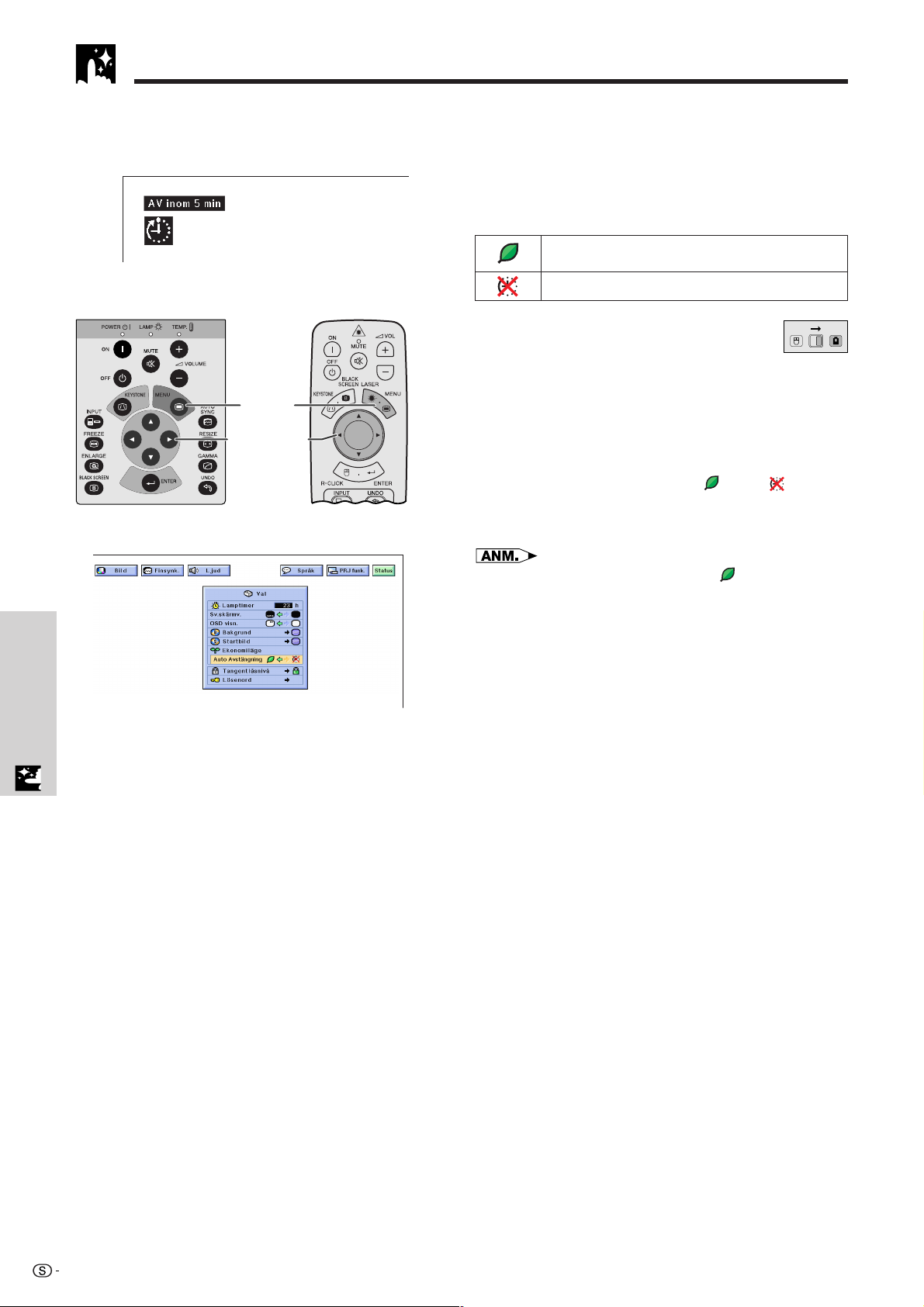
Ekonomiläge
Skärmvisning
Projektor Fjärrkontroll
Automatisk avstängning av projektorn
Projektorn stängs av automatiskt, om ingen
ingångssignal avkänns under mer än 15 minuter.
Meddelandet här till vänster tänds på skärmen fem
minuter innan strömmen stängs av automatiskt.
Beskrivning av automatisk avstängning
Strömmen slås av automatiskt efter 15 minuter utan
signalingång.
Automatisk avstängning kan ej aktiveras.
Praktiska egenskaper
1, 5
2, 3, 4
(GUI) Skärmvisning
(Skjut omkopplaren MOUSE/ADJ. på
MOUSE
fjärrkontrollen till läget ADJ.)
1 Tryck på MENU.
2 Tryck på ß/© för att välja “Val”.
3 Tryck på ∂/ƒ för att välja “Auto Avstängning”.
4 Tryck på ß/© för att välja “ ” eller “ ”.
5 Tryck på MENU för att lämna GUI.
•“Auto Avstängning” är förinställd på “ ”.
ADJ.
41
Page 45

Lösenord
Projektor Fjärrkontroll
1, 6
2, 3,
4, 5
(GUI) Skärmvisning
Användaren kan ställa in ett lösenord och använda
detta tillsammans med tangentlåsfunktionen för att
förhindra att vissa inställningar på GUI ändras.
Inställning av lösenord
(Skjut omkopplaren MOUSE/ADJ. på
fjärrkontrollen till läget ADJ.)
1 Tryck på MENU.
2 Tryck på ß/© för att välja “Val”.
3 Tryck på ∂/ƒ för att välja “Lösenord” och tryck
sedan på ©.
4 Mata in det nya lösenordet genom att använda
∂/ƒ för att välja önskat nummer och sedan trycka
på © för att välja nästa siffra. Upprepa detta för
de återstående tre siffrorna och tryck sedan på
ENTER.
5 Mata in lösenordet på nytt (“Bekräfta”) med ∂/
ƒ/ß/© och tryck sedan på ENTER.
6 Tryck på MENU för att lämna GUI.
MOUSE
ADJ.
(GUI) Skärmvisning
• Skriv ner lösenordet och förvara det på ett säkert ställe ifall
du skulle glömma det.
Ändring av lösenord
(Skjut omkopplaren MOUSE/ADJ. på
fjärrkontrollen till läget ADJ.)
1 Utför steg 1 till 3 under “Inställning av lösenord”
ovan.
2 Mata in det gamla lösenordet med ∂/ƒ/ß/© och
tryck sedan på ENTER.
3 Mata in det nya lösenordet med ∂/ƒ/ß/© och
tryck sedan på ENTER.
4 Mata in lösenordet på nytt (“Bekräfta”) med ∂/
ƒ/ß/© och tryck sedan på ENTER.
MOUSE
ADJ.
Radering av lösenord
Om du råkar glömma ditt lösenord ska du göra på
följande sätt för att radera det.
Praktiska egenskaper
(Skjut omkopplaren MOUSE/ADJ. på
MOUSE
ADJ.
fjärrkontrollen till läget ADJ.)
//
ON
/ ENTER
//
//
/ ON
//
//
/ ENTER
//
//
/ ON
//
//
/ ENTER
//
//
/
//
MENU
• Denna procedur kan utföras med reglagen på antingen
projektorn eller på fjärrkontrollen.
42
Page 46

Val av tangentlåsnivå
Projektor Fjärrkontroll
1, 5
2, 3, 4
(GUI) Skärmvisning
Denna funktion kan användas för att låsa bruket av vissa
driftstangenter på projektorn. Det går dock fortfarande
att styra projekton till fullo med fjärrkontrollen.
Beskrivning av tangentlåsnivåer
Vald post
Normal
Nivå A
Nivå B
(Skjut omkopplaren MOUSE/ADJ. på
fjärrkontrollen till läget ADJ.)
1 Tryck på MENU.
2 Tryck på ß/© för att välja “Val”.
3 Tryck på ∂/ƒ för att välja “Tangentlåsnivå” och
tryck sedan på ©.
4 Tryck på ∂/ƒ för att välja önskad nivå.
5 Tryck på MENU för att lämna GUI.
• Utför proceduren ovan med fjärrkontrollen för att häva
tangentlåset.
• Om ett lösenord är inställt samtidigt som en tangentlåsnivå
är vald, måste lösenordet matas in före ändring av
tangentlåsnivån.
Beskrivning
Alla driftstangenter fungerar.
Enbart INPUT, VOLUME, MUTE och BLACK
SCREEN på projektorn kan användas.
Alla driftstangenter på projektorn är låsta.
MOUSE
ADJ.
Kontroll av lampans brukstid
Projektor
Praktiska egenskaper
Fjärrkontroll
1
2
(GUI) Skärmvisning
Denna funktion gör att du kan kontrollera lampans
samlade brukstid.
(Skjut omkopplaren MOUSE/ADJ. på
MOUSE
ADJ.
fjärrkontrollen till läget ADJ.)
1 Tryck på MENU.
2 Tryck på ß/© för att välja “Val”. Då visas lampans
totala användningstid.
• Vi rekommenderar byte av lampan efter cirka 1.900 timmars
bruk. Se sidorna 50 och 51 för detaljer om lampbyte.
43
Page 47

Funktion för spegelvänd/upp-och-nedvänd bild
Projektor Fjärrkontroll
1, 5
2, 3
4
(GUI) Skärmvisning (Skjut omkopplaren MOUSE/ADJ. på
När “Fram” har valts
När “Tak+Fram” har valts
Denna projektor har en funktion för spegelvänd/upp-
och-nedvänd bild, som ger dig möjlighet att
spegelvända bilder eller visa upp-och-nedvända bilder
för olika användningsområden.
Beskrivning av projicerade bilder
Vald post
Fram
TakⳭFram
Bak
TakⳭBak
fjärrkontrollen till läget ADJ.)
1 Tryck på MENU.
2 Tryck på ß/© för att välja “PRJ funk.”.
3 Tryck på ∂/ƒ för att välja önskad
projiceringsfunktion.
4 Tryck på ENTER för att spara inställningen.
Projicerad bild
Vanlig bild
Upp-och-nedvänd bild
Spegelvänd bild
Spegelvänd samt upp-och-nedvänd bild
MOUSE
ADJ.
När “Bak” har valts
När “Tak+Bak” har valts
5 Tryck på MENU för att lämna GUI.
• Denna funktion används för uppställningar för spegelvända
samt upp-och-nedvända bilder. Se sidan 21 för dessa
uppställningar.
Praktiska egenskaper
44
Page 48

Användning av hjälpmedel för presentation
Projektor Fjärrkontroll
2, 4
3, 5
1
6
Skärmvisning
Menyfönster
Denna projektor är försedd med presentationsredskap
som hjälper dig att framhäva nyckelpunkterna i din
presentation.
(Skjut omkopplaren MOUSE/ADJ. på
MOUSE
ADJ.
fjärrkontrollen till läget ADJ.)
1 Tryck på TOOLS för att på skärmen visa
menyfönstret för presentationshjälpmedel.
2 Tryck på ∂/ƒ/ß/© för att välja önskat hjälpmedel
och färg.
3 Tryck på ENTER för att aktivera dessa detaljer.
4 När hjälpmedlet visas på skärmen, skall du trycka
på ∂/ƒ/ß/© för att flytta det runt skärmen.
5 Tryck på ENTER för att stämpla hjälpmedlet på
skärmen.
6 Tryck på UNDO för att separat ta bort hjälpverktyg
som har stämplats på skärmen.
• Du kan stämpla varje hjälpmedel hur många gånger som
helst på skärmen.
• För att radera samtliga stämplade hjälpmedel för
presentation på skärmen, skall du trycka på ∂/ƒ/ß/© för
att välja “
” och trycka på ENTER.
RödGrönBlå Gul Orange Vit Svart
Projektor
Praktiska egenskaper
Fjärrkontroll
2, 4
3
1, 5
Vid val av Sharps förinställda bild
Visning av avbrottstid
(Skjut omkopplaren MOUSE/ADJ. på
fjärrkontrollen till läget ADJ.)
1 Tryck på TOOLS för att på skärmen visa
menyfönstret för presentationshjälpmedel.
2 Tryck på ∂ /ƒ/ß/© för att välja “ ” på
menyfönstret.
3 Tryck på ENTER för att starta nedräkningen för
avbrottstiden.
4 Tryck på ∂ för att höja eller ƒ för att minska
avbrottstiden.
5 Tryck på TOOLS för att återgå till normal skärm.
• Avbrottstiden visas mot den bakgrundsbild som valdes i
avsnittet “Val av en startbild”. (Se sidan 40.)
MOUSE
ADJ.
45
Page 49

Statusfunktion
2
3
Projektor
Fjärrkontroll
1, 4
2
3
(GUI) Skärmvisning
Denna funktion kan användas för att samtidigt visa
samtliga justerade inställningar på skärmen.
(Skjut omkopplaren MOUSE/ADJ. på
MOUSE
ADJ.
fjärrkontrollen till läget ADJ.)
1 Tryck på MENU.
2 Tryck på ß/© för att välja “Status”.
3 Tryck på ENTER för att visa de aktuella
inställningarna på skärmen.
4 Tryck på MENU för att lämna GUI.
Praktiska egenskaper
46
Page 50

Underhåll &
felsökning
Underhåll av luftfilter
Sedd underifrån
Luftfilter
Rengöring av det undre luftfiltret
Koppla ur nätkabeln.
1
felsökning
Underhåll &
Luftfilter
(kan ej avlägsnas)
• Denna projektor är försedd med fyra luftfilter som
sörjer för att den alltid befinner sig i optimal kondition.
• Luftfiltren bör rengöras efter cirka 100 timmars bruk.
Rengör filtren ännu oftare om projektorn används i en
dammig eller rökig miljö.
• Införskaffa ett nytt luftfilter (PFILD0076CEZZ) från en
auktoriserad Sharp LCD-produkthandlare eller en
serviceverkstad när du märker att filtret blivit slitet eller
skadat.
Ta av det undre filterlocket.
2
Vänd projektorn upp och ned. Tryck på fliken och
lyft filterlocket i pilens riktning.
Flik
47
Page 51

Underhåll av luftfilter
Rengör luftfiltret.
3
Använd en dammsugare med smalt rör för att
suga bort damm från filtret och locket.
Byte av det undre luftfiltret
Koppla ur nätkabeln.
1 3
Ta av det undre
2
filterlocket.
Vänd projektorn upp och ned.
Tryck på fliken och lyft filterlocket
i pilens riktning.
Sätt tillbaka filterlocket.
4
För in fliken på ändan av filterlocket i filterlockets
öppning och tryck filterlocket på plats.
Flik
Ta ur luftfiltret.
Fatta tag i luftfiltret och lyft det ut
ur filterlocket.
Sätt i det nya luftfiltret.
4
Placera det nya luftfiltret under flikarna på
filterramen.
Flik
Sätt tillbaka filterlocket.
5
För in fliken på ändan av filterlocket i filterlockets
öppning och tryck filterlocket på plats.
Flik
Underhåll &
felsökning
• Kontrollera att filterlocket är fäst ordentligt. Strömmen slås inte på om locket är felaktigt påsatt.
Rengöring av undre luftfilter (kan ej avlägsnas)
Om det samlats damm och smuts inuti luftfilterhuset ska det rengöras med en dammsugare försedd med en
tunn förlängningsslang.
48
Page 52

Lampa och indikatorer för underhåll
Indikatorer för underhåll
Strömindikator
Indikator för underhåll
Temperaturvarningsindikator
Indikator för
lampbyte
Strömindikator
Indikator för
lampbyte
Förhållande Lämplig åtgärd
Den interna
temperaturen är
onormalt hög.
Lampan tänds inte.
Lampan behöver
bytas.
Strömindikator
blinkar röd när
projektorn är
påslagen.
Temperaturvarningsindikator
• Blockerat luftintag.
• Igentäppt luftfilter.
• Kylfläkten strejkar.
• Fel på den interna
kretsen.
• Lampan är utbränd.
• Fel på lampkretsen.
• Lampan har använts i
över 1.900 timmar.
• Locket för undersidans
filter är öppet.
• Varningsljusen på projektorn anger att det uppstått
problem inuti projektorn.
• Det finns två varningsljus: temperaturvarningsindikatorn anger att temperaturen inuti
projektorn blivit alltför hög, medan indikatorn för
lampbyte anger att det är dags att byta lampan.
• Om ett problem uppstår tänds temperaturvarningsindikatorn eller indikatorn för lampbyte i rött.
Utför åtgärderna som anges nedan.
Problem
• Placera projektorn på ett ställe med
ordentlig ventilation.
• Rengör luftfiltret.
(Se sidan 47.)
• Ta med projektorn till en auktoriserad Sharp
LCD-projektorhandlare eller en
serviceverkstad för reparation.
• Byt ut lampan försiktigt. (Se sidorna 50 och
51.)
• Ta med projektorn till en auktoriserad Sharp
LCD-projektorhandlare eller en
serviceverkstad för reparation.
• Sätt på locket för undersidans filter
ordentligt.
• Om temperaturvarningsindikatorn tänds ska du utföra åtgärderna ovan och sedan vänta tills projektorn hunnit svalna helt
och hållet innan strömmen slås på igen. (Vänta minst 5 minuter.)
• Om strömmen slås av och sedan på igen, t.ex. efter en kort paus, kan det hända att indikatorn för lampbyte tänds och
förhindrar strömmen från att slås på. Om detta inträffar ska du koppla bort nätkabeln från vägguttaget och sedan ansluta
den på nytt.
Lampa
Lampan i denna projektor kan användas i totalt cirka 2.000 timmar, beroende på bruksmiljön. Vi rekommenderar
byte av lampan efter 1.900 timmars bruk eller när du märker en betydande försämring av bild- och färgkvalitet.
Det går att kontrollera lampans brukstid med hjälp av skärmvisning. (Se sidan 43.)
OBSERVERA
• Ytterst skarpt ljus. Titta aldrig rakt in i bländaren eller objektivet när projektorn är igång.
• Beroende på den omgivande miljön kan det hända att brukstiden blir kortare än 2.000 timmar.
felsökning
Underhåll &
Förhållande
Indikatorn för lampbyte tänds i rött,
och “LAMP” och “
gult i bildens nedre vänstra hörn.
Strömmen slås av automatiskt och
projektorn ställs i beredskapsläget.
“LAMP” och “
i bildens nedre vänstra hörn och
strömmen slås av.
” börjar blinka i
” börjar blinka i rött
Problem
• Lampan har använts i över 1.900
timmar.
• Lampan har använts i över 2.000
timmar.
• Köp en ny lampenhet (lampbur/
modul) av den nuvarande typen
BQC-XGC40XU/1 från en
auktoriserad Sharp LCDprojektorhandlare eller en
serviceverkstad.
• Byt ut lampan. (Se sidorna 50 och
51.) Om du är osäker kan du få
lampan utbytt hos en auktoriserad
Sharp LCD-projektorhandlare eller
en serviceverkstad.
Lämplig åtgärd
49
Page 53

Byte av projektorlampan
OBSERVERA:
• Det föreligger risk för skärskador om lampan spricker. Låt en auktoriserad Sharp LCD-
projektorhandlare eller en serviceverkstad utföra lampbytet om detta skulle inträffa.
• Avlägsna aldrig lampburen strax efter att projektorn använts. Lampan kan fortfarande vara väldigt
het. Det tar minst en timme efter att nätkabeln kopplats ur tills lampburen är tillräckligt sval för att
kunna avlägsnas.
Vi rekommenderar byte av lampan efter cirka 1.900 timmars sammantaget bruk eller när du märker att bild- och
färgkvalitet börjar försämras. Byt ut lampan genom att noga följa stegen nedan.
Om den nya lampan inte tänds efter bytet ska du ta med projektorn till en auktoriserad Sharp LCD-projektorhandlare
eller en serviceverkstad för reparation. Köp en ny lampenhet (lampbur/modul) av den nuvarande typen BQCXGC40XU/1 från en auktoriserad Sharp LCD-projektorhandlare eller en serviceverkstad och byt sedan lampa
enligt anvisningarna nedan. Om du är osäker kan du få lampan utbytt hos en auktoriserad Sharp LCDprojektorhandlare eller en serviceverkstad.
Borttagning och isättning av lampenheten
OBSERVERA
• Ta ur lampburen genom att fatta tag i dess handtag. Rör inte vid glasytan på lampburen eller insidan av projektorn.
• För att undvika personskador eller skador på lampan ska du följa anvisningarna nedan ytterst noga.
• Byt även luftfiltret när du byter lampa. Ett luftfilter återfinns i lampenhetens förpackning.
Slå av strömmen.
1 3
Tryck på OFF. Vänta tills
kylfläkten stoppats.
eller
Ta ur luftfiltret.
465
Fatta tag i luftfiltret och lyft det ut
ur filterlocket.
Koppla ur nätkabeln.
2
Koppla bort nätkabeln från
nätintaget.
Sätt i det nya luftfiltret.
Placera det nya luftfiltret under
flikarna på filterramen.
Vänd projektorn upp och ned.
Tryck på fliken och lyft filterlocket
i pilens riktning.
För in fliken på ändan av
filterlocket i filterlockets öppning
och tryck filterlocket på plats.
Ta av det undre
filterlocket.
Sätt tillbaka
filterlocket.
Flik
Underhåll &
felsökning
Flik
50
Page 54

Byte av projektorlampan
Ta av lampburens lock.
7
Vänd projektorn upp och ned och lossa
serviceskruven som håller lampburens lock på
plats. Skjut sedan locket i pilens riktning.
Serviceskruv
Sätt i den nya lampburen. Sätt fast lampburens lock.
Ta ur lampburen.
8
Avlägsna fästskruvarna från lampburen. Håll
lampburen i handtaget och dra den mot dig.
Fästskruv
Fästskruv
910
Tryck in lampburen i facket ordentligt. Dra sedan åt
fästskruvarna.
Skjut lampburens lock i pilens riktning. Dra sedan
åt serviceskruven.
Serviceskruv
Nollställning av lampans timer
Anslut nätkabeln. Nollställ lampans timer.
1
Anslut nätkabeln till projektorns
nätintag.
felsökning
Underhåll &
• Lampans timer ska nollställas enbart efter lampbyte.
2
Håll ƒ, © och ENTER på
projektorn intryckt och tryck
samtidigt på ON.
佡
“LAMP 0000H” visas som tecken
på att lampans timer är nollställd.
51
Page 55

Användning av Kensington-låset
Projektorn är försedd med ett uttag för Kensington
Security Standard för användning med Kensington
MicroSaver Security System. Läs informationen som
Uttag för Kensington
Security Standard
medföljer systemet för detaljer om hur det ska användas
för att låsa projektorn.
Felsökning
Problem
Strömmen kan inte slås på eller av
med strömbrytarna ON/OFF på
projektorn.
Ingen bild och inget ljud.
Ljudet hörs men ingen bild visas.
Färgen är blek eller svag.
Bilden är suddig.
Bilden visas men ljudet hörs inte.
Ett märkligt ljud hörs då och då
från projektorn.
En indikator för underhåll tänds.
Bildstörningar uppträder.
480P-bilder visas inte.
Färgen är förvrängd (utom i läget
INGÅNG 3 (VIDEO) och INGÅNG
4 (S-VIDEO)).
Kontrollera
• Tangentlåsnivån står på “Nivå A” eller “Nivå B”, vilket förhindrar användning av vissa tangenter. (Se
sidan 43.)
• Projektorns nätkabel är inte ansluten till ett vägguttag.
• Locket för undersidans filter är öppet.
• Fel ingång är vald. (Se sidan 19.)
• Kablarna är felaktigt anslutna till projektorns baksida. (Se sidorna 13-17.)
• Fjärrkontrollens batterier har tagit slut. (Se sidan 10.)
• Omkopplaren MOUSE/ADJ. på fjärrkontrollen står på MOUSE.
• Kablarna är felaktigt anslutna till projektorns baksida. (Se sidorna 13-17.)
• Inställningar för “Kontrast” och “Ljusinst.” står i minimiläget. (Se sidan 28.)
• Skärmvisning (“SVART SKÄRM” ) är avslagen och svartskärmsfunktionen påslagen, vilket skapar
en svart bild. (Se sidan 39.)
• Fel inställning av “Färg” eller “Toning”. (Se sidan 28.)
• Justera fokusen. (Se sidan 19.)
• Projektorn befinner sig alltför långt från eller alltför nära duken för att medge rätt skärpeinställning.
(Se sidan 20.)
• Kablarna är felaktigt anslutna till projektorns baksida. (Se sidorna 13-17.)
• Volymen står i minimiläget. (Se sidan 19.)
• Om bilden är normal beror ljudet på att projektorns hölje dras samman p.g.a. temperaturväxlingar.
Detta är normalt och tyder inte på fel.
• Se avsnittet “Lampa och indikatorer för underhåll” på sidan 49.
• Justera inställningen “Fas”. (Se sidan 31.)
• Ställ upplösningsläget på 480P. (Se sidan 33.)
•Ändra läget för ingångssystem. (Se sidan 29.)
Underhåll &
felsökning
52
Page 56

Bilaga
Transport av projektorn
Användning av bärhandtaget
Bärhandtag
Fatta tag i bärhandtaget på sidan när projektorn ska
flyttas.
OBSERVERA
• Sätt för säkerhets skull alltid på objektivskyddet innan
projektorn ska transporteras.
• Lyft inte projektorn genom att hålla i objektivet eller
objektivskyddet då detta kan skada objektivet.
Bilaga
53
Page 57

Tilldelning av anslutningsstift
Analog signalingång Dator 1 och 2 Portar: 15-stiftig mini D-sub honkontakt
Datoringång
Analog
1. Videoingång (röd)
2. Videoingång
(grön/sync on green)
5
10
15
1
6
11
RS-232C porten: 9-stiftig D-sub hankontakt för kabeln DIN-D-sub RS-232C
Stiftnr. Signal Namn I/U Referens
5
1
9
6
1 CD Ej ansluten
2 RD Mottag data Ingång Ansluten till intern krets
3SDSänd data Utgång Ansluten till intern krets
4 ER Ej ansluten
5 SG Signal jordad Ansluten till intern krets
6 DR Datainställning redo Utgång Ej ansluten
7 RS Begär att sända Utgång Ansluten till intern krets
8 CS Klar att sända Ingång Ansluten till intern krets
9 CI Ej ansluten
3. Videoingång (blå)
4. Reservingång 1
5. Sammansatt synk
6. Jord (röd)
7. Jord (grön/sync on green)
8. Jord (blå)
9. Ej ansluten
10. GND
11. GND
12. Dubbelriktad data
13. Horisontell synksignal
14. Vertikal synksignal
15. Dataklocka
Uttaget RS-232C: 9-stiftig mini-DIN honkontakt
8
9
7
6
5
4
21
Stiftnr. Signal Namn I/U Referens
1 VCC 3,3 V (Reserverad) Utgång Ej ansluten
2 RD Mottag data Ingång Ansluten till intern krets
3SDSänd data Utgång Ansluten till intern krets
4 EXIR Avkännare för extra Ingång Ej ansluten
3
5 SG Signal jordad Ansluten till intern krets
6 ERX Mottaga IR-signal från Ingång Ej ansluten
7 RS Begär att sända Utgång Ansluten till intern krets
8 CS Klar att sända Ingång Ansluten till intern krets
9 ETX IR-överföringssignal Utgång Ej ansluten
enhet (Reserverad)
IR-förstärkare
(Reserverad)
(Reserverad)
Bilaga
54
Page 58

Tekniska data för porten RS-232C
Datorstyrning
Projektorn kan styras med hjälp av datorn genom att ansluta en RS-232C kabel (nollmodem, korstyp, extra tillbehör)
till projektorn. (Se sidan 16 för anslutning.)
Kommunikationsvillkor
Ställ in serieportarna på datorn till att matcha de som visas i tabellen.
Signalformat: Överensstämmer med normen RS-232C.
Överföringshastighet (baud): 9.600 bps
Datalängd: 8 bitar
Paritetsbit: Ingen
Stoppbit: 1 bit
Flödeskontroll: Ingen
Grundformat
Kommandon från datorn sänds i följande ordning: kommando, parameter och returkod. Efter att projektorn behandlat
kommandot från datorn sänder den en svarskod till datorn.
Kommandoformat
C1 C2 C3 C4 P1 P2 P3 P4
Returkod (0DH)
Kommando 4 siffror Parameter 4 siffror
Svarskodformat
Normalt svar
O K
Returkod (0DH)
Problematiskt svar (kommunikationsfel eller felaktigt kommando)
E R R
Returkod (0DH)
Vid sändning av flera koder ska varje kommando sändas efter att svarskoden OK för det tidigare kommandot från
projektorn har bekräftats.
• Vid användning av datorkontrollfunktionerna på projektorn kan projektorns driftsstatus inte avläsas av datorn. Bekräfta därför
statusen genom att sända visningskommandon för varje inställningsmeny och kontrollera indikeringarna på skärmen. Om
projektorn mottager ett kommando utöver ett menyvisningskommando kommer detta kommando att verkställas utan att det
visas på skärmen.
Kommandon
EXEMPEL
• När “LJUSINST.” för INGÅNG 1 BILDJUSTERING står på ⳮ10.
ProjektorDator
RABR 1 0_ ⳮ
→
←
OK
STRÖMINSTÄLLNING
VAL AV INGÅNGSSIGNAL
INGÅNGSKONTROLL
VOLYMINSTÄLLNING
Bilaga
KEYSTONEKORRIGERING
DIGITALT
SKIFTE
55
KONTROLLPOST
KOMMANDO
C2 C3 C4 P1 P2 P3 P4
C1
O
P
O
P
R
I
R
I
V
I
V
I
C
I
O
V
U
M
U
M
EKYS***
NLDS_**
PARAMETER
W
W
G
G
E
E
H
L
T
T
_
_
R
_
_
R
_
_
B
_
_
B
_
_
D
_
_
D
_
_
K
_
_
A
_
_
E
_
_
E
KONTROLLINNEHÅLL
0
_
STRÖMMEN AV (BEREDSKAP)
1
_
STRÖMMEN PÅ
1
_
INGÅNG 1
2
_
INGÅNG 2
1
_
INGÅNG 3 (VIDEO)
2
_
INGÅNG 4 (S-VIDEO)
0
_
INGÅNGSKONTROLL
*
*
VOLYM (00 – 60)
0
_
DÄMPNING AV
1
_
DÄMPNING PÅ
KEYSTONE
*
(ⳮ127 – Ⳮ127)
DIGITALT SKIFTE
*
(ⳮ96 – Ⳮ96)
KONTROLLPOST
INGÅNG 1
SIGNALTYPSVAL
INGÅNG 1
I/F OMVANDLING
INGÅNG 1
BILDJUSTERING
KOMMANDO
C2 C3 C4 P1 P2 P3 P4
C1
A
I
A
I
A
R
A
R
A
R
A
R
A
R
A
R
A
R
A
R
A
R
A
R
A
R
PARAMETER
S
_
I
S
_
I
I
_
P
I
_
P
C
_
T
P
_
I
B
R
_
R
D
_
B
E
_
C
O
_
T
I
_
R
E
_
R
E
_
KONTROLLINNEHÅLL
RGB
1
_
_
KOMPONENT
2
_
_
INTERLACED
0
_
_
FORTLÖPANDE
1
_
_
FÄRGTEMPERATUR
*
*
_
*
*
*
*
*
*
*
*
_
_
KONTRAST (ⳮ30 – Ⳮ30)
*
*
LJUSINST. (ⳮ30 – Ⳮ30)
*
*
RÖD (ⳮ30 – Ⳮ30)
*
*
BLÅ (ⳮ30 – Ⳮ30)
*
*
FÄRG (ⳮ30 – Ⳮ30)
*
*
TONING (ⳮ30 – Ⳮ30)
0
_
INGÅNG 1 VISNING
1
_
NOLLST.
(ⳮ3 – Ⳮ3)
Page 59

Tekniska data för porten RS-232C
KONTROLLPOST
INGÅNG 2
SIGNALTYPSVAL
INGÄNG 2
I/F OMVANDLING
INGÅNG 2
BILDJUSTERING
INGÅNG 3 (VIDEO)
I/F OMVANDLING
INGÅNG 3 (VIDEO)
BILDJUSTERING
INGÅNG 4 (S-VIDEO)
I/F OMVANDLING
INGÅNG 4 (S-VIDEO)
BILDJUSTERING
LJUDJUSTERING
AUTOMATISK
SYNKRONISERING AV
INGÅNG
JUSTERING AV
INGÅNG
SKÄRMLÄGESMINNE
SVART SKÄRM
SKÄRMVISNING
INSTÄLLNING
KOMMANDO
C1
C2 C3 C4 P1 P2 P3 P4
B
I
B
I
B
R
B
R
B
R
B
R
B
R
B
R
B
R
B
R
B
R
B
R
B
R
A
V
A
V
A
V
A
V
A
V
A
V
A
V
A
V
A
V
A
V
A
V
A
V
B
V
B
V
B
V
B
V
B
V
B
V
B
V
B
V
B
V
B
V
B
V
B
V
A
A
A
A
A
A
A
A
A
A
A
A
D
A
N
I
N
I
A
I
A
I
A
I
A
I
E
M
E
M
M
I
M
I
M
I
M
I
M
I
M
I
M
I
M
I
PARAMETER
S
_
I
S
_
I
I
_
P
I
_
P
C
_
T
P
_
I
B
_
R
R
_
D
B
_
E
C
_
O
T
_
I
R
_
E
R
E
_
I
P
_
I
P
_
C
T
_
P
I
_
B
R
_
C
O
_
T
I
_
S
H
_
R
D
_
B
E
_
R
E
_
R
E
_
I
P
_
I
P
_
C
T
_
P
I
_
B
R
_
C
O
_
T
I
_
S
H
_
R
D
_
B
E
_
R
E
_
R
E
_
T
E
_
B
A
_
R
E
_
R
E
_
D
J
_
D
J
_
J
S
_
C
L
*
P
H
_
H
P
*
V
P
_
R
E
_
R
E
_
M
S
_
M
L
_
B
K
_
B
K
_
B
O
_
B
O
_
D
I
_
D
I
_
A
S
_
A
S
_
KONTROLLINNEHÅLL KONTROLLPOST
RGB
1
_
_
KOMPONENT
2
_
_
INTERLACED
0
_
_
FORTLÖPANDE
1
_
_
FÄRGTEMPERATUR
*
*
_
*
*
*
*
*
*
*
*
_
_
_
_
_
*
*
*
*
*
*
*
_
_
_
_
_
*
*
*
*
*
*
*
_
_
*
*
_
_
_
_
_
*
*
*
*
_
_
_
_
_
_
_
_
_
_
_
_
KONTRAST (30 – 30)
*
*
LJUSINST. (30 – 30)
*
*
RÖD (30 – 30)
*
*
BLÅ (30 – 30)
*
*
FÄRG (30 – 30)
*
*
TONING (30 – 30)
0
_
INGÅNG 2 VISNING
1
_
NOLLST.
0
_
INTERLACED
1
_
FORTLÖPANDE
*
*
FÄRGTEMPERATUR
*
*
KONTRAST (30 – 30)
*
*
LJUSINST. (30 – 30)
*
*
FÄRG (30 – 30)
*
*
TONING (30 – 30)
*
*
SKÄRPA (30 – 30)
*
*
RÖD (30 – 30)
*
*
BLÅ (30 – 30)
0
_
VIDEOVISNING
1
_
NOLLST.
0
_
INTERLACED
1
_
FORTLÖPANDE
*
*
FÄRGTEMPERATUR
*
*
KONTRAST (30 – 30)
*
*
LJUSINST. (30 – 30)
*
*
FÄRG (30 – 30)
*
*
TONING (30 – 30)
*
*
SKÄRPA (30 – 30)
*
*
RÖD (30 – 30)
*
*
BLÅ (30 – 30)
0
_
VIDEOVISNING
1
_
NOLLST.
*
*
DISK. (30 – 30)
*
*
BAS (30 – 30)
0
_
LJUDVISNING
1
_
NOLLST.
0
_
AUTOSYNK. AV
1
_
AUTOSYNK. PÅ
1
_
AUTOSYNK. START
*
*
KLOCKA (150 – 150)
*
*
FAS (60 – 60)
*
*
H.POS. (150 – 150)
*
*
V.POS. (60 – 60)
0
_
DATOR INGÅNGSVISNING
1
_
NOLLST.
*
_
SPARAINSTÄLLNING (1–7)
*
_
VALINSTÄLLNING (1–7)
0
_
SVART SKÄRM AV
1
_
SVART SKÄRM PÅ
0
_
SV. SKÄRMV. AV
1
_
SV. SKÄRMV. PÅ
0
_
OSD VISN. AV
1
_
OSD VISN. PÅ
0
_
AUTOSYNKVISN. AV
1
_
AUTOSYNKVISN. PÅ
(3 – 3)
(3 – 3)
(3 – 3)
VAL AV
VIDEOSYSTEM
BEKRÄFTA VIDEO
BAKGRUNDSVAL
VAL AV
STARTBILD
AUTO STRÖMAVSLAG
TANGENTLÅS
SPRÅKVAL
INGÅNG 1/2
GAMMAVAL
INGÅNG 3 (VIDEO)/
INGÅNG 4 (S-VIDEO)
GAMMAVAL
INGÅNG 1
OMFORMATERA
INGÅNG 2
OMFORMATERA
INGÅNG 3 (VIDEO)
OMFORMATERA
INGÅNG 4 (S-VIDEO)
OMFORMATERA
SKÄRMINSTÄLLNING
• Mata in ett mellanslag om det visas ett understreck (_) i
parameterspalten. Om en asterisk (*) uppträder ska du mata
in ett värde i omfånget angivet inom klamrar under
KONTROLLINNEHÅLL.
• JUSTERING AV INGÅNG kan bara ställas in i det visade
datorläget.
KOMMANDO
C1 C2 C3 C4 P1 P2 P3 P4
E
M
E
M
E
M
E
M
E
M
SYSE_ ___
M
I
M
I
M
I
M
I
M
I
M
I
M
I
P
A
P
A
E
K
E
M
E
M
E
M
E
M
E
M
E
M
E
M
E
M
E
M
E
M
E
M
A
G
A
G
A
G
A
G
A
G
A
G
A
G
A
G
A
R
A
R
A
R
R
B
R
B
R
B
R
A
R
A
R
A
R
B
R
B
R
B
I
M
I
M
I
M
I
M
PARAMETER
_
Y
S
S
S
S
S
B
B
B
B
S
S
S
O
O
Y
L
L
L
L
L
L
L
L
L
L
L
M
M
M
M
M
M
M
M
S
S
S
S
S
S
S
S
S
S
S
S
R
R
I
I
_
_
Y
_
_
Y
_
_
Y
_
_
Y
_
_
G
_
_
G
_
_
G
_
_
G
_
_
I
_
_
I
_
_
I
_
_
W
_
_
W
_
_
L
_
A
_
_
A
_
_
A
_
_
A
_
_
A
_
_
A
_
_
A
_
_
A
_
_
A
_
_
A
_
_
A
_
_
R
_
_
R
_
_
R
_
_
R
_
_
V
_
_
V
_
_
V
_
_
V
_
_
R
_
_
R
_
_
R
_
_
R
_
_
R
_
_
R
_
_
V
_
_
V
_
_
V
_
_
V
_
_
V
_
_
V
_
_
E
_
_
E
_
_
N
_
_
N
_
_
KONTROLLINNEHÅLL
_
AUTO
1
_
PAL (50/60 Hz)
2
_
SECAM
3
_
NTSC 4.43
4
_
NTSC 3.58
5
DISPLAY
_
SHARP
1
_
ANPASSAD
2
_
BLÅ
3
_
INGEN
4
_
SHARP
1
_
ANPASSAD
2
_
INGEN
3
_
AUTO STRÖMMEN AV
0
_
AUTO STRÖMMEN PÄ
1
NIVÅINSTÄLLNING (02)
_
*
ENGLISH
_
1
DEUTSCH
_
2
ESPAÑOL
_
3
NEDERLANDS
_
4
FRANÇAIS
_
5
ITALIANO
_
6
SVENSKA
_
7
_
8
PORTUGUÊS
_
9
1
0
1
1
STANDARD
_
1
PRESENTATION
_
2
BIOGRAF
_
3
ANPASSAD
4
_
STANDARD
1
_
PRESENTATION
2
_
BIOGRAF
3
_
ANPASSAD
4
_
NORMAL
1
_
BRED/SKÄRMFORMAD
2
_
PUNKT FÖR PUNKT/NORMAL (BRED)
3
_
NORMAL
1
_
BRED/SKÄRMFORMAD
2
_
PUNKT FÖR PUNKT/NORMAL (BRED)
3
_
NORMAL
1
_
BRED
2
_
NORMAL (BRED)
3
_
NORMAL
1
_
BRED
2
_
NORMAL (BRED)
3
_
SPEGELVÄND AV
0
_
SPEGELVÄND PÅ
1
_
OMVÄND AV
0
_
OMVÄND PÅ
1
_
Bilaga
56
Page 60
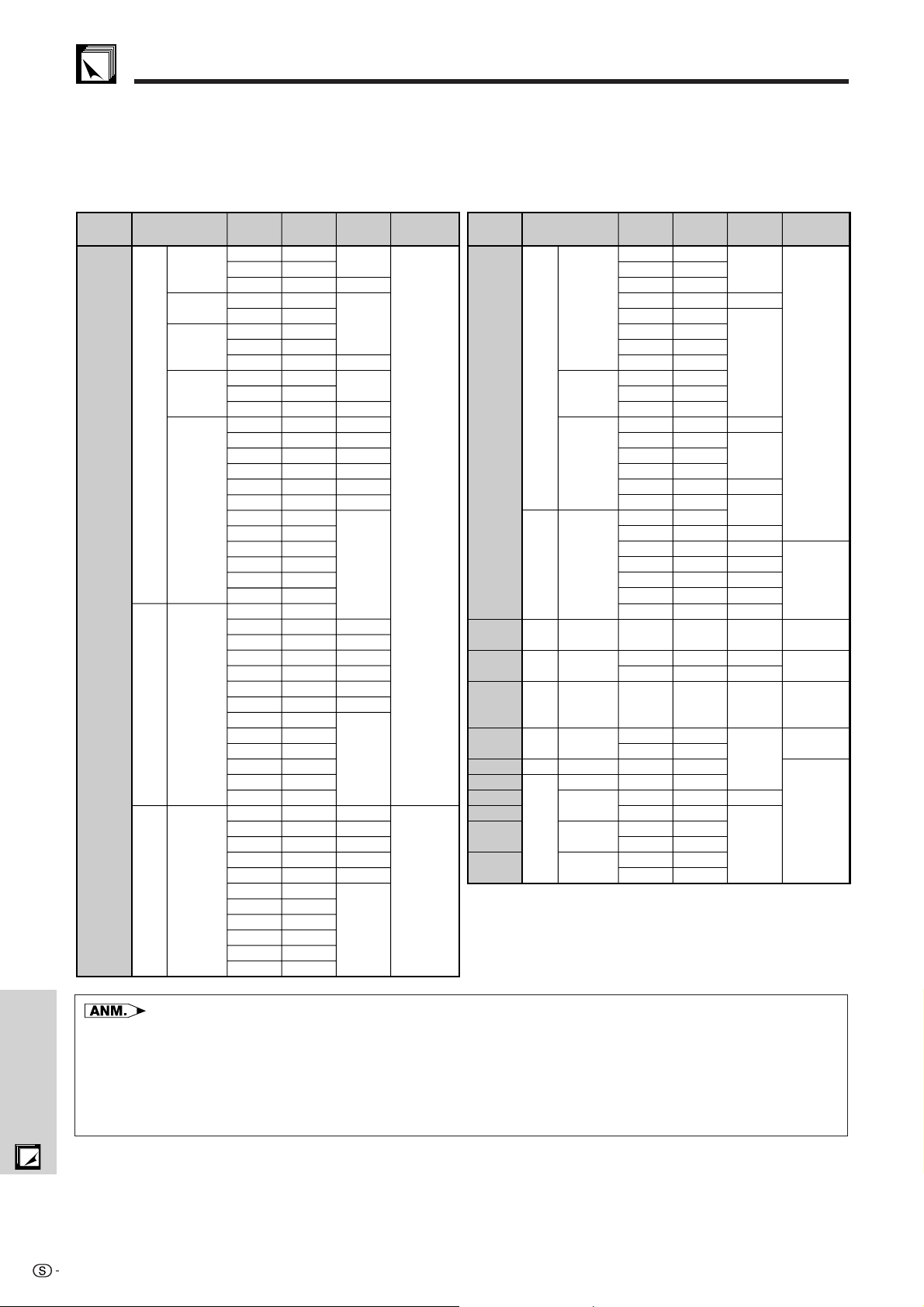
Tabell över datorkompatibilitet
Horisontell frekvens: 15–126 kHz
Vertikal frekvens: 43–200 Hz
Bildpunktklocka: 12–230 MHz*
Kompatibel med synk på grönt och sammansatta synksignaler
Kompatibel med UXGA (1.600 x 1.200) vid avancerad intelligent komprimering
Omformateringstekniken AICS (Advanced Intelligent Compression and Expansion System)
PC/
MAC/
WS
PC
VGA
SVGA
XGA
Upplösning
640 350
720 350
640 400
720 400
640 480
800 600
1.024 768
Horisontell
frekvens
(kHz)
27,0 60
31,5 70
37,9 85
27,0 60
31,5 70
27,0 60
31,5 70
37,9
27,0
31,5
37,9
26,2
31,5
34,7
37,9
37,5
43,3
47,9
53,0
61,8
78,5
80,9
100,4 200
31,4 50
35,1 56
37,9 60
44,5 70
48,1 72
46,9 75
53,7 85
56,8 90
64,0 100
77,2 120
98,3 150
102,1 160
125,6 200
35,5 43
40,3 50
56,5 70
58,1 72
68,7 85
73,5 90
77,2 96
80,6 100
98,8 120
113,2 140
125,6 150
Vertikal
frekvens
(Hz)
85
60
70
85
50
60
70
72
75
85
90
100
120
150
160
VESA
Standard
Visning
Förstora
Sann
PC/
MAC/
WS
PC
PC/
MAC 13"
PC/
MAC 19"
PC/
MAC 21"
MAC 16"
MAC 21"
HP (WS)
PC (WS)
WS
SGI (WS)
SUN (WS)
Horisontell
Upplösning Visning
1.152 864
SXGA
1.152 882
1.280 1.024
1.600 1.200
UXGA
640 480
VGA
XGA
1.024 768
1.280 1.024
SXGA
832 624
SVGA
1.152 870
SXGA
1.280 1.024
1.280 960
SXGA
1.280 1.024
1.152 900
frekvens
(kHz)
54,3 60
64,0 70
64,1 72
67,5 75
75,7 80
77,3 85
90,2 100
111,1 120
54,8 60
65,9 72
67,4 74
64,0 60
74,6 70
78,1 74
75,7 75
91,1 85
108,4 100
74,7 52
75,0 60
81,3 65
87,5 70
90,1 72
93,8 75
106,3 85
34,9
48,4 60
60,0
80,0
46,8 75
49,6 75
68,5
78,1 72
60,0 60
85,9 85
53,5 50
76,8 72
60,9 66
71,9 76
Vertikal
frekvens
(Hz)
67
75
75
75
VESA
Standard
Avancerad
intelligent
komprimering
Intelligent
komprimering
Förstora
Sann
Avancerad
intelligent
komprimering
Förstora
Avancerad
intelligent
komprimering
• Denna projektor kan kanske inte visa bilder från en notebook-dator i simultanläge (CRT/LCD). Om detta inträffar ska du
slå av LCD-skärmen på datorn och utmata data enbart i läget CRT (“CRT only”). Anlita bruksanvisningen som medföljer
din notebook-dator.
• Denna projektor kan mottaga VGA-signaler av formatet 640 350 VESA, men “640 400” kommer då att visas på
Bilaga
skärmen.
• Vid mottagning av UXGA-signaler av formatet 1.600 1.200 VESA äger provtagning rum, och bilden visas med 1.024
rader, vilket gör att en del av bilden blockeras.
57
Page 61
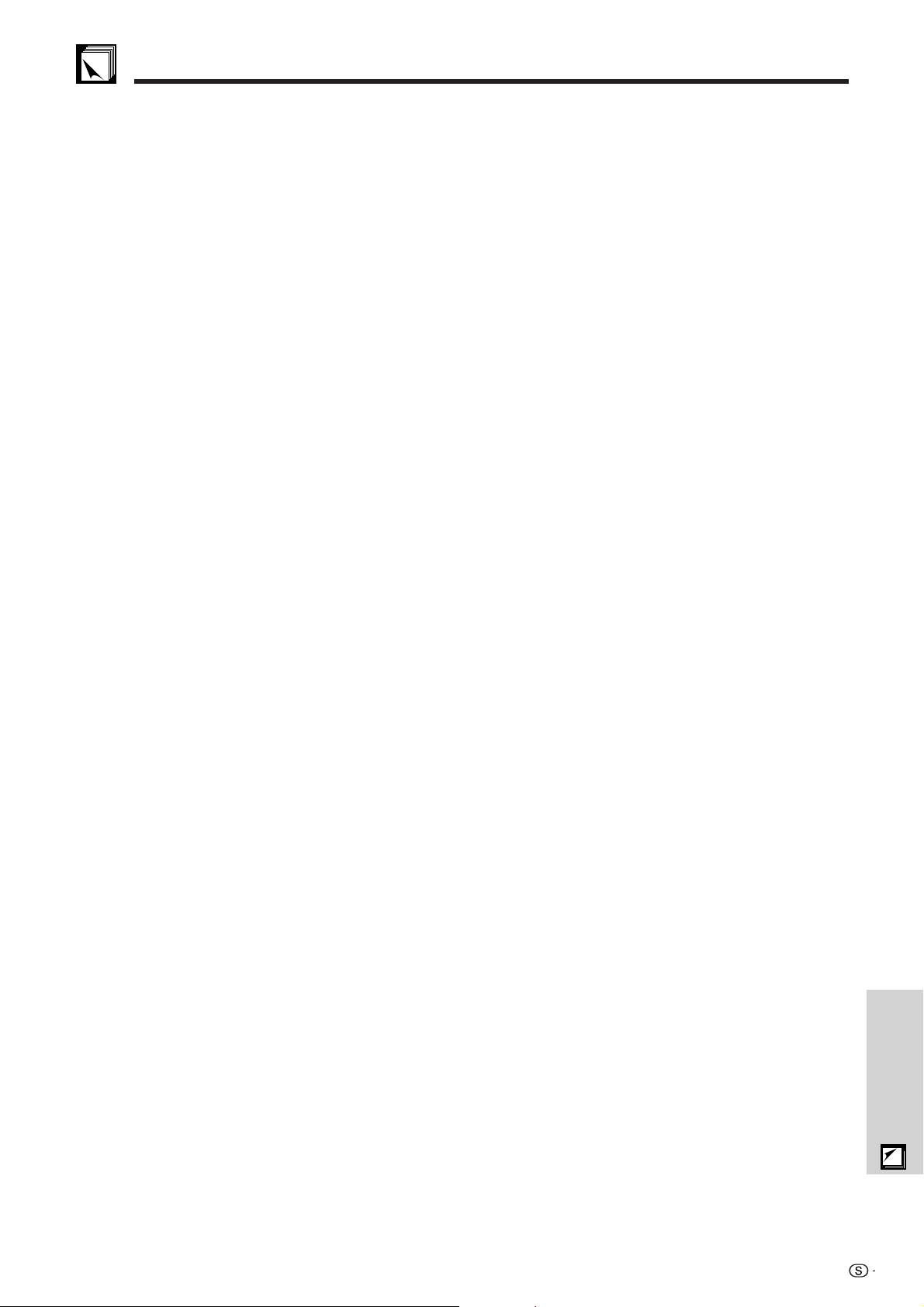
Tekniska data
Produkt
Modell
Videosystem
Projektionsmetod
LCD-panel
Objektiv
Projektionslampa
Videoinsignal
S-videoinsignal
Horisontell upplösning
Ljuduteffekt
RGB-ingångssignal för dator
Bildpunktsklocka
Vertikal frekvens
Horisontell frekvens
Datorns insignal
Högtalarsystem
Märkspänning
Inmatad ström
Märkfrekvens
Effektförbrukning
Effektförbrukning i beredskapsläge
Effektförlust
Brukstemperatur
Förvaringstemperatur
Hölje
I/R bärvågsfrekvens
Fjärrkontrollens laserpekpinne
Mått (ca.)
Vikt (ca.)
Medföljande tillbehör
Reservdelar
LCD-projektor
XG-C40XE
PAL/SECAM/NTSC 3.58/NTSC 4.43/DTV 480P/DTV 720P/DTV 1080I
3 LCD-paneler, RGB optisk slutarmetod
Panelstorlek: 22,9 mm (0,9) (13,9 [H] 18,5 [B] mm)
Projektion: Genomskinlig TN flytande kristallpanel
Drift: Aktiv matrispanel med TFT (tunnfilmstransistorer)
Antal bildpunkter: 786.432 bildpunkter (1.024 [H] 768 [V])
1–1,3 zoomobjektiv, F1,7–2,0, f = 33–43 mm
Likströmslampa på 200 W
RCA-kontakt: VIDEO, sammansatt video, 1,0 Vp-p, negativ synk, 75 Ω avslutad
RCA-kontakt: AUDIO, 0,5 Vrms, över 22 kΩ (stereo)
4-stiftig Mini DIN-kontakt
Y (luminanssignal): 1,0 Vp-p, negativ synk, 75 Ω avslutad
C (krominanssignal): Skur 0,286 Vp-p, 75 Ω avslutad
560 TV-linjer (videoingång), 750 TV-linjer (DTV 720P ingång, punkt för punkt)
3 W (enkanalig)
TIFTIG MINI D-SUB KONTAKT (INPUT 1, 2):
15-S
RGB separat/sammansatt analog ingång av typ synk/sync on green: 0–0,7 Vp-p,
positiv, 75 Ω avslutad
STEREOMINIKONTAKT: AUDIO, 0,5 Vrms, över 22 kΩ (stereo)
ORISONTELL SYNKSIGNAL: TTL-nivå (positiv/negativ) eller sammansatt synk (endast Apple)
H
ERTIKAL SYNKSIGNAL: Som ovan
V
12–230 MHz
43–200 Hz
15–126 kHz
9-stiftig mini-DIN honkontakt (RS-232C ingångsport)
8 cm (3
3
⁄32), rund
100–240 V växelström
3,3 A
50/60 Hz
300 W
8,0 W (230 V växelström)
<1.130 BTU/timme
5°C–40°C
20°C–60°C
Plast
38 kHz
Våglängd: 650 nm / Max. uteffekt: 1 mW / Laserprodukt av klass II
229 121 310 mm (B H D) (enbart huvudstomme)
243,5 134 358,4 mm (B H D) (inklusive justeringsfötter och utskjutande delar)
4,8 kg
Fjärrkontroll, två batterier av storlek AA, nätkabel (1,8 m), datorkabel RGB (3 m),
datorljudkabel (3 m), muskontrollkabel USB (1 m), kabeln DIN-D-sub RS-232C (15 cm),
fjärrkontrollmusens mottagare, extra luftfilter, objektivskydd (fastsatt), CD-ROM-skiva,
bruksanvisning för LCD-projektor, snabbvägledning för LCD-projektorn, bruksanvisning för
Sharp-program för avancerade presentationer
Lampenhet (lampbur/modul) (BQC-XGC40XU/1), fjärrkontroll (RRMCG1584CESA),
batterier av storlek AA, nätkabel, datorkabel RGB (QCNWG0002CEZZ), datorljudkabel
(QCNW-4870CEZZ), muskontrollkabel USB (QCNWG0007CEPZ), kabeln DIN-D-sub RS232C (QCNW-5288CEZZ), fjärrkontrollmusens mottagare (RUNTK0673CEZZ), luftfilter
(PFILD0076CEZZ), objektivskydd (GCOVH1307CESB), CD-ROM-skiva
(UDSKA0057CEN1), bruksanvisning för LCD-projektor (TINS-7533CEZZ),
snabbvägledning för LCD-projektorn (TINS-7534CEZZ, TINS-7535CEZZ, TINS-7536CEZZ),
bruksanvisning för Sharp-program för avancerade presentationer (TINS-7537CEZZ)
Denna projektor från SHARP använder sig av ytterst avancerade LCDpaneler (flytande kristall) som består av 786.432 bildpunkter ( RGB)
av TFT (tunnfilmstransistorer). Liksom alla avancerade elektroniska
komponenter, t.ex. stora TV-apparater, videobandspelare och
videokameror, finns det vissa acceptabla villkor som produkten måste
uppfylla.
Rätten till ändringar förbehålles utan föregående meddelande.
Denna enhet har en del inaktiva TFT inom acceptabel toleransnivå,
vilka kan återges som upplysta eller inaktiva punkter på skärmen.
Detta påverkar dock inte bildkvaliteten och enhetens förväntade
livslängd.
Bilaga
58
Page 62

Mått
33,5
Sedd bakifrån
Sedd ovanifrån
10
97,5
27,5
61142
23
96,5
9
9
138,5 124,5
Sedd från sidan
237,5
243,5
229
61121
10,5
310134
358,4
43
16
76
83
262
Sedd framifrån
93
83
30
25 11
13
Bilaga
Sedd underifrån
Enhet: mm
59
Page 63

Ordlista
Automatisk synkronisering
Optimerar visade datorbilder genom att automatiskt justera vissa tekniska karakteristika.
Bakgrundsbild
En förinställd bild som visas när inte signal matas in.
Bildformat
Förhållande mellan bildens bredd och höjd. Det normala formatet för en dator- och videobild är 4:3. Det finns också vissa
breda bilder med bildformatet 16:9 eller 21:9.
Dot by dot (Punkt för punkt)
Funktion som visar bilderna med deras ursprungliga upplösning.
Fas
Fasskiftning är en ändring av timing för isomorfa signaler med samma upplösning. När fasnivån är felaktig, uppträder
typiskt vågrätt flimmer på den bild som visas.
Förstoring
Digital inzoomning av en del av en bild.
GUI
Graphical User Interface (grafiskt användargränssnitt). Gränssnitt med illustrationer för att förenkla manövreringen.
Hjälpmedel för presentation
Hjälpmedel som används för att betona nyckelpunkter vid en presentation.
I/F omvandling
Funktion som omvandlar bildvisning mellan “Interlaced” och “Fortlöpande” avsökning.
Intelligent komprimering och expansion
Högkvalitativ omformatering av bilder med högre och lägre upplösning för att passa projektorns naturliga upplösning.
Klocka
Klockjustering används för att justera lodräta störningar när klocknivån är inkorrekt.
Kompatibilitet
Förmåga att användas med olika bildsignalfunktioner.
PDF
Portable Document Format. Dokumentationsformat som används för överföring av text och bilder från CD-ROM-skivan.
RS-232C
Funktion för att kontrollera projektorn från persondatorn genom att använda porten RS-232C på både projektorn och
persondatorn.
Sammansatt synksignal
En signal som kombinerar vågräta och lodräta synkroniseringspulser.
Skärmformad
En funktion för justering av en bild som ej har bildformatet 4:3 och projicering i bildformatet 4:3.
Startbild
Den bild som visas när du sätter på projektorn.
Statusfunktion
Visar inställningen för varje justeringsdetalj.
Stillbild
Funktion för att stoppa en rörlig bild.
Sync on green
Videosignalfunktion för en persondator, som överlappar vågräta och lodräta synkroniseringssignaler till stiftet för
grönfärgssignaler.
Synk
Synkroniserar upplösningen och fasskiftningen för två signaler. Vid mottagning av en bild, vars upplösning skiljer sig från
datorns upplösning, kan den bild som visas bli förvrängd.
Trådlös mus
Funktion för att manövrera persondatorns mus med den medföljande fjärrkontrollen.
Utjämningsteknik för digital Keystone-korrigering
En funktion för digital korrigering av en förvrängd bild när projektorn är uppställd i en vinkel.
XGA-upplösning
En upplösning med 1.024 768 pixel, som använder signalen för en IBM/AT-kompatibel (DOS/V) persondator.
Bilaga
60
Page 64

Alfabetiskt index
A
AUDIO INPUT ljudingång för INPUT 1, 2 ......................... 13
AUDIO INPUT ljudingångar för INPUT 3, 4...................... 14
AUDIO OUTPUT ljudutgång ............................................ 15
Automatisk avstängning av projektorn............................. 41
Automatisk synkroniseringsjustering ............................... 34
B
Bakgrundsbild.................................................................. 40
Bakprojicering .................................................................. 21
Bildformat ......................................................................... 38
Bildjustering ..................................................................... 28
Bärhandtag ...................................................................... 53
D
Datorkabel RGB ............................................................... 13
Datorljudkabel .................................................................. 13
Dot by dot (Punkt för punkt) ............................................. 38
F
Fas ................................................................................... 31
Fjärrkontroll ...................................................................... 23
Fjärrkontrollens signalsändare ......................................... 10
Fjärrkontrollmusens mottagare ........................................ 17
Fjärrkontrollsensor............................................................ 23
G
GUI (grafiskt användargränssnitt).................................... 25
H
Hjälpmedel för presentation............................................. 45
Högtalare ......................................................................... 9
I
I/F omvandling ................................................................. 30
Indikator för lampbyte ...................................................... 49
INPUT 1 porten ................................................................ 13
INPUT 2 porten ................................................................ 13
Intelligent komprimering och expansion .......................... 4
J
Justeringstangenter ......................................................... 25
Justeringsfotens frigörare ................................................ 21
K
Kabeln DIN-D-sub RS-232C ............................................ 16
Klocka .............................................................................. 31
Kylfläkt (luftintag) ............................................................. 47
Kylfläkt (luftuttag) ............................................................. 6
L
Laserljusfönster ................................................................ 6
Ljudjustering .................................................................... 30
Luftfilter ............................................................................ 47
Luftfilter, extra ................................................................... 12
M
Muskontrollkabel PS/2...................................................... 17
Muskontrollkabel USB ...................................................... 17
Mustangenter ................................................................... 24
N
Nätintag............................................................................ 13
Nätkabel ........................................................................... 13
O
Objektivskydd .................................................................. 53
Omkopplaren MOUSE/ADJ.............................................. 23
OUTPUT porten för INPUT 1, 2 ........................................ 9
P
PDF .................................................................................. 8
Porten RS-232C ............................................................... 16
S
Skärmformad ................................................................... 38
Språk för skärmvisning .................................................... 27
Startbild ............................................................................ 40
Statusfunktion................................................................... 46
Strömbrytare .................................................................... 18
Strömindikator .................................................................. 18
S-VIDEO INPUT 4 ingång ................................................ 14
Sync on green .................................................................. 54
Synk ................................................................................. 34
T
Tak Bak ........................................................................ 44
Takmontering.................................................................... 21
Tangenten AUTO SYNC ................................................... 34
Tangenten BLACK SCREEN ............................................ 39
Tangenten ENLARGE ....................................................... 36
Tangenten ENTER ............................................................ 25
Tangenten FREEZE .......................................................... 35
Tangenten GAMMA .......................................................... 37
Tangenten INPUT ............................................................. 19
Tangenten KEYSTONE ..................................................... 22
Tangenten LASER ............................................................ 24
Tangenten L-CLICK.......................................................... 24
Tangenten LIGHT ............................................................. 24
Tangenten MENU ............................................................. 25
Tangenten MUTE.............................................................. 19
Tangenten R-CLICK ......................................................... 24
Tangenten RESIZE ........................................................... 38
Tangenten TOOLS ........................................................... 45
Tangenten UNDO ............................................................. 22
Tangenterna VOLUME ..................................................... 19
Temperaturvarningsindikator ........................................... 49
Trådlös mus...................................................................... 23
U
Utjämningsteknik för digital Keystone-korrigering ........... 4
Uttag för Kensington Security Standard .......................... 52
V
VIDEO INPUT 3 ingång .................................................... 14
X
XGA-upplösning............................................................... 4
Bilaga
61
Page 65

SHARP CORPORATION
Bilaga
62
